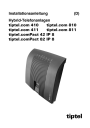
advertisement

Installationsanleitung (D)
Hybrid-Telefonanlagen
tiptel.com 410 tiptel.com 810 tiptel.com 411 tiptel.com 811 tiptel.comPact 42 IP 8 tiptel.comPact 82 IP 8 tiptel
Inhaltsverzeichnis
Inhaltsverzeichnis
Inhaltsverzeichnis .......................................................................................... 3
Einleitung ........................................................................................................ 9
Hinweise ......................................................................................................... 10
Sicherheit .................................................................................................... 10
Lieferumfang ............................................................................................... 11
Erhältliche Module ...................................................................................... 12
Bestimmungsgemäßer Betrieb der Telefonanlage .................................... 12
Umweltverträglichkeit ................................................................................. 12
Funktion bei Netzausfall ............................................................................. 12
Schnittstellen .................................................................................................. 14
ISDN-Anschlüsse (S
0
) ................................................................................. 15
Analoge Anschlüsse (a/b) .......................................................................... 15
Analoge Amtsanschlüsse ........................................................................... 15
Netzwerk-Anschluss ................................................................................... 15
Nutzbare Endgeräte ....................................................................................... 16
Analoge Telefone ........................................................................................ 16
ISDN- und Tiptel-Systemtelefone ............................................................... 17
IP-Telefone .................................................................................................. 17
Werkseinstellung der Anlage......................................................................... 18
Anschluss der Telefonanlage ........................................................................ 19
Öffnen des Gehäuses ................................................................................. 19
Anschluss der TK-Anlage am analogen Telefonnetz ................................. 20
Anschluss der TK-Anlage an den ISDN (NTBA)-Anschluss ...................... 21
Anschluss von ISDN- oder Systemtelefonen ............................................. 21
Anschluss mehrerer ISDN-Telefone über ISDN-Verteiler ....................... 23
Anschluss mehrerer ISDN-Telefone über S
0
-Bus ................................... 24
Anschluss von ISDN-Telefonen über Netzwerk-Verkabelung ................ 25
Ändern der Einstellungen der S
0
-Buchsen ................................................ 26
Anschluss von analogen Endgeräten ........................................................ 27
Anschluss über TAE- oder Westernstecker direkt an der Anlage .......... 27
Anschluss über Verlegekabel ................................................................. 28
Anschluss über Netzwerkverkabelung ................................................... 29
Anschluss von IP-Telefonen ....................................................................... 30
Anschluss der TK-Anlage am Netzwerk ..................................................... 30
Anschluss der TK-Anlage an die Stromversorgung .................................. 31
Test des Anschlusses ................................................................................. 32
3
Inhaltsverzeichnis
Zugriff auf die Konfiguration .......................................................................... 33
Ermittlung der IP-Adresse .......................................................................... 33
Ändern der IP-Adresse per Telefon ............................................................ 34
Direktanschluss an Computer .................................................................... 35
Webkonfiguration aufrufen ......................................................................... 35
Wenn es nicht funktioniert .......................................................................... 36
Erforderliche Einstellungen im Web-Browser (alle Systeme) ................ 36
Netzwerkeinstellungen Windows 7 ......................................................... 37
Netzwerkeinstellungen Windows XP ...................................................... 39
Netzwerkeinstellungen Mac OS X 10.6 .................................................. 41
Der Konfigurationsassistent .......................................................................... 42
Landeseinstellung ...................................................................................... 43
Externen Anschluss konfigurieren ............................................................. 44
Faxweiche am analogen Amtsanschluss ................................................... 45
Externe Rufnummern und Rufverteilung für die S0 Ports .......................... 46
Externe Rufnummern und Rufverteilung für die analogen Amtsports....... 47
Zuordnung der Rufnummer für gehende Gespräche ................................ 48
Ende ............................................................................................................ 48
Der Aufbau der Hauptkonfiguration .............................................................. 49
Konfigurationsmenü: Einstellungen .............................................................. 51
Menü Einstellungen .................................................................................... 51
Benutzername ......................................................................................... 51
Kennwort ................................................................................................. 51
Voicemailsystem ..................................................................................... 51
Gebühr pro Impuls .................................................................................. 51
Zeit für die verzögerte Anrufumleitung ................................................... 52
Ortsvorwahl ............................................................................................. 52
Landeseinstellung ................................................................................... 52
Einpersonenbetrieb (Busy on Busy) ....................................................... 52
Halten im Amt .......................................................................................... 53
Music on Hold (MOH) ............................................................................. 53
Tag/Nacht-Umschaltung ......................................................................... 54
LCR .......................................................................................................... 54
Konfigurationsassistent als Startseite ..................................................... 54
Menü Kurzwahl ........................................................................................... 54
Untermenü Service ................................................................................. 54
Menü Telefonbuch ...................................................................................... 55
Untermenü Service ................................................................................. 56
Menü Anruffilter .......................................................................................... 57
Anruffilter erstellen .................................................................................. 57
Anruffilter Auswahl .................................................................................. 57
4
Inhaltsverzeichnis
Anruffilter löschen ................................................................................... 57
Name ....................................................................................................... 57
Filterung eingehender Anrufe über folgende Rufnummer/MSN/DDI der
Anlage ..................................................................................................... 57
Ausnahme von Rufnummern/MSN/DDI der Anlage ............................... 58
Filterkriterium .......................................................................................... 58
Rufnummer des Anrufers ........................................................................ 58
Vorwahl des Anrufers .............................................................................. 58
Priorität .................................................................................................... 58
Wenn Filterkriterium auf Anrufer zutrifft, dann ........................................ 59
Anwendungsbeispiele Anruffilter................................................................ 59
Werbeanrufe ............................................................................................ 59
Ausländische Anrufer .............................................................................. 59
Ausländische Anrufer mit Großkunden in diesem Land ........................ 60
Menü Wahlkontrolle .................................................................................... 61
Sperrnummern ........................................................................................ 61
Ausnahmerufnummern ........................................................................... 61
Menü Notrufnummern ................................................................................ 61
Menü Gesprächsdaten ............................................................................... 62
Datei sichern ........................................................................................... 62
Druckversion ........................................................................................... 63
Fernabfrage ............................................................................................. 63
Gebührenserver ...................................................................................... 63
Menü Tag/Nacht ......................................................................................... 64
Einstellungen ........................................................................................... 64
Zeitsteuerung .......................................................................................... 65
Feiertage ................................................................................................. 65
Menü LCR ................................................................................................... 66
Einstellungen ........................................................................................... 66
Provider ................................................................................................... 66
Zone ........................................................................................................ 67
Zeitsteuerung .......................................................................................... 67
Feiertage ................................................................................................. 68
Menü Expertenmodus ................................................................................ 68
Datum/Uhrzeit ......................................................................................... 68
Service ..................................................................................................... 68
Voicemail ................................................................................................. 70
SIP ........................................................................................................... 72
5
Inhaltsverzeichnis
Konfigurationsmenü: Ports ............................................................................ 73
Menü ISDN ................................................................................................. 73
Einstellung ............................................................................................... 73
Eingabe MSN/DDI ................................................................................... 75
Anrufweiterschaltung .............................................................................. 76
Menü Analog extern ................................................................................... 78
Einstellungen ........................................................................................... 78
Eingabe Rufnummern ............................................................................. 79
Menü Analog intern .................................................................................... 80
Einstellungen ........................................................................................... 80
Menü SIP (VoIP) ......................................................................................... 82
Übersicht ................................................................................................. 82
Konto einrichten ...................................................................................... 82
Eingabe Rufnummern ............................................................................. 84
Provider einrichten .................................................................................. 85
Einstellungen ........................................................................................... 86
Konfigurationsmenü: Teilnehmer .................................................................. 88
Festlegung der internen Rufnummern ....................................................... 88
Menü Übersicht .......................................................................................... 88
Menü Gruppen ........................................................................................... 89
Tag/Nacht Umschaltung ......................................................................... 89
Gruppe .................................................................................................... 89
Gruppenteilnehmer auswählen .............................................................. 92
Zuweisung für kommende Externgespräche ......................................... 92
Menü Rufverteilung .................................................................................... 92
Menü Teilnehmer ........................................................................................ 93
Administrator ........................................................................................... 93
Teilnehmer .............................................................................................. 98
Systemtelefon ......................................................................................... 101
DFÜ-Einwahl ........................................................................................... 109
Anrufbeantworter .................................................................................... 110
Aufzeichnungen ...................................................................................... 116
Menü Dienst einrichten ............................................................................... 117
Fernkonfiguration .................................................................................... 117
Externe Einwahl ...................................................................................... 117
SMS ......................................................................................................... 118
Menü Call Manager .................................................................................... 120
(Automatische) Zentrale .......................................................................... 120
Begrüßung und Vermittlung .................................................................... 122
Informationssystem ................................................................................. 124
6
Inhaltsverzeichnis
Konfigurationsmenü: Netzwerk ..................................................................... 126
Menü Status ................................................................................................ 126
Menü Einstellungen .................................................................................... 126
LAN .......................................................................................................... 126
IP-Einstellungen ...................................................................................... 127
Namensserver Adressen (DNS) .............................................................. 128
DHCP ....................................................................................................... 128
STUN-Server, WAN ................................................................................. 129
Allgemeine Einstellungen .............................................................................. 130
Rücksetzen der Anlage .............................................................................. 130
Hilfe bei Funktionsstörungen ........................................................................ 131
Status-LEDs ................................................................................................ 131
Beschreibung möglicher Funktionsstörungen .......................................... 132
Analoges Endgerät kann nicht gerufen werden ..................................... 132
Analoges Endgerät ohne Wählton .......................................................... 132
ISDN-Endgerät kann nicht gerufen werden ........................................... 132
ISDN-Endgerät kann keine Externgespräche führen ............................. 132
Keine kommenden externen Rufe möglich (ISDN-Amt) ........................ 133
Tipps und Tricks............................................................................................. 134
Die Funktion Call-through/Call-back .......................................................... 134
Gruppen ...................................................................................................... 136
Mehrere Firmen – eine Anlage ................................................................... 136
Begrüßungsfunktion und Anrufbeantworter .............................................. 137
Technische Hinweise für analoge Amtsleitungen ........................................ 138
Funktion Call-back/Call-through ................................................................ 138
AZ und IS .................................................................................................... 138
Dreierkonferenz .......................................................................................... 138
Weitervermittlung ........................................................................................ 139
Besetztes internes Ziel ............................................................................... 139
Einpersonenbetrieb .................................................................................... 139
ACD über analoges Amt ............................................................................. 139
ACD Gruppen + Call Management ........................................................... 139
Anrufbeantworter ........................................................................................ 139
Besetzttonauswertung in der AZ, BV und IS .............................................. 140
Funktion Anklopfer ablehnen ..................................................................... 140
Rufnummerübermittlung ............................................................................ 140
Pick-up einer Amtsleitung .......................................................................... 140
Technische Daten .......................................................................................... 141
7
Inhaltsverzeichnis
Anhang ........................................................................................................... 143
Befehlsübersicht allgemein ........................................................................ 143
Funktionscodes für analoge Endgeräte ..................................................... 146
Während des Gesprächs ........................................................................ 146
Ablaufdiagramm abgehende Gespräche .................................................. 147
Ablaufdiagramm gehende Rufnummernübertragung ............................... 148
Begriffserläuterungen ................................................................................. 150
Service ........................................................................................................ 154
Pflegehinweise ............................................................................................ 154
Gewährleistung ........................................................................................... 155
Konformitätserklärung ................................................................................ 156
CE-Zeichen ................................................................................................. 156
Stichwortverzeichnis ...................................................................................... 157
8
Einleitung
Einleitung
Herzlichen Glückwunsch zum Erwerb dieser Telefonanlage. Sie haben sich für eine zukunftssichere Lösung entschieden,
die bereits für Voice-over-IP (VoIP) vorbereitet ist, bzw. bei der VoIP bereits integriert ist,
die mit leistungsfähigen Funktionen moderne Telefonie erlaubt,
die mit einem optionalen bzw. bereits integriertem Voicemail- und
Callmanagement-Modul neben einem Anrufbeantworter für jeden Teilnehmer auch professionelles Anrufermanagement bietet,
die mit einem optionalen bzw. bereits integriertem Amtsmodul auch an bis zu zwei analogen Amtsanschlüssen betrieben werden kann,
die in ein Netzwerk integriert werden kann und damit auch
eine Konfiguration auf Benutzerebene erlaubt. Jeder Teilnehmer kann von seinem PC aus Grundfunktionen aufrufen (z. B. Anrufumleitung, Wiedergabe von Aufzeichnungen),
computergestütze Telefonie (CTI) über den mitgelieferten netzwerkfähigen
TSPI (TAPI)-Treiber erlaubt (für Windows-Betriebssysteme).
Änderungen an der Bedienungsanleitung und der beschriebenen Hardware bleiben jederzeit und ohne vorherige Ankündigung vorbehalten. Die aktuelle Version der Bedienungsanleitung ist auch im Internet unter www.tiptel.de als pdf-Datei abrufbar. Die
Zusammenstellung der Texte und Abbildungen dieser Bedienungsanleitung erfolgte mit größter Sorgfalt, dennoch können Fehler nicht vollständig ausgeschlossen werden. Im Zweifelsfall beachten Sie bitte die Online-Hilfe des jeweils aktuellen
Releasestandes. Der Herausgeber übernimmt für fehlerhafte Angaben und deren
Folgen keine Haftung.
Wichtig: Diese Anleitung gibt einen zur Zeitpunkt der Erstellung gültigen
Releasestand der TK-Anlagen wieder. Insbesondere die Umschaltbarkeit beider S
0
-Anschlüsse der tiptel.com 411 und tiptel.com 811auf extern entspricht einem Hardwarestand ab Seriennummer 004000 aufwärts (werksseitige Auslieferung ab 2009). Beachten sie bei abweichenden Funktionen (z. B. nach einem Update) die ausführliche Online-
Hilfe.
© 2010 Tiptel.com GmbH Business Solutions, Ratingen. Alle Rechte vorbehalten.
9
Hinweise
Hinweise
Sicherheit
Das Gerät darf nicht in folgender Umgebung installiert und betrieben werden: im Freien in feuchten oder nassen Räumen (Bad, Dusche, Schwimmbad...) in explosionsgefährdeter Umgebung an Orten mit direkter Sonneneinstrahlung bei Umgebungstemperaturen unter 0 °C oder über 40 °C bei starken Erschütterungen oder Vibrationen in staubiger Umgebung
Während eines Gewitters sollten Sie weder telefonieren noch Leitungen anschließen oder trennen (Stromschlaggefahr bei einem Blitzeinschlag ins Netz).
Durch unbefugtes Öffnen des Gerätes und unsachgemäße Reparaturen können Gefahren für den Benutzer entstehen.
Bei der Entsorgung dieses Gerätes müssen alle geltenden nationalen Gesetze und Vorschriften beachtet werden.
Bei einigen Geräten können Notrufe bei einem Spannungsausfall nicht durchgeführt werden. Die Notruffähigkeit wird explizit in der Bedienungsanleitung beschrieben. Wahlsperren können Notrufe blockieren.
Es dürfen an Telefonanlagen nur Endgeräte angeschlossen werden, die
SELV-Spannung (Sicherheits-Kleinspannungs-Stromkreis) liefern und/oder der ETS 300047 entsprechen.
Verlegen Sie die Anschlussleitungen sorgfältig, so dass keine Stolperfallen entstehen. Die Anschlussleitungen dürfen nicht übermäßig geknickt, gezogen oder mechanisch belastet werden. Die Anschlussleitungen dürfen nur innerhalb eines Gebäudes verlegt werden.
ISDN-Anschlüsse, Datenanschlüsse und Audioanschlüsse sind SELV-
Stromkreise und dürfen auch nur mit Selbigen verbunden werden.
Bei Funktionsstörungen sind das Netzkabel aus der Steckdose zu ziehen und die Telekommunikationsleitungen abzuziehen.
Es dürfen nur Headsets angeschlossen werden, die den Sicherheitsanforderungen der EN 60950 Punkt 6.2. entsprechen (Anschluss an TNV 3 Stromkreisen). Weitere Informationen erhalten Sie von Ihrem Fachhändler oder
Headset-Hersteller.
10
Hinweise
Das Gerät ist in Übereinstimmung mit der Norm „Sicherheit von Einrichtungen der Informationstechnik“ (EN 60950) entwickelt und gefertigt worden.
Installationen müssen fachmännisch von einem Instandhalter (z.B. eine ausgebildete Elektrofachkraft) ausgeführt werden. Es sind die gültigen Vorschriften nach EN60950 und VDE 0100 zu beachten.
Einrichtungen mit einer Verbindung zum AC-Versorgungsstromkreis können an Telefonanlagen zu einer Aufsummierung von Berührungsströmen führen.
Der Instandhalter muss gewährleisten, dass der Berührungsstrom zu keiner
Zeit über 3,5 mA ansteigt.
Geräte mit Schutzkontaktstecker dürfen nur an Steckdosen mit Schutzkontakt angeschlossen werden.
Vor dem Öffnen des Gehäuses muss das Gerät vom Netz (Netzkabel ziehen) und von den Telekommunikationsleitungen getrennt werden.
Lieferumfang
Bitte kontrollieren Sie vor der Montage die Vollständigkeit der Lieferung. Der Lieferumfang besteht aus:
1 Telefonanlage tiptel 41/42c Home, tiptel.com 410, 810, 411, 811, tiptel.comPact 42 IP 8, tiptel.comPact 82 IP 8 mit Steckernetzteil
1 ISDN-Anschlusskabel (schwarz, dünn)
1 Netzwerkkabel zur Verbindung der Anlage mit einem Computer
1 Beipack mit Montagematerial (2 Holzschrauben, 2 Dübel)
1 CD mit den Handbüchern, TSPI-Treiber für CTI-fähige Applikationen, Software zur Gesprächsgebührenanalyse MicroBX und CTI-Software „Estos
ProCall“.
Die Tiptel.com GmbH Business Solutions und die ESTOS GmbH haben ihre TK-
Anlagen bzw. die CTI-Applikation „Estos ProCall“ (www.estos.de) gegenseitig zertifiziert. Die auf der CD befindliche zeitlich begrenzte Vollversion kann nach Erwerb eines Freischaltschlüssels weiterbenutzt werden, eine Neuinstallation ist nicht erforderlich.
Die aktuelle Vollversion der Gebührenanalyse-Software „tiptel MicroBX“ können Sie sich auf www.tiptel.de im Downloadbereich der jeweiligen TK-Anlage herunterladen.
Diese ist, wie die auf der CD befindliche Version, 6 Wochen in vollem Umfang nutzbar, danach stehen alle Grafikausgaben nicht mehr zur Verfügung. Nach Erwerb der entsprechenden Freischaltschlüssel kann auf eine unbegrenzte Vollversion
„MicroBX“ (inkl. Grafikausgaben) oder auch auf eine Hotelversion (mit Ein- / Auschecken, Freischaltung der Zimmertelefone und ggf. Anbindung an Hotelbuchungssoft-
11
Hinweise ware) upgedatet werden, eine Neuinstallation ist nicht erforderlich. Nähere Angaben entnehmen Sie bitte der im Download enthaltenen Bedienungsanleitung.
Erhältliche Module
tiptel.com VCM-Modul: Voicemail- und Callmanagement-Modul (bei tiptel.comPact 42 IP 8 und 82 IP 8 bereits integriert) tiptel.com 2FXO-Modul: Analoges Amtsmodul (bei tiptel.comPact 42 IP 8 und tiptel.comPact 82 IP 8 bereits integriert) tiptel.com VoIP-CP Modul 4/8 oder 8/16: VoIP-“Ämter“ und bis zu vier bzw. acht VoIP-Nebenstellen zusätzlich (bei tiptel.comPact 42 IP 8 und tiptel.comPact 82 IP 8 bereits integriert)
Unterbrechungsfreie Stromversorgung (USV)
Bestimmungsgemäßer Betrieb der Telefonanlage
Die Telefonanlage ist für den Betrieb an ISDN-Anschlüssen nach dem Euro-
ISDN-Protokoll DSS1 ausgelegt. Die Benutzung an anderen Anschlüssen kann zu Störungen führen.
Umweltverträglichkeit
Bei bestimmungsgemäßem Gebrauch kann kein Kontakt zu gesundheitsgefährdenden Stoffen entstehen. Die in diesem Gerät verarbeiteten Kunststoffe bestehen aus teilrecyceltem Granulat. Unsere Verpackungen enthalten keine Kunststoffe. Es werden ausschließlich Karton und Papier aus teilrecyceltem Material verwendet.
Funktion bei Netzausfall
Falls Sie die Verfügbarkeit Ihrer Telefonanlage auch bei einem Spannungsausfall gewährleisten wollen, ist als Zubehör eine unterbrechungsfreie Stromversorgung (USV) erhältlich. Mit dieser ist bei einem Spannungsausfall die Funktion der Anlage über mehrere Stunden gesichert.
12
Hinweise
Landesauswahl
Diese Telefonanlage kann in den meisten europäischen Ländern eingesetzt werden.
Um alle Funktionen der Netzbetreiber nutzen zu können, muss die Anlage auf das
Land eingestellt werden, in dem Sie genutzt werden soll. Dieses erfolgt entweder
über den Konfigurations-Assistenten oder in der Haupt-Konfiguration über den Punkt
Einstellungen -> Einstellungen -> Landesauswahl.
13
Schnittstellen
Schnittstellen
Die Anlage verfügt über folgende Schnittstellen:
Anschlussschema
Steckplatz (lang) für analoges Amtsmodul,
Pfostenstecker Stromversorgung vom Steckernetzteil
(beliebige Aufsteckrichtung, nicht versetzt aufstecken!)
Zwei Steckplätze (kurz) für jeweils ein
VCM-Modul und ein VoIP-Modul
So extern, schaltbar auf
So intern (z.B. bei 2FXO)
LAN-Anschluss
Nur bei tiptel.com 411,
811, tiptel.comPact
42/82 IP 8: So intern, schaltbar auf extern
Analoge Anschlüsse
TAE-Buchsen
Ports 1 | 2 | 3 | 4
Analoge Anschlüsse
Western-Buchsen
Ports 1 | 2 | 3 | 4
14
Analogamt 5 | 6
Analoge Anschlüsse
2 Schraubklemmen a/b pro Nebenstelle inkl. Kabeldurchführungen
Ports 1 | 2 | 3 | 4
Nur bei tiptel.com 810,
811 und tiptel.comPact 82
IP 8:
Ports 5 | 6 | 7 | 8
Schnittstellen
ISDN-Anschlüsse (S
0
)
S
0
Extern:
Anschluss am Mehrgeräte- oder Anlagenanschluss nach Euro-ISDN (DSS1), umschaltbar auf intern (z.B. bei Einsatz des analogen oder VoIP-Amtsmoduls).
S
0
Intern (nur bei bei tiptel.com 411, 811, tiptel.comPact 42 IP 8 und tiptel.comPact 82 IP 8):
Mehrgeräteanschluss für ISDN- und System-Endgeräte nach Euro-ISDN (DSS1) umschaltbar auf extern.
Analoge Anschlüsse (a/b)
Die Telefonanlage verfügt über drei verschiedene Arten von a/b-Anschlüssen für die ersten 4 analogen Nebenstellen-Ports. Zur Benutzung der Schraubklemmen muss das Gehäuse geöffnet werden. Ggf. müssen Sie auch für die Benutzung der TAE-
Buchsen den Gehäuseeinsatz entfernen. Die Ports 5 bis 8 sind nur über Schraubklemmen nutzbar.
Sie haben die Möglichkeit, analoge Telefone, Schnurlostelefone, Anrufbeantworter und Fax-Geräte bei den ersten 4 analogen Ports über Westernbuchsen, TAE-
Buchsen oder Schraubklemmen anzuschließen. Tiptel rät dringend davon ab, für mehrere Geräte nur einen Port zu benutzen. Die Geräte sind dann parallelgeschaltet, sie können nicht mehr unabhängig voneinander angerufen werden und es können
Funktionsstörungen (Geräte klingeln nicht mehr, fehlende Rufnummernanzeige, Gespräche zu leise) auftreten. Benutzen Sie bitte für jedes Gerät einen eigenen Port.
Analoge Amtsanschlüsse
Die Telefonanlage ist für das optionale analoge Amtsmodul (bei tiptel.comPact 42/82
IP 8 bereits integriert) vorbereitet. Dazu befinden sich neben der Durchführung des
Stromkabels zwei Buchsen. Bei nicht montiertem analogen Amtsmodul sind diese
Anschlüsse funktionslos.
Netzwerk-Anschluss
Die Telefonanlage verfügt über einen 10/100 Ethernet-Anschluss. Die Verbindung erfolgt über ein Standard-Ethernetkabel (CAT 5). Die Belegung von Sende- und Empfangsrichtung wird automatisch erkannt und entsprechend intern umgeschaltet.
15
Nutzbare Endgeräte
Nutzbare Endgeräte
An die Telefonanlagen-Familie tiptel.com können analoge Telefone, Anrufbeantworter, Faxgeräte sowie PCs angeschlossen werden. Zusätzlich können an den Telefonanlagen tiptel.com 411, 811 und tiptel.comPact 42/82 IP 8 auch ISDN-Endgeräte sowie Tiptel-Systemtelefone angeschlossen werden. Mit den tiptel.comPact 42/82 IP 8 oder den tiptel.com 410-811 mit optionalem VoIP-Modul können zusätzlich IP-
Telefone verwendet werden.
Der Bedienungsumfang und die Nutzung von Leistungsmerkmalen hängt vom verwendeten Endgerät ab. Beachten Sie bitte auch die Bedienungsanleitungen der
Endgeräte.
An die Telefonanlage dürfen nur Endgeräte angeschlossen werden, die eine CE-
Zulassung besitzen und dem Standard ETSI TS 103 021 (analoge Geräte) bzw. CTR
3 (ISDN-Geräte) entsprechen.
Analoge Telefone
Die analogen Telefone müssen folgenden Spezifikationen entsprechen:
MFV-Telefone (MFV = Mehrfrequenzwahlverfahren):
Telefone, die die Wahlinformationen durch Tonfolgen übermitteln. Neben den
Tasten
-
und
sind auch die Tasten „
“ und „
“ verfügbar.
Zusätzlich sollten für die volle Leistungsfähigkeit der Anlage folgende Funktionen von den analogen Telefonen unterstützt werden:
CLIP- bzw. CNIP-Funktion:
Telefone, die die Rufnummer bzw. den Namen des Anrufers anzeigen können.
MWI-Funktion (in Verbindung mit dem tiptel VCM-Modul)
Telefone, die anzeigen können, wenn Nachrichten vorliegen (Message Waiting Indication). Meistens über Leuchtdiode oder im Display realisiert, z.B. bei tiptel 140, tiptel 160 und tiptel 272.
Hinweis: Telefone mit Impulswahlverfahren (IWV) werden NICHT unterstützt.
16
Nutzbare Endgeräte
ISDN- und Tiptel-Systemtelefone
Telefone, die an S
0 werden können.
-Anschlüssen nach dem Euro-ISDN Standard DSS1 betrieben
Diese Telefone benötigen zur Funktion die zugehörige interne Rufnummer. Dazu ist die gewünschte (und in der Telefonanlage konfigurierte) Nebenstellen-Rufnummer als MSN im Telefon einzutragen. Die Eingabeprozedur ist in der Bedienungsanleitung des Telefons nachzulesen.
Systemfunktionen wie z.B. Besetzfeldanzeige stehen nur mit den Systemtelefonen von Tiptel zur Verfügung.
IP-Telefone
An der tiptel.comPact 42/82 IP 8 oder den tiptel.com 410-811 mit optionalem VoIP-
Modul können IP-Telefone betrieben werden, die den SIP-Standard unterstützen.
Systemfunktionen wie z.B. Besetzfeldanzeige steht nur mit dem IP-Systemtelefon tiptel 83VoIP zur Verfügung.
17
Werkseinstellung der Anlage
Werkseinstellung der Anlage
Diese Telefonanlage wurde als Plug & Play Anlage konzipiert, d. h., nach Anschluss der Endgeräte, Verbinden der Telefonanlage mit dem Netz und Anschalten der Versorgungsspannung ist die Anlage betriebsbereit. Falls Sie die Anlage an einem Anlagenanschluss betreiben wollen, wählen Sie bitte zusätzlich an einem beliebigen Telefon die Ziffernfolge
.
Ihre Telefonanlage wird werkseitig mit folgenden Einstellungen ausgeliefert. (Die folgende Liste ist nicht vollständig und umfasst nur für die Konfiguration notwendige
Daten).
Ein externer S
0
ist für Euro-ISDN Mehrgeräteanschluss (DSS1) konfiguriert.
Alle Anrufe werden bei allen Teilnehmern signalisiert.
Nicht für tiptel.com 410 und tiptel.com 810:
Interner S
0 konfiguriert für Euro-ISDN-Mehrgeräteanschluss.
Die Teilnehmer (MSNs) 20 und 21 sind für S
0
2 voreingestellt.
Die analogen Nebenstellen 1-8 sind den Teilnehmern 50-57 zugeordnet.
Alle Teilnehmer haben internationale Amtsberechtigung.
Standard-Amtsholung mit der Ziffer
.
Gebühren werden nur an den ISDN-Endgeräten angezeigt, nicht an den analogen Endgeräten.
Die PIN (notwendig für wichtige Programmiercodes) ist mit 0000 voreingestellt.
Der Benutzername/das Passwort für die webbasierende Konfiguration lautet admin/admin.
Die Anlage bezieht die IP-Adresse als DHCP-Client vom DHCP-Server im
Netzwerk. Wird die Anlage direkt am PC angeschlossen, oder befindet sich kein DHCP-Server im Netzwerk, so arbeitet sie als DHCP-Server mit der IP-
Adresse 192.168.34.100 und der DHCP-Start-Adresse 192.168.34.10. benötigen nummer. Dazu ist die gewünschte (und in der Telefonanlage konfigurierte) Nebenstellen-Rufnummer als MSN im Telefon einzutragen. Die
Eingabeprozedur ist in der Bedienungsanleitung des Telefons nachzulesen.
18
Anschluss der Telefonanlage
Anschluss der Telefonanlage
Öffnen des Gehäuses
Falls Sie bei den TK-Anlagen mit 8 analogen Nebenstellen die Ports 5 bis 8 benutzen, die ISDN-Anschlüsse von intern auf extern oder umgekehrt ändern, die Abschlusswiderstände der S
0
-Anschlüsse entfernen oder stecken, oder Module installieren wollen, muss das Gehäuse geöffnet werden.
Beachten Sie die gültigen Sicherheitsvorschriften, insbesondere
EN 60950 und VDE 0100!
So öffnen Sie das Gehäuse:
1 1
2 2
Führen Sie an den oben gekennzeichneten Stellen (1) von unten einen Schlitz-
Schraubendreher (4 mm) o.ä. bis zum Anschlag in die Aussparungen des Gehäuse-
Oberteils ein. Ziehen Sie den Schraubendreher zu sich hin (2), dadurch wird die
Rasthalterung gelöst, heben Sie den Deckel nach hinten hin ab.
Zum Schließen des Gehäusedeckels setzen Sie die hinteren Haltenasen des Deckels an den hinteren Aussparungen des Geräteunterteils an. Drücken Sie den Deckel im
Bereich der Anschlussbuchsen nach unten bis er einrastet.
19
Anschluss der Telefonanlage
Anschluss der TK-Anlage am analogen Telefonnetz
Der Betrieb am analogen Telefonnetz erfordert bei der tiptel.com 410-811 das optionale tiptel 2FXO-Modul, bei der tiptel.comPact 42/82 IP 4 ist dieses Modul bereits integriert.
Die Anlage kann an bis zu zwei analogen Telefonanschlüssen betrieben werden.
Nehmen Sie die Anschlusskabel zur Hand und führen Sie beide in einer Schlaufe durch den mitgelieferten Klappmagneten.
Stecken Sie die RJ-11-Westernstecker der Kabel in die Buchsen rechts unten an der
Anlage. Wenn die Anlage nur an einem analogen Anschluss betrieben werden soll, so verwenden Sie nur ein Kabel.
Stecken Sie das andere Ende der Kabel in die Telefondose des analogen Telefonanschlusses.
Hinweis: Analoge Telefonanschlüsse können nur über die Buchsen der Anlagen, nicht über Schraubklemmen angeschlossen werden.
20
Anschluss der Telefonanlage
Anschluss der TK-Anlage an den ISDN (NTBA)-Anschluss
Nehmen Sie das ISDN-Kabel zur Hand. Das Kabel hat auf beiden Seiten einen 8poligen Westernstecker. Schließen Sie das eine Kabelende an der Buchse ganz links der TK-Anlage an. Schließen Sie das andere Kabelende an einer Anschlussbuchse
Ihres ISDN-NTBAs an.
Der zweite S
0
der Anlage rechts daneben ist per Werkseinstellung auf intern geschaltet. Haben Sie diesen auf extern umgestellt, so können Sie den NTBA eines zweiten
ISDN-Anschlusses an dieser Buchse anschließen.
Anschluss von ISDN- oder Systemtelefonen
Für System- oder ISDN-Endgeräte bieten Ihnen die TK-Anlagen tiptel.com 411, tiptel.com 811, tiptel.comPact 42 IP 8 und 82 IP 8 in der Werkseinstellung einen internen ISDN-Anschluss.
Nehmen Sie das ISDN-Kabel Ihres Endgerätes zur Hand. Das Kabel hat auf beiden
Seiten einen 8-poligen Westernstecker. Schließen Sie das eine Kabelende an der zweiten S
0
-Buchse (zweite von links) der TK-Anlage an. Schließen Sie das andere
Kabelende an Ihrem ISDN/System-Endgerät an.
Ist das ISDN-Kabel zum Endgerät länger als 10 m, so muss am
Telefon ein Abschlusswiderstand geschaltet werden. Im Handel sind Abschlusswiderstände erhältlich, die in die Netzwerkdose gesteckt werden und eine Buchse zum Anschluss des
Telefonkabels haben.
21
Anschluss der Telefonanlage
Sollten Sie den ersten S
0
-Anschluss der Anlage nicht für einen ISDN-Amtsanschluss benutzen, so können Sie diesen auf intern umstellen und daran ein weiteres ISDN- oder Systemtelefon anschließen.
Hinweise: ISDN-Endgeräte benötigen zur Funktion die zugehörige interne Rufnummer. Dazu ist die gewünschte (und in der Telefonanlage konfigurierte) Nebenstellen-Rufnummer als MSN im Telefon einzutragen; in der
Werkseinstellung sind für den internen S
0
-Anschluss die Rufnummern
20 und 21 vorkonfiguriert. Die Eingabeprozedur ist in der Bedienungsanleitung des Telefons nachzulesen.
An einer S
0
-Buchse können maximal acht ISDN-Telefone betrieben werden, darunter maximal zwei ISDN-Telefone ohne eigene Stromversorgung. Sinnvoll ist generell die
Beschränkung auf zwei Telefone, denn an jedem S
0
-Bus stehen gleichzeitig nur zwei
Kanäle (Leitungen) zur Verfügung, es können also nur zwei Geräte gleichzeitig telefonieren. Wollen Sie mehr als ein ISDN-Telefon anschließen, so kann dieses über einen ISDN-Verteiler oder über Verlegen eines S
0 geschehen.
-Busses mit Verlegekabel
Hinweis: Pro S
0
-Buchse kann nur ein Tiptel-Systemtelefon betrieben werden.
22
Anschluss der Telefonanlage
Anschluss mehrerer ISDN-Telefone über ISDN-Verteiler
Die ISDN S
0
-Busse sind bei den Anlagen als Buchsen für RJ-45-Westernstecker ausgeführt. An den internen S -Bussen der Anlage können Sie ein ISDN- oder
0
Systemtelefon direkt einstecken. Sollen mehrere ISDN-Telefone angeschlossen werden, so kann ein ISDN-Verteiler verwendet werden.
Dieser wird in die Buchse an der Telefonanlage eingesteckt und bietet
Anschlussmöglichkeit für mehrere ISDN-Geräte. Derartige ISDN-Verteiler sind im
Handel mit zwei bis acht Anschlüssen verfügbar. ISDN-Verteiler mit zwei Anschlüssen sind in Ausführungen mit und ohne integrierten Abschlusswiderständen verfügbar.
ISDN-Verteiler mit mehr als zwei Anschlüssen haben in der Regel fest integrierte
Abschlusswiderstände.
Wird ein ISDN-Verteiler mit integrierten Abschlusswiderständen verwendet, so darf die Kabellänge der daran angeschlossenen ISDN-Telefone 10 m nicht überschreiten.
Wird ein 2-facher ISDN-Verteiler ohne Abschlusswiderstände verwendet, so darf die
Kabellänge beider Telefone zusammen je nach Qualität des Kabels bis zu 100 m betragen. In dem Fall müssen an beiden Telefonen Abschlusswiderstände geschaltet und der Abschlusswiderstand der S
0
-Buchse in der Anlage entfernt werden.
Im Handel sind Abschlusswiderstände erhältlich, die in die
Netzwerkdose gesteckt werden und eine Buchse zum Anschluss des Telefonkabels haben.
Hinweis: Pro S
0
-Buchse kann nur ein Tiptel-Systemtelefon betrieben werden.
23
Anschluss der Telefonanlage
Anschluss mehrerer ISDN-Telefone über S
0
-Bus
Alternativ zum direkten Einstecken der Geräte kann von der Anlage aus ein S
0
-Bus gelegt werden. Hierzu wird unterhalb der Anlage eine IAE- (ISDN-Anschluss-Einheit) oder UAE- (Universal-Anschluss-Einheit) Dose montiert. Bei IAE-Dosen sind beide
Buchsen parallel geschaltet, bei UAE-Dosen können beide Buchsen mit separaten
Kabeln belegt werden. Wenn unterhalb der Anlage eine UAE-Dose montiert wird, so können an dieser daher zwei S
0
-Busse gelegt werden.
An den Pins 1a, 1b, 2a und 2b (bei einer UAE-Dose an den Pins 3, 4, 5 und 6) wird ein Telefon- oder Netzwerk-Verlegekabel angeschlossen. Am anderen Ende des Kabels wird eine weitere IAE- (UAE-) Dose und von dieser ausgehend evtl. noch weitere
IAE- (UAE-) Dosen angeschlossen. Die Verkabelung erfolgt 1:1.
Die letzte IAE- (UAE-) Dose erhält zwischen 1a und 1b und zwischen 2a und 2b jeweils einen (100 Ohm) Abschlusswiderstand. Bei einer UAE-Dose liegen die Abschlusswiderstände einmal zwischen Pin 4 und 5 und einmal zwischen Pin 3 und 6.
Abschlusswiderstände gibt es auch zum Einstecken in die Buchse der letzten Dose und es gibt auch IAE-Dosen mit integrierten (schaltbaren) Abschlusswiderständen.
24
Anschluss der Telefonanlage
Die erste IAE-Dose wird mit einem ISDN- oder Netzwerk-Patchkabel mit der internen
S
0
-Buchse der Anlage verbunden. In die weiteren IAE-Dosen werden die ISDN- oder
System-Telefone eingesteckt.
Bei dieser Art des Busses werden die Dosen in Reihe geschaltet, die letzte Dose erhält die Abschlusswiderstände. Die andere Seite des Busses ist in der Anlage terminiert (Abschlusswiderstände sind geschaltet). Die Anlage bildet hier also den Anfang des Busses.
Alternativ hierzu kann die Anlage auch in der Mitte des Busses liegen. Hierzu werden an der IAE- bzw. UAE-Dose an der Anlage zwei Telefon- oder Netzwerk-Verlegekabel angeschlossen. An die anderen Enden der beiden Kabel kommen wieder eine oder mehrere IAE- oder UAE-Dosen.
In diesem Falle müssen die letzten Dosen an den beiden Kabeln jeweils Abschlusswiderstände erhalten und der Abschlusswiderstand der S
0
-Buchse in der Anlage muss entfernt werden.
Hinweis: Pro S
0
-Buchse kann nur ein Tiptel-Systemtelefon betrieben werden.
Anschluss von ISDN-Telefonen über Netzwerk-Verkabelung
Haben Sie in der Nähe der Telefonanlage eine Netzwerkverkabelung mit Patch-Panel und in den jeweiligen Räumen Netzwerkdosen, so kann diese Verkabelung auch zum
Anschluss von ISDN- oder Systemtelefonen verwendet werden.
Verbinden Sie die S
0
-Buchse der Anlage mit dem Patchpanel und stecken Sie das
ISDN-oder Systemtelefon in die entsprechende Netzwerkbuchse im Zimmer. Am
Telefon muss ein Abschlusswiderstand geschaltet werden.
Möchten Sie an einer S
0
-Buchse zwei ISDN-Telefone anschließen, so verwenden Sie an der Anlage einen 2-fachen ISDN-Verteiler ohne Abschlusswiderstände. Verbinden
Sie die beiden Buchsen des Verteilers mit den beiden Buchsen des Patchpanels und schließen die Telefone an den zugehörigen Netzwerkdosen an. An beiden Telefonen müssen Abschlusswiderstände geschaltet und der Abschlusswiderstand der S
0
Buchse in der Anlage muss entfernt werden.
-
Im Handel sind Abschlusswiderstände erhältlich, die in die
Netzwerkdose gesteckt werden und eine Buchse zum Anschluss des Telefonkabels haben.
25
Anschluss der Telefonanlage
Ändern der Einstellungen der S
0
-Buchsen
In der Werkseinstellung der Anlage ist die erste (linke) S
0 am NTBA eines ISDN-Anschlusses, die zweite S
0
-Buchse extern, zum Betrieb
-Buchse (zweite Buchse von links) intern, zum Betrieb von ISDN- oder Systemtelefonen geschaltet.
Möchten Sie die Anlage mit zwei ISDN-Anschlüssen betreiben, so können Sie die zweite S
0
-Buchse auch auf extern schalten.
Soll die Anlage nicht mit einem ISDN-Anschluss betrieben werden, so kann die erste
S
0
-Buchse auch auf intern, zum Anschluss weiterer ISDN- oder Systemtelefone geschaltet werden.
Öffnen Sie hierzu den Gehäusedeckel (siehe oben).
Um den ersten (normalerweise externen) S
0
-Bus auf intern umzuschalten stecken Sie die Jumper von JP504 und 502 (Kennzeichnung TE) auf die beiden davor liegenden JP503 und
JP501 (Kennzeichnung NT) um (2).
2
3
Um den zweiten (normalerweise internen) S
0
-Bus auf extern umzuschalten, stecken Sie die Jumper von
JP509 und 507 (Kennzeichnung NT) auf die beiden darüber liegenden
JP510 und JP508 (Kennzeichnung
TE) um (3).
Neben dem Anschluss von NTBA oder ISDN- und Systemtelefonen über die S
0
-Buchsen der Anlage, kann der
Anschluss auch über Installationskabel an den Schraubklemmen KL501 und 502 (4) erfolgen, die Belegung der einzelnen Klemmen ist auf der
Platine aufgedruckt.
4
1
4
Wenn Sie einen intern geschalteten S
0
-Port von der Anlage, ausgehend in zwei Richtungen, verlegen wollen, müssen Sie die internen Abschlusswiderstände entfernen.
Entfernen Sie hierzu für die erste S
Jumper 506 (1).
0
Jumpers JP505 (1), für die zweite S
0
-Buchse (links) die beiden Steckbrücken des
-Buchse (zweite von links) die Steckbrücken des
26
Anschluss der Telefonanlage
Falls beide S
0
-Anschlüsse auf intern gejumpert sind, darf die Gesamtbelastung zusammen 2W nicht überschreiten. Beachten Sie deshalb den Energiebedarf von über S
0
gespeisten Endgeräten.
Anschluss von analogen Endgeräten
Der Anschluss der ersten vier analogen Endgeräte ist über direktes Einstecken von
TAE- oder Westernsteckern der Geräte in die Anlage oder über Befestigung von Installationskabeln an der Schraubklemme der Anlage möglich. Der Anschluss weiterer analoger Endgeräte ist nur über die Schraubklemmen möglich.
Hinweis: Alle drei Anschlussarten der ersten vier Nebenstellen sind parallel geschaltet. Verwenden Sie immer nur einen Anschluss.
Anschluss über TAE- oder Westernstecker direkt an der Anlage
Benutzen Sie bei Endgeräten mit TAE-Stecker pro Gerät jeweils einen TAE-Steckplatz im Gehäuseoberteil. Falls die Abdeckklappe geschlossen ist, entfernen Sie diese bitte, indem Sie vorne am Rand unter die Klappe fassen und diese einfach anheben.
Benutzen Sie bei Endgeräten mit Western-Stecker pro Gerät jeweils einen Western-
Steckplatz in der Mitte der Buchsenleiste. Die Belegung der Buchse entspricht dem internationalen Standard, der die mittleren beiden Adern als a/b benutzt. Fragen Sie evtl. den Lieferanten Ihres Telefons nach einem entsprechenden Kabel.
27
Anschluss der Telefonanlage
Anschluss über Verlegekabel
Hierzu muss der Gehäusedeckel der Anlage geöffnet werden (siehe oben).
Schließen Sie je ein Adernpaar Ihres
Installationskabels an den jeweiligen
Schraubklemmenpaaren 1 bis 8 an.
Verwenden Sie nur paarig verseiltes
Kabel des Typs J-Y/ST/Y.
Hier können Telefonkabel angeschlossen werden, deren anderes
Ende an einer Telefondose angeschlossen werden kann.
In Deutschland werden hierfür Telefondosen in der TAE-Technik verwendet.
Als TAE-Dosen werden in der Regel Dosen mit 3 Buchsen in NFN oder NFF Kodierung angeboten. Die N-Buchsen werden für Anrufbeantworter, Faxgerät oder Modem benutzt, die F-Buchsen für Telefone.
Bei einer NFN-Dose sind die Anschlüsse in Reihe geschaltet, man benutzt diese
Dosenart, wenn an einer Nebenstelle zwei Nebengeräte (Anrufbeantworter, Faxgerät oder Modem) und ein Telefon benutzt werden sollen.
Bei der NFF Dose sind die linke N- und die mittlere F-Buchse für ein Nebengerät und ein Telefon auf einer Nebenstelle und die rechte F-Buchse für ein zweites Telefon einer anderen Nebenstelle gedacht.
Je analoger Nebenstelle sind an der Lüsterklemmenleiste der Telefonanlage zwei
Anschlüsse vorgesehen, Sie benötigen also je Nebenstelle zwei Adern des Kabels.
Da es Telefon- bzw. Netzwerkkabel als Verlegekabel mit 4, 8, 12 und 20 Adern gibt, können Sie ggf. in einem Kabel mehrere Nebenstellen verlegen.
An der TAE-Dose werden die beiden Adern über einer NFN-Dose an den Pins 1 und
2 der Lüsterklemmenreihe oben angeschlossen.
28
Anschluss der Telefonanlage
Bei einer NFF-Dose wird die erste Nebenstelle an Pin 1 und 2 der oberen Lüsterklemmenreihe (beschaltet dann die linke N- und die mittlere F-Buchse) und die zweite Nebenstelle an Pin 1 und 2 der unteren Lüsterklemmenreihe (beschaltet dann die rechte F-Buchse) angeschlossen.
Hinweis: In anderen Ländern werden anstelle der TAE-Technik andere Normen der Anschlussdosen verwendet.
Anschluss über Netzwerkverkabelung
Haben Sie in der Nähe der Telefonanlage eine Netzwerkverkabelung mit Patch-Panel und in den jeweiligen Räumen Netzwerkdosen, so kann diese Verkabelung auch zum
Anschluss von analogen Telefonen verwendet werden.
Verbinden Sie die RJ-11- (Western-) Buchse der Anlage mit dem Patchpanel und stecken Sie das analoge Telefon in die entsprechende Netzwerkbuchse im Zimmer.
Für beide Verkabelungen benötigen Sie ein Kabel mit 4-poligem RJ-11-Stecker auf der einen und 8-poligem RJ-45-Stecker auf der anderen Seite. Solche Kabel erhalten
Sie im gut sortierten Fachhandel.
Um die Nebenstellen 5-8 in die Patchverkabelung einzubringen, montieren Sie unterhalb der Anlage eine UAE- (Universal
Anschluss Einheit-) Dose. Verbinden Sie die zwei Anschlüsse einer analogen Nebenstelle an der Lüsterklemmenreihe der
Anlage mit einem Verlegekabel mit den Anschlüssen 4 und 5 der
UAE-Dose. Nun können Sie die Buchse der UAE-Dose mit der
Buchse des Patchpanels verbinden.
Hinweis: Bei der beschriebenen Schaltung werden die mittleren beiden Adern der Patchkabel und damit auch am Telefon belegt. Dieses ist bei fast allen Telefonen korrekt. Einige wenige Telefone benutzen aber nicht die mittleren, sondern die rechts und links daneben liegenden Adern. Ist dieses bei Ihrem analogen Telefon der Fall, so belgen Sie statt der
Anschlüsse 4 und 5 die Anschlüsse 3 und 6 der UAE-Dose.
29
Anschluss der Telefonanlage
Anschluss von IP-Telefonen
In der Konfiguration der Anlage muss erst ein Teilnehmer eingerichtet werden, in dessen Einstellungen unter „Zuweisung auf Nebenstellen“ der Punkt „SIP Proxy Port“ aktiviert wird. Zur Nutzung eines IP-Telefons muss beim Teilnehmer ein Kennwort eingetragen werden.
In der Konfiguration des IP-Telefons wird als Registrar die IP-Adresse der Anlage, als
Port der in der Anlage eingestellte SIP-Proxy Port (in der Werkseinstellung 5062), als
SIP-ID bzw. Benutzername die interne Rufnummer des Teilnehmers und als
Kennwort das Kennwort des Teilnehmers eingetragen.
Nach Speichern der Einstellungen meldet sich das IP-Telefon als Telefon an der
Anlage an.
Anschluss der TK-Anlage am Netzwerk
Nehmen Sie das mitgelieferte Netzwerkkabel zur Hand. Schließen Sie ein Ende des
Netzwerkkabels an einer freien Buchse (neben dem Kabel Ihres Rechners) Ihres Routers/Switchs/Hubs an. Stecken Sie das andere Ende des Netzwerkkabels in die Metallbuchse der TK-Anlage. Sollten Sie keinen Internetzugang über Router benutzen, so schließen Sie das Netzwerkkabel an der „LAN“-Schnittstelle des Computers an.
30
Anschluss der Telefonanlage
Anschluss der TK-Anlage an die Stromversorgung
Verbinden Sie die TK-Anlage mit Hilfe des Netzteils mit dem Stromnetz.
Die Leuchtdiode „Power“ an der TK-Anlage beginnt zu blinken. Verschiedene
Leuchtdioden werden ein- und ausgeschaltet. Die Leuchtdiode „Power“ an der TK-
Anlage blinkt etwa 90 Sekunden. Dann sollte sie konstant leuchten.
Warten Sie dies unbedingt ab. Erst danach ist die TK-Anlage betriebsbereit.
31
Anschluss der Telefonanlage
Test des Anschlusses
Programmieren Sie in ggf. angeschlossenen ISDN- oder Systemtelefonen die entsprechenden Rufnummern (MSN). Grundeinstellung der Anlage: 20 und 21 auf S
0
2.
Heben Sie nun an allen angeschlossenen Telefonen nacheinander den Hörer ab. Sie hören jeweils einen Wählton. Ist das nicht der Fall, so prüfen Sie den Anschluss des betroffenen Endgerätes.
Wählen Sie nun von einem der Telefone aus die jeweiligen internen Rufnummern der anderen angeschlossenen Telefone. Das angewählte Telefon klingelt.
Hinweis: An den analogen Nebenstellen sind die Rufnummern 50-58 vorprogrammiert, auf der zweiten S
0
-Buchse für ISDN- oder Systemtelefone die Rufnummern 20 und 21. Haben Sie die erste S se erst eine Konfiguration der Anlage erfolgen.
0
-Buchse auf intern umgeschaltet, so muss vor der Nutzung von Telefonen an dieser Buch-
Klingelt ein angeschlossenes ISDN- oder Systemtelefon nicht, Sie bekommen aber beim Abheben des Hörers des Telefons einen Freiton, so haben Sie in der Konfiguration des Telefons die interne Rufnummer der Anlage auf dem S
0
-Port nicht eingetragen.
War dieser Test erfolgreich, so wählen Sie an den angeschlossenen Telefonen eine 0 gefolgt von einer externen Rufnummer. Es wird eine Externverbindung zum angewählten Teilnehmer aufgebaut. Funktionieren externe Verbindungen zwar von analogen Endgeräten, aber nicht von ISDN- oder Systemtelefonen und hören Sie bei diesen Geräten nach dem Wählen der ersten Ziffer der externen Rufnummer einen
Besetzton, so haben Sie in der Konfiguration des Telefons die interne Rufnummer der Anlage auf dem S
0
-Port nicht eingetragen.
Hinweis: Der erste S
0
-Port der Anlage ist ab Werk auf ISDN-Mehrgeräteanschluss eingestellt. Haben Sie einen ISDN-Anlagenanschluss, so müssen Sie an einem angeschlossenen Telefon die Ziffernfolge
zum Umstellen auf Anlagenanschluss eingeben. Erst danach sind externe Telefonate möglich.
Verfügen Sie weder über einen analogen noch über einen ISDN-
Amtsanschluss und möchten Sie ausschließlich über Internet (VoIP) telefonieren, so ist hierzu eine Konfiguration der Anlage erforderlich.
In der Werkseinstellung der Anlage klingeln alle Telefone bei allen Rufnummern und für externe Telefonate muss eine 0 vor der eigentlichen Rufnummer gewählt werden.
Dieses kann in der Konfiguration der Anlage verändert werden.
32
Zugriff auf die Konfiguration
Zugriff auf die Konfiguration
Die Konfiguration der Anlage erfolgt komplett über Webbrowser, weitere Software ist hierfür nicht erforderlich.
Die meisten Anwender haben einen Internetzugang mit einem Router, an dem die
Computer angeschlossen sind, und an den auch die Telefonanlage angeschlossen wurde.
In einem Router ist in der Regel ein DHCP-Server integriert, der allen angeschlossenen Geräten korrekte IP-Adressen zuweist. Die Anlage arbeitet als DHCP-Client und bezieht beim Start vom DHCP-Server des Routers automatisch eine korrekte IP-
Adresse. So besteht Zugriff auf die Konfiguration der Anlage, ohne dass Änderungen an der Konfiguration des Computers oder der Anlage vorgenommen werden müssen.
Sollte im Netzwerk kein DHCP-Server integriert sein, so muss die IP-Adresse der Anlage passend zum IP-Bereich des Netzwerkes gesetzt werden. Dieses kann per angeschlossenem Telefon erfolgen.
Existiert kein Netzwerk, so kann die Anlage auch direkt an einen Computer mit LAN-
Port angeschlossen werden. In der Anlage ist ein DHCP-Server integriert, der dem
Computer in dem Fall automatisch korrekte IP-Einstellungen zuweist.
Sollte kein Netzwerk existieren und der Computer auch keine Netzwerkkarte haben, so ist alternativ auch die Konfiguration über eine ISDN-Verbindung (hierzu muss der
Computer eine ISDN-Karte haben) oder über eine serielle Verbindung (hierzu muss der Computer über eine serielle Schnittstelle verfügen) möglich. Bedingt durch die geringe Geschwindigkeit ist die Konfiguration über Netzwerk aber vorzuziehen.
Um per Netzwerk (LAN) auf die Konfiguration zugreifen zu können, muss die IP-
Adresse der Anlage bekannt sein.
Ermittlung der IP-Adresse
Dieser Abschnitt gilt nur, wenn die Anlage über einen Router oder Switch mit dem
Netzwerk verbunden ist und im Netzwerk (in der Regel im Router) ein DHCP-Server integriert ist. Dieses ist bei allen Internet-Routern in der Werkseinstellung der Fall.
Beim Start der Anlage hat diese vom DHCP-Server im Netzwerk eine IP-Adresse zugewiesen bekommen.
Geben Sie an einem an der Anlage angeschlossenen Telefon den Zifferncode
ein und heben Sie den Telefonhörer ab. Als Bestätigung des gültigen
33
Zugriff auf die Konfiguration
Codes gibt die Anlage den positiven Quittungston („TaTaa“) wieder. Legen Sie den
Hörer danach auf.
Ca. 10 Sekunden später ruft die Anlage das Telefon an und zeigt auf dem Display des Telefons die IP-Adresse an. Hierbei müsste es sich um eine IP-Adresse aus dem
Bereich Ihres Netzwerkes handeln. Notieren Sie diese Adresse.
Hinweis: Beim Telefon zur Abfrage der IP-Adresse kann es sich um ein analoges,
ISDN- oder Systemtelefon handeln, das Gerät muss aber über ein Display verfügen. Mit IP-Telefonen kann die IP-Adresse der Anlage nicht abgefragt werden.
Sollte bei der Abfrage die IP-Adresse 192.168.34.100 angezeigt werden, so hat die
Anlage keine gültige IP-Adresse vom DHCP-Server in Ihrem Netzwerk erhalten. Prüfen Sie in dem Fall, ob die LAN-Buchse der Anlage korrekt mit einer der LAN-
Buchsen Ihres Routers (bzw. eines mit dem Router verbundenen Switches) verbunden ist, trennen Sie die Stromversorgung der Anlage und stellen diese wieder her.
Fragen Sie drei Minuten später erneut die IP-Adresse ab.
Ändern der IP-Adresse per Telefon
Dieser Abschnitt gilt nur, wenn die Anlage mit einem Router oder Switch eines bestehenden Netzwerkes verbunden, im Netzwerk aber kein DHCP-Server aktiviert ist.
Ist kein DHCP-Server aktiv, so konnte Anlage beim Start keine IP-Adresse beziehen.
Die Anlage hat in dem Fall die IP-Adresse 192.168.34.100 und hat den in der Anlage integrierten DHCP-Server mit der Start-IP 192.168.34.10 aktiviert.
Wenn Sie in Netzwerktechnik ausreichend erfahren sind, und wissen, welche IP-
Adresse Sie in der Anlage setzen wollen, so können Sie dieses per angeschlossenem Telefon mit der Ziffernfolge
xxx
xxx
xxx
xxx
machen.
Anstelle der „xxx“ werden die vier Segmente der IP-Adresse eingegeben. Um die Anlage auf die IP-Adresse 192.168.1.100 zu setzen würde der Code z.B.
lauten.
Nach Eingabe und Abheben des Hörers gibt die Anlage den positiven Quittungston
(„TaTaa“) wieder. Legen Sie den Hörer danach auf. Fragen Sie zur Kontrolle die IP-
Adresse über die Ziffernfolge
an einem Telefon mit Display ab.
In der Werkseinstellung ist ein Class-C-Netz mit der Subnetmaske 255.255.255.0 eingestellt. Sofern notwendig können Sie diese mit dem Code
xxx
xxx
xxx
xxx
ändern. Mit
können Sie die eingestellte Subnetmaske abfragen.
34
Zugriff auf die Konfiguration
Direktanschluss an Computer
Sollten Sie nicht über ein Netzwerk verfügen, so können Sie die Anlage auch direkt an einen Computer mit Netzwerkkarte anschließen. In diesem Fall verbinden Sie die
LAN-Buchse der Anlage mit dem mitgelieferten Netzwerkkabel mit der LAN-Buchse
Ihres Computers. Stellen Sie danach die Stromversorgung der Anlage her, warten
Sie drei Minuten und starten Sie dann Ihren Computer.
Die IP-Adresse der Anlage ist jetzt 192.168.34.100. Ihr Computer hat von der Anlage automatisch eine IP-Adresse in diesem Netzwerkbereich zugeteilt bekommen.
Webkonfiguration aufrufen
Starten Sie nun einen Webbrowser und geben in der Adresszeile die ermittelte IP-
Adresse der Anlage ein. Die Eingabe erfolgt ohne „www“ davor.
In der obigen Abbildung war die IP-Adresse der Anlage 192.168.1.35. Es öffnet sich die Abfrage von Benutzername und Kennwort. Beides lautet in der Werkseinstellung der Anlage admin. Nach Eingabe von Benutzername und Kennwort öffnet sich die
Web-Konfiguration der Anlage.
35
Zugriff auf die Konfiguration
Wenn es nicht funktioniert
Öffnet sich bei Eingabe der IP-Adresse nicht die Abfrage von Benutzername und
Kennwort, so ist die Anlage nicht korrekt per LAN am Netzwerk oder Computer angeschlossen oder die Netzwerk-Einstellungen des Computers sind nicht korrekt.
In diesem Fall verbinden Sie die LAN-Buchse der Anlage mit dem mitgelieferten
Netzwerkkabel direkt mit der LAN-Buchse Ihres Computers. Stellen Sie danach die
Stromversorgung der Anlage her, warten drei Minuten und starten Sie dann Ihren
Computer.
Die IP-Adresse der Anlage ist jetzt 192.168.34.100. Ihr Computer hat von der Anlage automatisch eine IP-Adresse in diesem Netzwerkbereich zugeteilt bekommen. Versuchen Sie nun erneut auf die Web-Konfiguration der Anlage zuzugreifen, wobei Sie nun 192.168.34.100 in der Adresszeile des Webbrowsers eintragen.
Öffnet sich immer noch nicht die Abfrage nach Benutzername und Kennwort, so
überprüfen Sie die Netzwerkeinstellungen Ihres Computers. Folgen Sie hierzu je nach verwendetem Betriebssystem den entsprechenden Anweisungen unten.
Hinweis: Es werden hier die Betriebssysteme Windows 7, Windows XP und Mac
OS X 10.6 beschrieben. Bei anderen Versionen der Betriebssysteme sind die Einstellungen geringfügig abweichend.
Erforderliche Einstellungen im Web-Browser (alle Systeme)
Für den Fall, dass auf Ihrem PC bereits ein Internetzugang eingerichtet war, muss zunächst eine Einstellung in Ihrem Web-Browser zurückgestellt werden.
Im Internet-Explorer klicken Sie bitte zunächst auf „Extras“, dann auf „Internetoptionen ...“ und zum Schluss auf den Reiter „Verbindungen“.
Hier klicken Sie auf die Optionsbox „Keine Verbindung wählen“.
Bei etwaigen anderen Browsern nehmen Sie -sofern diese Einstellmöglichkeit dort vorhanden sein sollte- diese bitte analog zu dem oben beschriebenen Verfahren vor.
Wichtig ist, dass der Browser so konfiguriert ist, dass er nicht automatisch beim Start eine (Standard-)Verbindung von sich aus wählt.
36
Zugriff auf die Konfiguration
Windows 7
Netzwerkeinstellungen Windows 7
Windows XP
Klicken Sie auf „Start“, wählen Systemsteuerung -> Netzwerk und Internet -> Netzwerkstatus und –Aufgaben anzeigen an und wählen dann links „Adaptereinstellungen
ändern“ an. Sie sehen dann die LAN-Verbindung.
Führen Sie einen Doppelklick auf die LAN-Verbindung durch, es öffnet sich der „Status der LAN-Verbindung“. Wählen Sie darin „Eigenschaften“ an.
Wählen Sie „Internetprotokoll Version 4 (TCPIPv4)“ und dann „Eigenschaften“ an.
37
Zugriff auf die Konfiguration
In der sich dann öffnenden Konfiguration wählen Sie „IP-Adresse automatisch beziehen“ und „DNS-Serveradresse automatisch beziehen“ an. Bestätigen Sie die Einstellungen jeweils mit „OK“ bzw. „Schließen“.
Sie sind daraufhin wieder im Dialog „Status von LAN-Verbindung“. Wählen Sie nun
„Details“ an.
38
Zugriff auf die Konfiguration
Im obigen Beispiel war der Computer so eingestellt, dass er automatisch IP-Adressen bezieht (DHCP-aktiviert „Ja“), und hat die IP-Adresse 192.168.34.11 erhalten. Der
„IPv4-Standardgateway“ hat die IP-Adresse 192.168.34.100 und war auch gleichzeitig DHCP-Server. So wie oben abgebildet, müssen die Einstellungen aussehen, es besteht dann Zugriff auf die Konfiguration über die IP-Adresse 192.168.34.100.
Hinweis: Die IP-Adresse des Computers wird bei Ihnen in der letzten Stelle abweichend sein. Der erste angeschlossene Computer erhält vom DHCP-
Server der Anlage die .10, der zweite die .11 usw.
Netzwerkeinstellungen Windows XP
Klicken Sie auf START, wählen Sie „Systemsteuerung“, dann „Netzwerk- und Internetverbindungen“. Klicken Sie nun auf „Netzwerkverbindungen“. In dem sich nun
öffnenden Fenster sehen Sie die LAN-Verbindung.
Führen Sie einen Doppelklick auf die LAN-Verbindung durch, es öffnet sich der „Status der LAN-Verbindung“. Wählen Sie darin „Eigenschaften“.
Wählen Sie „Internetprotokoll TCP/IP“ und dann „Eigenschaften“.
39
Zugriff auf die Konfiguration
In der sich dann öffnenden Konfiguration wählen Sie „IP-Adresse automatisch beziehen“ und „DNS-Serveradresse automatisch beziehen“ an. Bestätigen Sie die Einstellungen jeweils mit „OK“.
Sie sind daraufhin wieder im Dialog „Status von LAN-Verbindung“. Wählen Sie nun den Reiter „Netzwerkunterstützung“ an.
Im obigen Beispiel war der Computer so eingestellt, dass er automatisch IP-Adressen bezieht (Von DHCP zugewiesen), und hat die IP-Adresse 192.168.34.12 erhalten. Der
„Standardgateway“ hat die IP-Adresse 192.168.34.100. So wie oben abgebildet müssen die Einstellungen aussehen, es besteht dann Zugriff auf die Konfiguration über die IP-Adresse 192.168.34.100.
Hinweis: Die IP-Adresse des Computers wird bei Ihnen in der letzten Stelle abweichend sein. Der erste angeschlossene Computer erhält vom DHCP-
Server der Anlage die .10, der zweite die .11 usw.
40
Zugriff auf die Konfiguration
Netzwerkeinstellungen Mac OS X 10.6
Rufen Sie aus dem Dock die „Systemeinstellungen“ auf und wählen dort „Netzwerk“ an.
Hier stellen Sie „IPv4 konfigurieren“ auf „DHCP“ und aktivieren die Einstellungen
über den Button „Anwenden“.
Der Computer bezieht daraufhin vom DHCP-Server der Anlage die IP-Einstellungen.
Die Systemeinstellungen Netzwerk sollten danach wie oben abgebildet aussehen. Ihr
Computer hat die IP-Adresse 192.168.34.10 erhalten, der Router (bei Direktanschluss an den Computer die Telefonanlage) hat die IP-Adresse 192.168.34.100.
Es besteht dann Zugriff auf die Konfiguration über die IP-Adresse 192.168.34.100.
Hinweis: Die IP-Adresse des Computers kann bei Ihnen in der letzten Stelle abweichend sein. Der erste angeschlossene Computer erhält vom DHCP-
Server der Anlage die .10, der zweite die .11 usw.
41
Der Konfigurationsassistent
Der Konfigurationsassistent
Starten Sie die Webkonfiguration indem Sie die ermittelte IP-Adresse der Anlage in die Adresszeile eines Webbrowsers und dahinter /wizard/ eintragen, also z.B.
192.168.34.100/wizard/.
Hinweis: Bei der ersten Inbetriebnahme der Anlage startet der Konfigurationsassistent automatisch sobald auf die Web-Konfiguration zugegriffen wird.
Als Benutzername und Kennwort dann jeweils admin eingeben.
Der Konfigurationsassistent erlaubt eine Grundeinstellung der wichtigsten Daten, d.h. die Verteilung der externen Anrufe auf die Nebenstellen sowie die Zuordnung der
Nebenstellen-Rufnummern zu den abgehend gesendeten Rufnummern (wichtig z.B. für Gebührenabrechnung). Er verwendet hierzu feste Nebenstellen-Rufnummern, die fest den entsprechenden Anschlüssen zugeordnet sind.
Die Rufnummern 50 bis 53 sind fest den analogen Nebenstellen 1 bis 4 zugeordnet.
Bei Anlagen mit 8 analogen Nebenstellen sind zusätzlich die Rufnummern 54 bis 57 fest den analogen Nebenstellen 5 bis 8 zugeordnet.
Bei tiptel.com 411 und 811 sind zusätzlich die Rufnummern 20 und 21 dem internen
S
0
-Bus 2 zugeordnet. Tragen Sie diese Rufnummern unbedingt in Ihrem ISDN- oder
Systemtelefon ein.
Der Erstinstallationsassistent kann auch nach der Änderung dieser fest vergebenen
Rufnummern (dies ist selbstverständlich in der normalen Konfiguration möglich) benutzt werden, er zeigt dann auch die geänderten Rufnummern an. Beachten Sie aber entsprechende Warnhinweise.
42
Der Konfigurationsassistent
Landeseinstellung
Für die Erfüllung landesspezifischer Anforderungen müssen Sie hier das gewünschte
Land auswählen.
Sollte sich das gewünschte Land nicht in der Liste befinden, so wählen Sie „INT“ aus.
Hinweis: Die Sprache der Konfiguration wird nicht über die Landesauswahl ausgewählt. Die Einstellung erfolgt über die Konfiguration (Spracheinstellung) Ihres Browsers.
Deaktivieren Sie das Feld hinter „Konfigurationsassistent als Startseite“ wenn Sie zukünftig direkt in die Konfiguration der Anlage kommen wollen. Solange dieses Feld aktiviert ist, startet beim Zugriff auf die Konfiguration immer wieder der Assistent.
43
Der Konfigurationsassistent
Externen Anschluss konfigurieren
Dieser Konfigurationspunkt erscheint nur, wenn mindestens einer der beiden S
0
-Ports auf extern, also zum Anschluss des NTBA eines ISDN-Anschlusses eingerichtet ist.
Hier geben Sie an, ob Sie einen ISDN-Mehrgeräte- oder Anlagenanschluss haben.
Bei einem ISDN-Mehrgeräteanschluss haben Sie auf einem Anschluss mehrere (in der Regel drei, maximal zehn) unterschiedliche Rufnummern. Diese können teilweise auch aufeinander folgen. Der Mehrgeräteanschluss ist der übliche Anschluss im
Heimbereich und bei kleinen Firmen. Haben Sie mehrere Mehrgeräteanschlüsse, so haben diese unterschiedliche Rufnummern.
Bei einem ISDN-Anlagenanschluss bekommen Sie eine Stammnummer mit einem
Durchwahlbereich zugeteilt. Als Durchwahlen stehen Ihnen bei einem ISDN-
Anschluss einstellige Durchwahlen (0 bis 9), bei mehr als einem Anschluss zweistellige Durchwahlen (z. B. 0 und 10-29) zur Verfügung. Alle ISDN-Anschlüsse haben dieselben Rufnummern.
Im Zweifel sehen Sie in den Unterlagen zu Ihrem ISDN-Anschluss nach oder fragen den Dienstanbieter.
Hinweis: Der Assistent kann die Anlage nur mit der Anschlussart Mehrgeräteanschluss einrichten. Wählen Sie hier Anlagenanschluss aus, so wird der
Assistent beendet. Sie müssen die Konfiguration dann über die Haupt-
Konfiguration vornehmen.
44
Der Konfigurationsassistent
Faxweiche am analogen Amtsanschluss
Das Menü erscheint nur bei installiertem Modul für analoge Amtszugänge.
Wenn Sie am analogen Amt eingehende Faxe automatisch auf eine bestimmte Nebenstelle leiten möchten, dann aktivieren Sie bitte die Faxweiche.
Haben Sie wie hier abgebildet, die Faxweiche aktiviert, so nimmt die Anlage ankommende Anrufe automatisch entgegen und prüft, ob es sich um einen Telefon- oder einen Faxanruf handelt. Bei einem Telefonanruf lässt die Anlage die Telefone klingeln, die Sie in der weiteren Konfiguration für den analogen Anschluss eingerichtet haben. Handelt es sich um einen Faxanruf, so lässt die Anlage nicht die von Ihnen eingerichteten Telefone, sondern direkt das Faxgerät klingeln, welches an der hier angegebenen Nebenstelle angeschlossen ist.
45
Der Konfigurationsassistent
Externe Rufnummern und Rufverteilung für die S0 Ports
Dieser Dialog erscheint nur, wenn mindestens einer der beiden S
0
-Ports auf extern, also zum Anschluss des NTBA eines ISDN-Anschlusses eingerichtet ist.
Hier geben Sie die Rufnummern des ersten ISDN-Anschlusses ein, Sie können bis zu
10 Rufnummern eintragen. Die Rufnummer(n) werden ohne Vorwahl eingetragen.
Jeder Rufnummer können Sie optional auch eine Bezeichnung geben. Dieses dient nur Ihrer Orientierung.
Auf der rechten Seite wählen Sie die Nebenstelle(n) aus, die bei Anruf der jeweiligen
Rufnummer klingeln soll(en).
Geben Sie für jede eingetragene Rufnummer mindestens einen internen Anschluss als Rufziel an. Rufnummern dürfen nicht doppelt eingetragen werden.
Haben Sie auch den zweiten S
Anschluss.
0
-Port auf extern konfiguriert, so folgt im nächsten
Schritt die Abfrage der Rufnummern und der Rufverteilung für den zweiten ISDN-
46
Der Konfigurationsassistent
Externe Rufnummern und Rufverteilung für die analogen
Amtsports
Das Menü erscheint nur bei installiertem Modul für analoge Amtszugänge.
Hier tragen Sie für den ersten analogen Anschluss (Port 5, zweite Buchse von rechts) die Rufnummer und optional eine Bezeichnung ein. Die Rufnummer wird ohne Vorwahl eingetragen.
Auf der rechten Seite wählen Sie die Nebenstelle(n) aus, die bei Anruf der Rufnummer klingeln soll(en). Geben Sie für jede eingetragene Rufnummer mindestens einen internen Anschluss als Rufziel an.
Hinweis: Haben Sie die integrierte Faxweiche aktiviert, so darf der interne Anschluss des Faxgerätes hier nicht ausgewählt werden.
Im folgenden Schritt erfolgt dieselbe Abfrage für den zweiten analogen Amtsanschluss (Port 6, ganz rechts)
47
Der Konfigurationsassistent
Zuordnung der Rufnummer für gehende Gespräche
Hier geben Sie für jeden Teilnehmer an, welche Rufnummer bei abgehenden Gesprächen benutzt wird.
Hier bestimmen Sie, welche Rufnummer bei abgehenden Gesprächen dem Angerufenen signalisiert wird. Gleichzeitig bestimmen Sie damit, über welche der Amtsleitungen das an der Nebenstelle angeschlossene Gerät ausgehende Telefonate führt.
Ende
Wenn Sie den Erstkonfigurationsassistenten vollständig durchgeführt haben, können
Sie bereits mit Ihrer Telefonanlage telefonieren.
Der Konfigurationsassistent leitet Sie nun auf die Hauptkonfiguration der Telefonanlage (s. nächstes Kapitel). Wenn Ihnen die Grundkonfiguration erst einmal ausreicht, können Sie jetzt das Browserfenster schließen.
48
Der Aufbau der Hauptkonfiguration
Der Aufbau der Hauptkonfiguration
Die Konfiguration ist unterteilt in die Teilnehmerkonfiguration sowie die Administratorkonfiguration. Wenn Sie in der Konfiguration den Teilnehmern Kennworte vergeben haben, so können diese die Konfiguration anwählen, aber nur einige Einstellungen des eigenen Telefons (z.B. Rufumleitungen) ändern. Der Administrator hat Zugriff auf alle Einstellungen.
Nachfolgend wird die Einrichtung mit Hilfe der Administratorkonfiguration beschrieben.
Aus der Teilnehmerkonfiguration können Sie über den Link „Administrator“ in die
Administratoreinstellungen gelangen.
Der oben dargestellte Bildschirm zeigt den Startbildschirm nach der Anmeldung an der Telefonanlage und Auswahl von „Administrator“.
Hinweis: In die Konfiguration ist eine umfangreiche Online-Hilfe integriert. Nach einem Klick auf eine farbig gekennzeichnete Überschrift öffnet sich ein weiteres Fenster mit dem Hilfetext zu diesem Thema.
49
Der Aufbau der Hauptkonfiguration
Die Konfigurationsseiten sind mit Überschriften versehen, die Sie sowohl in der horizontalen Menüauswahl (am oberen Rand der dargestellten Seite) als auch am linken
Rand finden.
Zu jedem horizontalen Menüpunkt werden links jeweils verschiedene Menüpunkte angezeigt. Wir empfehlen, nach Auswahl des ersten Menüpunkts „Einstellungen“ die dazugehörigen linken Menüpunkte von oben nach unten durchzuarbeiten. Ebenso verfahren Sie mit den weiteren horizontalen Menüpunkten.
1. 2. 3. 4. a) b) a) b) a) b) a) b) c) c) c) c)
Auf diese Weise durchlaufen Sie alle Einstellungsschritte in der vorgesehenen Reihenfolge und müssen nicht in den Menüs hin- und herspringen. Hinzu kommt, dass sich die zur Verfügung stehenden Menüpunkte je nach Einstellung in den ersten Menüpunkten ändern.
In den folgenden Kapiteln wird daher ebenfalls diese Reihenfolge eingehalten.
50
Konfigurationsmenü Einstellungen
Konfigurationsmenü: Einstellungen
In diesem Konfigurationsmenü gibt es die Unterpunkte „Einstellungen“, „Kurzwahl“,
„Telefonbuch“, „Anruffilter“, „Wahlkontrolle“, „Notrufnummern“, „Gesprächsdaten“ und „Expertenmodus“. Je nach Einstellung kommen noch die Punkte „Tag/Nacht“ und „LCR“ hinzu.
Menü Einstellungen
Dieses Menü hat zentrale Bedeutung, da Sie hier Grundfunktionen der Anlage aktivieren oder deaktivieren.
Benutzername
Für den Administrator können Sie hier einen neuen Benutzernamen eingeben. Im
Auslieferzustand lautet der Benutzername „admin“.
Kennwort
Für den Administrator können Sie hier ein neues Kennwort eingeben. Das neue
Kennwort muss im zweiten Eingabefeld zur Bestätigung wiederholt werden. Im Auslieferzustand lautet das Kennwort „admin“.
Voicemailsystem
Die Telefonanlage unterstützt die interne Voicemailerweiterung tiptel VCM-Modul und die externen Call-Manager von Tiptel. Das VCM-Modul bietet höheren Funktionsumfang und ist günstiger als die externen Geräte. In einigen Modellen der Anlage ist das
VCM-Modul bereits ab Werk installiert.
Steht an dieser Stelle „intern“ und eine andere Auswahl ist nicht möglich, so ist das
VCM-Modul installiert und wurde von der Anlage erkannt.
Die einzelnen Voiceboxen (persönliche Anrufbeantworter) und die Call-Manager
(Vermittlungs- oder Informationssysteme) werden im Teilnehmermenü zugeordnet.
Gebühr pro Impuls
Die Übertragung der Gebühren an den analogen Ports erfolgt über Gebührenimpulse. Jeder Impuls entspricht einem bestimmten Betrag, den Sie hier festlegen. Erhal-
51
Konfigurationsmenü Einstellungen ten Sie die Gebühren vom Amt als Einheiten, so müssen Sie hier den Wert einer Einheit angeben. Der Wert einer Gebühreneinheit von der Vermittlungsstelle entspricht also dem Wert eines Gebührenimpulses.
Hinweis: Gebührenimpulse werden nur bei freigeschaltetem AOCD übertragen.
Fragen Sie ggf. bei Ihrem Dienstanbieter nach.
Zeit für die verzögerte Anrufumleitung
Jeder Teilnehmer hat die Möglichkeit, eine verzögerte Anrufumleitung für seine interne Rufnummer zu programmieren. Die Verzögerungszeit kann hier global für alle
Teilnehmer in einem Bereich von 5-40 Sekunden verändert werden.
Ortsvorwahl
Hier wird die Ortsvorwahl inklusive der führenden Null (also z.B. 02102 für Ratingen) eingetragen.
Landeseinstellung
Für die Erfüllung landesspezifischer Anforderungen müssen Sie hier das gewünschte
Land auswählen. Sollte sich das gewünschte Land nicht in der Liste befinden, so wählen Sie „INT“ aus.
Hinweis: Die Sprache wird nicht über die Landesauswahl eingestellt. Die Einstellung erfolgt über die Konfiguration (Spracheinstellung) Ihres Browsers!
Einpersonenbetrieb (Busy on Busy)
Hier können Sie den Einpersonenbetrieb aktivieren. Dieser Betriebszustand ist nützlich, wenn Sie alleine sind und nicht mehrere Gespräche gleichzeitig bearbeiten können. In diesem Betriebszustand erhält jeder externe Anrufer ein Besetztzeichen, sobald eine Nebenstelle aktiv ist.
Hinweis: Dies ist eine globale Einstellung. Sie gilt für die gesamte Telefonanlage!
Sie können diese Funktion auch nur für Rufgruppen einrichten (s. im
Menüpunkt „Gruppen“.
52
Konfigurationsmenü Einstellungen
Halten im Amt
Stellen Sie hier ein, ob Gespräche in der Vermittlungsstelle gehalten werden sollen
(Halten im Amt aktiviert) oder in Ihrer Telefonanlage (dafür wird bei jedem Halten ein freier B-Kanal benötigt). Wird der Teilnehmer in Ihrer Telefonanlage gehalten, hört er während des Haltens eine Haltemusik, ansonsten die individuelle Ansage Ihres Netzbetreibers.
Hinweis: Das Vermitteln eines externen Gesprächspartners zu einer externen
Gegenstelle ist nur in der Stellung „Halten im Amt aus“ möglich. Eine
Dreierkonferenz lässt sich in der Stellung „Halten im Amt ein“ nicht aktivieren. „Halten im Amt“ ist nur an einem Mehrgeräteanschluss möglich.
Music on Hold (MOH)
Es ist möglich, Gespräche mit externen oder internen Teilnehmern in Ihrer Telefonanlage zu halten. In diesem Fall wird dem gehaltenen Gesprächspartner die interne Haltemusik (Music on Hold) vorgespielt. Für diese Funktion gibt es die folgenden Einstellungen:
Aus = im Haltezustand wird nichts vorgespielt
Int = im Haltezustand wird die interne Music on Hold vorgespielt wav = im Haltezustand wird die über die Webkonfiguration eingespielte Melodie vorgespielt (siehe Upload durchführen).
Ein Probehören ist über den Tastencode
an einer beliebigen Nebenstelle möglich.
Hinweis: Für eine einwandfreie Funktion ist die Verwendung des folgenden Datenformats erorderlich: PCM, 8 kHz, 16 Bit, Mono. Sollte die vorhandene Datei ein anderes Format haben, können Sie die Datei z.B. mit dem
Microsoft Windows eigenen „Audiorecorder“ umwandeln.
Dazu starten Sie den „Audiorecorder“ über „Start – Programme - Zubehör“ – Unterhaltungsmedien – Audiorecorder“ (je nach verwendetem
Microsoft Betriebssystem). Anschließend öffnen Sie die gewünschte
Datei und wählen dann „Speichern unter“. Mit dem Button „Ändern“ wählen Sie folgendes Format aus: „PCM, 8.000 kHz, 16 Bit, Mono“.
Diese neue Datei können Sie nun in die Telefonanlage einspielen.
Das Hochladen der Datei wird über den Menüpunkt „Upload“ in „Expertenmodus/Service“ durchgeführt.
53
Konfigurationsmenü Einstellungen
Tag/Nacht-Umschaltung
An dieser Stelle können Sie die Funktion Tag/Nacht-Umschaltung für die komplette
Anlage ein- bzw. ausschalten. Im Auslieferungszustand ist diese Funktion deaktiviert.
Nach der Aktivierung werden die entsprechenden Konfigurationsmenüs eingeblendet.
LCR
An dieser Stelle können Sie die Funktion LCR für die komplette Anlage ein- bzw. ausschalten. Im Auslieferungszustand ist diese Funktion deaktiviert. Nach der Aktivierung werden die entsprechenden Konfigurationsmenüs eingeblendet.
Konfigurationsassistent als Startseite
Hier wird festgelegt, ob der Konfigurationsassistent bei jedem Zugriff auf die Webkonfiguration automatisch starten soll oder nicht.
Menü Kurzwahl
In der Telefonanlage wird eine Kurzwahlliste mit maximal 100 Rufnummern mit 24
Stellen zur Verfügung gestellt. Über die Kurzwahlnummer können Sie nur externe
Ziele erreichen. Die Amtsholung muss folglich nicht mit eingegeben werden. Zu jeder
Kurzwahl können Sie einen Namen mit maximal 20 Zeichen eintragen.
An den Nebenstellen wird die Kurzwahl über
(
-
) ausgeführt wenn
Amtsholung mit einer 0 eingerichtet ist. Bei automatischer Amtsholung wird die
Kurzwahl über über
(
-
) ausgeführt.
Hinweis: Die Kurzwahlliste kann als Tabelle im CSV-Format exportiert bzw. importiert werden. Jeder Eintrag beginnt in einer neuen Zeile und hat das folgende Format: „Name“, „Rufnummer“
Beachten Sie bei der Bearbeitung die maximalen Textlängen für Name (maximal 20
Zeichen) und Rufnummer (maximal 24 Zeichen).
Untermenü Service
In der rechten oberen Ecke finden Sie den Button „Service“. Nach Anklicken erhalten
Sie ein Untermenü, das Ihnen die Verwaltung des Kurzwahlverzeichnisses ermöglicht.
54
Konfigurationsmenü Einstellungen
Kurzwahlverzeichnis speichern
Das Kurzwahlverzeichnis kann hier im CSV-Format abgespeichert werden. Sie können diese Daten in Outlook Express über die Outlook Express Importfunktion als
Textdatei importieren.
Upload Kurzwahlverzeichnis
Das Kurzwahlverzeichnis kann hier vom PC zur Telefonanlage übertragen werden. Es ist auch möglich, ein aus Outlook Express exportiertes Telefonbuch in Ihre Telefonanlage zu übertragen. Beim Exportieren des Telefonbuchs aus Outlook Express muss das Format Textdatei gewählt werden. Es dürfen nur die beiden Felder Name und Rufnummer exportiert werden.
Alle Einträge ins Telefonbuch übertragen
Durch Drücken der Taste „Übertragen“ wird das Kurzwahlverzeichnis ins Telefonbuch übertragen.
Kurzwahlverzeichnis löschen
Durch Drücken der Taste „Löschen“ wird das Kurzwahlverzeichnis gelöscht.
Zurück zur Eingabe
Kehrt in das Kurzwahlmenü zurück.
Menü Telefonbuch
Im Telefonbuch können ca. 5.000 Einträge mit Name und Rufnummer gespeichert werden. Die Eingabe erfolgt bequem über die Web-Oberfläche. Mit den Funktionen
„Ändern“ und „Hinzufügen“ können Sie bestehende Einträge ändern bzw. einen weiteren Eintrag erzeugen. Über die Taste „Suchen“ starten Sie die Namenssuche im
Telefonbuch. Steht nur die Rufnummer im Eingabefeld, so wird nach dem Eintrag mit der entsprechenden Rufnummer gesucht. Durch Drücken der Taste „Löschen“ werden die selektierten Einträge gelöscht. Durch Drücken der Taste „Übertragen“ werden die selektierten Einträge in das Kurzwahlverzeichnis übertragen.
Steuerung des Telefonbuchs
Das Telefonbuch kann durch ein ISDN- oder Tiptel-Systemtelefon gesteuert werden.
Über analoge oder IP-Telefone kann das Telefonbuch nicht gesteuert werden. Zur
Anzeige muss Ihr Telefon die Anzeige von Displayinfos im Wahlzustand unterstützen.
Eine Auswahl erfolgt im Wahlzustand über die Zifferntasten.
55
Konfigurationsmenü Einstellungen
Die Tasten haben folgende Bedeutung:
Telefonbuch aufrufen
Eintrag suchen
Buchstaben löschen
Buchstaben einfügen
Zwischen Suchen u. Blättern wechseln
Blättern
Wahl starten
#7 wählen
Buchstaben über Zifferntasten eingeben
Taste *
Taste #
Taste 1 drücken
Taste * bzw. Taste #
Taste 0 drücken
Hinweis: Beim Systemtelefon tiptel 82/83 system ist zusätzlich eine Steuerung
über die Cursortasten möglich. Das Systemtelefon tiptel 85 system unterstützt eine menügeführte Bedienung des Telefonbuchs.
Untermenü Service
In der rechten oberen Ecke finden Sie den Button „Service“. Nach Anklicken erhalten
Sie ein Untermenü, das Ihnen die Verwaltung des Telefonbuchs ermöglicht.
Telefonbuch speichern
Das Telefonbuch kann hier im CSV Format abgespeichert werden. Sie können diese
Daten in Outlook Express über die Outlook Express Importfunktion als Textdatei importieren.
Telefonbuch übertragen
Das Telefonbuch kann hier vom PC zur Telefonanlage übertragen werden. Es ist auch möglich, ein aus Outlook Express exportiertes Telefonbuch in Ihre Telefonanlage zu übertragen. Beim Exportieren des Telefonbuchs aus Outlook Express muss das Format Textdatei gewählt werden. Es dürfen nur die beiden Felder Name und
Rufnummer exportiert werden. Sonderzeichen sind im Telefonbuch nicht erlaubt und werden beim Importieren gelöscht oder ersetzt.
Telefonbuch löschen
Durch Drücken der Taste „Löschen“ wird das Telefonbuch gelöscht.
Zurück zur Eingabe
Kehrt in das Telefonbuchmenü zurück.
56
Konfigurationsmenü Einstellungen
Menü Anruffilter
Mit Hilfe von Anruffiltern können Sie Anrufe, auf die bestimmte Kriterien zutreffen, unabhängig von der Rufverteilung an einem anderen Teilnehmer signalisieren oder den
Anruf ignorieren.
In diesem Kapitel werden die einzelnen Einstellmöglichkeiten kurz erläutert. Für eine ausführliche Funktionsbeschreibung siehe S. 60.
Anruffilter erstellen
Ihre Telefonanlage kann bis zu 100 Anruffilter verwalten. Jeder Anruffilter kann einer
Rufnummer/MSN/DDI oder auch allen Anrufern zugeordnet werden. Sie erstellen einen Anruffilter, in dem Sie einen Namen für den Filter eingeben und auf „Erstellen“ drücken.
Anruffilter Auswahl
Wählen Sie hier den Anruffilter aus, den Sie konfigurieren möchten. Möchten Sie einen neuen Anruffilter erstellen, so können Sie den Anruffilter „Neu“ auswählen.
Anruffilter löschen
Drücken Sie neben der Auswahl auf „Löschen“, wenn Sie einen Anruffilter löschen möchten.
Name
Geben Sie hier einen Namen für den Anruffilter ein. Der Name dient nur der besseren
Unterscheidung.
Filterung eingehender Anrufe über folgende Rufnummer/MSN/DDI der
Anlage
Wählen Sie „Alle“, wenn der Filter alle eingehenden Anrufe prüfen soll. Wählen Sie eine Rufnummer/MSN/DDI Ihrer Telefonanlage, wenn der Anruffilter nur Anrufer prüfen soll, die diese Rufnummer/MSN/DDI Ihrer Telefonanlage anrufen.
57
Konfigurationsmenü Einstellungen
Ausnahme von Rufnummern/MSN/DDI der Anlage
Nur aktiv, wenn Sie zuvor „Alle“ gewählt haben. Sie können bis zu 3 Rufnummern/MSN/DDI Ihrer Telefonanlage als Ausnahmen definieren, die der Anruffilter nicht prüfen soll.
Filterkriterium
Anrufer ohne Rufnummer = der Anruf erfolgt ohne Übermittlung einer Rufnummer
Anrufer ohne Rufnummer, außer 3.1 kHz Audio = der Anruf erfolgt ohne
Übermittlung einer Rufnummer. Anrufe mit Kennung „3.1 kHz Audio“ (z.B. aus dem Analognetz) werden aber nicht gefiltert.
Rufnummer unterdrückt = der Anruf erfolgt mit der Kennung „Rufnummer unterdrückt“
Rufnummer des Anrufers = Hierbei können Sie bis zu 10 Rufnummern von
Anrufern eingeben, die gefiltert werden sollen
Vorwahl des Anrufers = Hierbei können Sie bis zu 10 Vorwahlen eingeben, die gefiltert werden sollen
Rufnummer des Anrufers
Nur aktiv, wenn Sie zuvor „Rufnummer des Anrufers“ gewählt haben. Hier können Sie bis zu 10 Rufnummern von Anrufern eingeben, die gefiltert werden sollen.
Vorwahl des Anrufers
Nur aktiv, wenn Sie zuvor „Vorwahl des Anrufers“ gewählt haben. Hier können Sie bis zu 10 Vorwahlen eingeben, die gefiltert werden sollen.
Hinweis: Aus technischen Gründen ist es leider nicht möglich, eine Filterfunktion für die eigene Ortsvorwahl oder Landesvorwahl einzurichten.
Priorität
Anruffilter mit Priorität „1“ werden vorrangig abgearbeitet, Anruffilter mit Priorität „5“ zuletzt. Die Auswahl einer Priorität ist notwendig, wenn Sie mehrere Anruffilter mit sich überschneidenden Filterkriterien für dieselbe Rufnummer/MSN/DDI Ihrer Telefonanlage (bzw. für alle Anrufe) einrichten.
58
Konfigurationsmenü Einstellungen
Wenn Filterkriterium auf Anrufer zutrifft, dann
ignoriere Anruf = Ihre Telefonanlage nimmt den Anruf nicht entgegen. Bei
ISDN-Mehrgeräteanschlüssen können jedoch parallel geschaltete Endgeräte den Anrufer entgegennehmen leite Anruf auf Abwurfstelle = der Anruf wird nur einem bestimmten Teilnehmer signalisiert benutze normale Rufverteilung = die Filterfunktion wird verlassen und der Anruf entsprechend der eingestellten Rufverteilung signalisiert
Anwendungsbeispiele Anruffilter
Im Folgenden finden Sie einige Beispiele, wie der Anruffilter eingesetzt werden kann.
Werbeanrufe
Unerwünschte Werbeanrufe erfolgen meistens ohne Übertragung einer Rufnummer.
Gehen Sie wie folgt vor:
Wählen Sie „Filterung eingehender Anrufe über folgende Rufnummer/MSN/DDI der Anlage“ = „Alle“
Wählen Sie „Filterkriterium“ = „Anrufer ohne Rufnummer“
Wählen Sie „Wenn Filterkriterium auf Anrufer zutrifft, dann“ = „ignoriere Anruf“
Ausländische Anrufer
Möchten Sie Anrufer aus dem Ausland, z.B. aus den Niederlanden, an einen Mitarbeiter mit entsprechenden Sprachkenntnissen weiterleiten, dann richten Sie folgenden
Anruffilter ein:
Wählen Sie „Filterung eingehender Anrufe über folgende Rufnummer/MSN/DDI der Anlage“ = „Alle“
Wählen Sie „Filterkriterium“ = „Vorwahl des Anrufers“
Geben Sie unter „Vorwahl des Anrufers“ = „0031“ ein
Wählen Sie „Wenn Filterkriterium auf Anrufer zutrifft, dann“ = „leite Anruf auf
Abwurfstelle“
Wählen Sie unter „Abwurfstelle“ den Teilnehmer Ihrer Telefonanlage, der die
Anrufer entgegen nehmen soll. Zum Beispiel eine Rufgruppe.
59
Konfigurationsmenü Einstellungen
Ausländische Anrufer mit Großkunden in diesem Land
Sie möchten Anrufer aus dem Ausland, z.B. aus den Niederlanden, an einen Mitarbeiter mit entsprechenden Sprachkenntnissen weiterleiten. Gleichzeitig haben Sie in den Niederlanden einen Großkunden, für den Sie normal erreichbar sein möchten.
Richten Sie zwei Filter ein:
Wählen Sie „Filterung eingehender Anrufe über folgende Rufnummer/MSN/DDI der Anlage“ = „Alle“
Wählen Sie „Filterkriterium“ = „Rufnummer des Anrufers“
Geben Sie unter „Rufnummer des Anrufers“ die Rufnummer Ihres Großkunden ein
Wählen Sie „Priorität“ = „1“
Wählen Sie „Wenn Filterkriterium auf Anrufer zutrifft, dann“ = „benutze normale Rufverteilung“
Dieser Filter bewirkt, dass Sie für Ihren Großkunden aus den Niederlanden normal erreichbar sind. D.h., alle Anrufe Ihres Großkunden werden entsprechend der eingestellten Rufverteilung signalisiert.
Wählen Sie „Filterung eingehender Anrufe über folgende Rufnummer/MSN/DDI der Anlage“ = „Alle“
Wählen Sie „Filterkriterium“ = „Vorwahl des Anrufers“
Geben Sie unter „Vorwahl des Anrufers“ = „0031“ ein
Wählen Sie „Priorität“ = „2“
Wählen Sie „Wenn Filterkriterium auf Anrufer zutrifft, dann“ = „leite Anruf auf
Abwurfstelle“
Wählen Sie unter „Abwurfstelle“ den Teilnehmer Ihrer Telefonanlage, der die
Anrufer entgegen nehmen soll. Zum Beispiel eine Rufgruppe.
Alle anderen Anrufer aus den Niederlanden werden an der gewählten Abwurfstelle signalisiert.
60
Konfigurationsmenü Einstellungen
Menü Wahlkontrolle
In der Anlage wird für Teilnehmer, bei denen dieses Leistungsmerkmal aktiviert wurde, eine Wahlkontrolle durchführt. Hierzu wird die gewählte Rufnummer mit der Liste der Sperrrufnummern und bei Übereinstimmung anschließend mit der Liste der Ausnahmerufnummern verglichen. Ist die Rufnummer in der Sperrliste und nicht in der
Ausnahmeliste enthalten, so wird der Verbindungsaufbau automatisch abgebrochen.
Die Prüfung findet bei Notrufnummern nicht statt.
Diese Funktion kann individuell für jeden Teilnehmer freigeschaltet werden. Für
Sperrrufnummern und Ausnahmerufnummern gibt es jeweils eine Liste für 10 Einträge mit Namen und maximal 24 Ziffern. Über die Auswahl können Sie zwischen den beiden Listen wechseln.
Beispiel:
Die Rufnummer 09001234 soll wählbar sein, alle anderen 0900-Nummern nicht:
Tragen Sie die Nummer 0900 in die Liste für die Sperrnummern ein.
Tragen Sie die Nummer 09001234 in die Liste für die Ausnahmenummern ein.
Voraussetzung: Die Funktion muss für jeden Teilnehmer einzeln aktiviert werden.
Sperrnummern
In der Telefonanlage wird eine Liste für maximal 10 Sperrnummern mit jeweils 24
Stellen zur Verfügung gestellt.
Ausnahmerufnummern
In der Telefonanlage wird eine Liste für maximal 10 Ausnahmerufnummern mit jeweils
24 Stellen zur Verfügung gestellt.
Menü Notrufnummern
In der Telefonanlage kann eine Liste mit Rufnummern zur Verfügung gestellt werden, die auch dann wählbar sind, wenn keine Externberechtigung vorliegt. Sie können bis zu 10 Rufnummern von externen Teilnehmern mit jeweils 24 Ziffern eintragen. Dieses
Leistungsmerkmal stellt sicher, dass von jeder Nebenstelle aus die Rufnummern der
Polizei, der Feuerwehr oder sonstiger Rettungsdienste gewählt werden können.
61
Konfigurationsmenü Einstellungen
Menü Gesprächsdaten
Die Telefonanlage verfügt über komfortable Funktionen zur Gesprächsdatenerfassung. In der Anlage werden maximal 1.000 Datensätze gespeichert. Bei weiteren Einträgen wird immer der jeweils älteste Eintrag gelöscht. Gehende Gesprächsversuche werden nicht gelistet. Kommende Gesprächsversuche werden gelistet. Bei einer Signalisierung für mehrere Teilnehmer wird nur der erste Teilnehmer in der Liste angezeigt.
Gesprächsdaten werden wie folgt dokumentiert:
Datum und Uhrzeit des Gesprächs
Gesprächsdauer in Stunden, Minuten und Sekunden
Gesprächsrichtung (kommend/gehend)
Rufnummern der Telefonanlage
Rufnummer des fernen Teilnehmers
Teilnehmer, der das Gespräch geführt hat
Gebühren (sofern von der Vermittlungsstelle übermittelt)
Kostenstelle
Die Auswahl der Kostenstelle erfolgt vor der Wahl über die Ziffernfolge
*93(Stellenzahl der Kostenstelle 01-12)(Kostenstelle). Direkt im Anschluss folgt die eigentliche Rufnummer inklusive der Amtsholung.
Mit einem ISDN-Telefon haben Sie auch die Möglichkeit, über Keypad während eines
Gesprächs die Kostenstelle einzugeben. Am tiptel 83 System müssen Sie hierzu nur
über die Auswahltaste (Pfeil links) die Funktion Keypad auswählen, den Code eingeben und die Eingabe bestätigen. Das tiptel 85 System erlaubt eine menügeführte Bedienung und unterstützt zudem eine Liste mit Projektcodes/Kostenstellen.
Beispiel für eine dreistellige Kostenstelle mit der Zielrufnummer 021024280:
*93 03 123 0 021024280
Hinweis: Diese Funktion lässt sich besonders elegant über die computergestützte Telefonie lösen. Die Benutzung von Projektcodes/Kostenstellen wird von vielen CTI-Applikationen unterstützt.
Datei sichern
Hier werden die Gesprächsdaten als CSV-Datei auf dem Computer gesichert.
62
Konfigurationsmenü Einstellungen
Druckversion
Dieser Punkt stellt die Gesprächsdaten in einem neuen Fenster des Webbrowsers dar, wo Sie diese einsehen oder ausdrucken können.
Fernabfrage
Für ein regelmäßiges Abfragen der Gesprächsdaten stellt Ihnen die Telefonanlage eine spezielle Datei zur Verfügung. Diese Datei hat einen eigenen Passwortschutz, den Sie hier konfigurieren können. Die Abfrage erfolgt standardmäßig auf
„[hostname]/charges/charges.txt“. Hostname ist die IP-Adresse der Anlage z.B.
„192.168.34.100“ (Werkseinstellung). Die Gebührenauswertesoftware MicroBX unterstützt dieses Format und kann die Daten automatisch regelmäßig auslesen.
Gebührenserver
Ihre Telefonanlage hat auch die Möglichkeit, Gesprächsdaten direkt zu versenden.
Sie haben die Möglichkeit, die Daten im Netzwerk (Gebührenserver) zur Verfügung zu stellen.
Über diese Einstellung wird die Gebührenauswertesoftware TeKoWIN unterstützt.
Geben Sie hier die IP-Adresse des PCs ein auf dem die Software TeKoWIN läuft.
Über den angegebenen Port wird die Applikation TeKoWIN auf dem PC angesprochen.
63
Konfigurationsmenü Einstellungen
Menü Tag/Nacht
Dieses Menü steht nur zur Verfügung, wenn Sie es unter „Einstellungen“ aktiviert haben.
Ihre Telefonanlage verfügt über eine komfortable Tag/Nacht-Umschaltung. Über die
Tag/Nacht-Umschaltung lassen sich in den Teilnehmereinstellungen folgende Einstellungen umschalten:
Rufverteilung
Anrufweiterschaltung im Amt
Berechtigung Amtszugang
Anrufumleitung Teilnehmer
Bereitschaft des Anrufbeantworters (nur mit installiertem tiptel VCM-Modul)
Ansage des Anrufbeantworters (nur mit installiertem tiptel VCM-Modul)
Auf jeder dieser Konfigurationsseiten finden Sie dann neu an oberster Stelle eine Leiste „Tag/Nachtumschaltung“. Durch Klicken auf das entsprechende
Profil wird die Anzeige der aktuellen Konfigurationsseite bei den davon betroffenen Einstellungen entsprechend geändert. Alle gelb hinterlegten Einstellungen der Seite sind abhängig vom gewählten Profil. Änderungen an diesen
Einstellungen wirken sich immer nur auf das gerade gewählte Profil aus.
Damit aber in den Teilnehmereinstellungen die Auswahl der Tag/Nachtprofile zur Verfügung steht, müssen diese hier erst mal grundsätzlich eingerichtet werden.
Einstellungen
Profilname
In der Konfiguration stehen Ihnen 6 Profile zur Verfügung. Jedem Profil können Sie einen eigenen Namen geben (z.B. Tag, Nacht, Pause usw.).
Aktivierung einzelner Profile (Ein-/Ausschalten)
Sie können hier einzelne Profile ein- bzw. ausschalten. Auf den entsprechenden Konfigurationsseiten stehen Ihnen nur die aktivierten Profile zur Auswahl. Die Umschaltung zwischen den einzelnen Profilen erfolgt entweder über die Systemtasten am
Systemtelefon, über die Weboberfläche oder über die Zeitsteuerung.
64
Konfigurationsmenü Einstellungen
Aktiviertes Profil
Hier aktivieren Sie das gewünschte Profil das von der Anlage aktuell verwendet werden soll. An diesem Punkt können Sie das gewünschte Profil manuell über Webbrowser auswählen.
Zeitsteuerung
Hier aktivieren Sie die zeitgesteuerte Profilumschaltung. Solange dieser Punkt auf
„Aus“ steht, können die Profile nur manuell per Webbrowser oder Systemtelefon umgeschaltet werden. Sobald Sie hier auf „Ein“ stellen, schaltet die Anlage die Profile automatisch per Zeitsteuerung um.
Schaltberechtigung für Webkonfiguration
Hier stellen Sie die Berechtigung für eine Profilauswahl über die Web-Konfiguration ein. Selektieren Sie hierfür die gewünschten Teilnehmer. Nach der Einwahl mit den
Teilnehmerzugangsdaten steht dem Teilnehmer ein entsprechendes Menü zur Verfügung. Der Administrator kann die Profile immer umschalten.
Zeitsteuerung
Über die Zeitsteuerung haben Sie die Möglichkeit, die verschiedenen Profile für die
Tag/Nacht-Umschaltung zeitgesteuert umzuschalten. Eine manuelle Umschaltung bleibt bis zum nächsten Zeitschaltpunkt erhalten.
Für jeden Wochentag können Sie bis zu 6 Schaltzeiten eingeben. Zum Schaltzeitpunkt wird das ausgewählte Profil der Tag/Nacht-Umschaltung aktiviert.
Feiertage
Hier können Sie bis zu 30 Feiertage eingeben. Diese Tage werden in der Zeitsteuerung wie Sonntage behandelt.
Hinweis: Das Untermenü „Feiertage“ ist bei „Tag/Nacht“ und „LCR“ identisch.
Die Daten müssen nur ein Mal eingegeben werden.
65
Konfigurationsmenü Einstellungen
Menü LCR
Dieses Menü steht nur zur Verfügung, wenn Sie es unter „Einstellungen“ aktiviert haben.
LCR (Least-Cost-Routing) bedeutet, dass die Telefonanlage abhängig von Uhrzeit und Anrufziel (Vorwahl) den günstigsten Provider auswählt und die zugehörige Vor-
Vorwahl automatisch wählt.
Einstellungen
LCR-Modus
Hier stellen Sie die Funktionsweise Ihres LCR-Routers ein. Sie können zwischen zwei
Funktionen wählen.
Normal
Der Router versucht die Anwahl über den eingestellten Provider. Sollte die
Verbindung nicht möglich sein, so wird automatisch ein Verbindungsaufbau
über die Standardeinstellungen des Teilnehmers ausgeführt.
Sparsam
Eine Verbindungsaufbau erfolgt ausschließlich über den eingestellten Provider.
LCR-Tabelle speichern
Hier können Sie die aktuelle LCR-Tabelle auf Ihrem PC speichern.
Upload (LCR-Tabelle)
Wählen Sie die Datei mit der LCR-Tabelle über den „Durchsuchen“-Button aus. Zum
Übertragen klicken Sie den „Übertragen“-Button. Neben eigenen gespeicherten LCR-
Tabellen können Sie auch vorgefertigte Tabellen benutzen. Aktuelle Tabellen für Ihre
Tiptel-Anlage finden Sie im Internet unter www.telefonsparbuch.de.
LCR-Tabelle löschen
Hier können Sie die aktuelle LCR-Tabelle löschen.
Provider
Der Verbindungsaufbau über eine andere Telefongesellschaft (Provider) erfolgt über eine spezielle Providervorwahl. Geben Sie hier die gewünschten Provider mit der
Providervorwahl ein. Durch Auswahl des Ports können Sie zusätzlich bestimmen,
66
Konfigurationsmenü Einstellungen
über welchen Anschluss das Gespräch aufgebaut werden soll. Möchten Sie nur den
Anschluss vorgeben, so lassen Sie das Feld Providervorwahl einfach leer.
Zone
Über die Tarifzonen legen Sie einen Rufnummernkreis für eine Providerzuordnung fest. Mehrere Rufnummernkreise können mit Komma getrennt in einer Tarifzone eingegeben werden.
Die Tarifzone „Ort“ würde so z.B. durch Eingabe von 2, 3, 4, 5, 6, 7, 8, 9 definiert, also alle Ortsgespräche zu Rufnummern, die mit 2 bis 9 beginnen. Rufnummern mit 1 beginnend sind ja Sonderrufnummern und daher hier nicht enthalten.
Die Tarifzone „Fern“ würde durch Eingabe von 02, 03, 04, 05, 06, 07, 08, 09 definiert, also alle Ferngespräche zu Rufnummern, die 02 bis 09 beginnen. Rufnummern mit
01 beginnend, sind Sonderrufnummern und daher hier nicht enthalten.
Die Tarifzone „Mobil“ würde so z.B. durch Eingabe von 015, 016, 017 definiert, also alle Mobilfunkgespräche zu Rufnummern, die mit 015 bis 017 beginnen.
Ausnahme: Ein Ferngespräch nach Stuttgart (Vorwahl 0911) als auch eine 0900-
Servicerufnummer beginnt mit 09. Es könnte hier eine weitere Zone „Service“ mit dem Eintrag 0900 angelegt werden. Die Anlage vergleicht die gewählte Rufnummer mit denen in den Tarifzonen. Für die Zuordnung wird die Tarifzone mit der besten
Übereinstimmung bestimmt. Bei Anwahl einer 0900-Rufnummer wäre dieses die Zone „Service“, bei Anwahl von 0911… die Zone „Fern“.
Legen Sie so alle Rufnummernbereiche zusammengefasst in Zonen fest, für die Sie
Call-by-Call Provider verwenden wollen.
Zeitsteuerung
Die Zeitsteuerung ermöglicht es, die Providerzuordnung zeitgesteuert umzuschalten.
Wählen Sie zuerst die gewünschte Tarifzone aus.
Anschließend können Sie für die einzelnen Tage und Stunden eine Providerzuordnung durchführen. Möchten Sie für die gewählte Tarifzone keine Providervorwahl, so wählen Sie einfach den Provider „Default“ aus.
67
Konfigurationsmenü Einstellungen
Feiertage
Hier können Sie bis zu 30 Feiertage eingeben. Diese Tage werden in der Zeitsteuerung wie Sonntage behandelt. Geben Sie die Tage im Format „tt.mm“ ein (z.B.
31.12.).
Hinweis: Das Untermenü „Feiertage“ ist bei „Tag/Nacht“ und „LCR“ identisch.
Die Daten müssen nur einmal eingegeben werden.
Menü Expertenmodus
Im Expertenmodus stehen Ihnen hauptsächlich Servicefunktionen zur Verfügung.
Datum/Uhrzeit
Die Telefonanlage verfügt über einen gepufferten Uhrenbaustein. Die Systemzeit kann über den PC oder über das ISDN-Netz gesetzt werden. Die Datum/Uhrzeit-
Informationen werden für das Anlegen der Datensätze der Gesprächsinformationen, für die Tag/Nachtschaltung und für das Least-Cost-Routing (LCR) benutzt.
Für die Übermittlung von Datum/Uhrzeit über das ISDN-Netz muss das Leistungsmerkmal vom Netzbetreiber freigeschaltet sein, was in der Regel automatisch der Fall ist.
Hinweis: Die Übermittlung von Datum und Uhrzeit über ISDN erfolgt erst nach dem ersten abgehenden Gespräch, welches von der Gegenseite auch angenommen wurde.
Service
Protokollaufzeichnung
Bei eingeschalteter Protokollaufzeichnung werden interne Vorgänge in eine Datei gespeichert. Die Protokollaufzeichnung ist für den Servicefall gedacht und sollte nur nach Aufforderung durch unseren Service eingeschaltet werden. Hier können Sie die
Aufzeichnung des Anlagenprotokolls ein- bzw. ausschalten.
Protokolldatei
Hier haben Sie die Möglichkeit, die Protokolldatei auf Ihrem PC zu speichern. Im Servicefall wird diese Datei ggf. durch den Tiptel-Service angefordert.
68
Konfigurationsmenü Einstellungen
Konfigurationsdatei
Hier haben Sie die Möglichkeit, die aktuelle Konfiguration auf Ihrem PC zu speichern.
Hinweis: In der Konfigurationsdatei befinden sich alle Passwörter im Klartext.
Entsprechend vorsichtig sollte der Umgang mit dieser Datei erfolgen.
Konfigurationsdruck
Hier werden alle Einstellungen formatiert in einer HTML-Datei abgespeichert. Diese
Datei können Sie über Ihren Web-Browser aufrufen und ausdrucken. Im Servicefall wird diese Datei ggf. durch den Tiptel-Service angefordert.
Softwareversion
Hier wird der Softwarestand Ihrer Telefonanlage angezeigt.
Produkt
Hier wird die Modell-Familie Ihrer Anlage angezeigt. Im Servicefall wird diese Angabe ggf. durch den Tiptel-Service angefordert.
Hardware
Hier wird die Hardwarebasis Ihrer Anlage angezeigt. Im Servicefall wird diese Angabe ggf. durch den Tiptel-Service angefordert.
Freier Speicher für Konfigurationsdaten
Hier wird angezeigt, wie viel des für Konfigurationsdaten vorgesehenen internen
Speicherbereichs noch frei ist. Im Servicefall wird diese Angabe ggf. durch den
Tiptel-Service angefordert.
VCM-Modul
Hier wird angezeigt, ob ein VCM-Modul erkannt wurde, wie viel Aufzeichnungskapazität dieses hat und ob Callmanager gestartet sind.
VoIP-Modul (SIP)
Hier wird angezeigt, ob ein VoIP-Modul erkannt wurde, die Anzahl der darauf enthaltenen DSP und die maximal mögliche Anzahl der Clients wird angezeigt.
Erweiterung
Hier wird angezeigt, ob ein 2 a/b Amtsmodul erkannt wurde.
Upload (Update/Konfiguration)
Neue Betriebssoftware laden
:
Hier haben Sie die Möglichkeit, die aktuelle Software einzuspielen. Wählen Sie hierzu die aktuelle Software mit der Endung .fls auf Ihrem PC aus. Sie finden diese auf unserer Homepage www.tiptel.de/support/.
69
Konfigurationsmenü Einstellungen
Hinweis: Die Telefonanlage wird nach einem Software-Update automatisch neu gestartet. Die vorhandenen Einstellungen bleiben dabei erhalten. Während der Übertragung und der Initialisierungsphase der Anlage darf auf
KEINEN Fall die Stromzufuhr unterbrochen werden. Sollte das Update fehlschlagen, wenden Sie sich bitte an den Tiptel-Support.
Konfigurationsdaten laden
:
Hier haben Sie die Möglichkeit, die gespeicherten Konfigurationsdaten in die Telefonanlage zu überspielen. Wählen Sie hierzu die vorher gesicherten Konfigurationsdaten mit der Endung .cfg auf Ihrem PC aus.
Hinweis: Die Telefonanlage wird nach dem Einspielen neuer Konfigurationsdaten automatisch neu gestartet. Durch den Transfer der Daten in die Telefonanlage werden die Gesprächsdaten gelöscht.
WAV-Datei für Music on Hold laden
:
Hier haben Sie die Möglichkeit eine Audiodatei im WAV-Format in die Telefonanlage einzuspielen. Zur Aufnahme oder zur Konvertierung können Sie den Audiorecorder
Ihres PCs (Programme/Zubehör/Unterhaltungsmedien/Audiorecorder) nutzen. Stellen Sie die Aufnahmelautstärke im Audiorecorder unter „Bearbeiten/Audioeigenschaften“ ein. Möchten Sie die Lautstärke nachträglich ändern, so nutzen Sie die entsprechende Funktion im Menü „Effekte“. Stellen Sie nach der Aufnahme oder nach dem Öffnen einer bereits vorhandenen Ansage unter „Eigenschaften“ die Formatkonvertierung auf das Format „8kHz, 16 Bit, Mono“. Anschließend können Sie die
Datei (Ansage) abspeichern und über das Web-Interface in die Telefonanlage einspielen. In diesem Format können Ansagen mit einer maximalen Länge von 90 Sekunden eingespielt werden.
Hinweis: Die Lautstärke wird über die erstellte WAV-Datei bestimmt. Ggf. muss mit dem Audiorecorder die Lautstärke entsprechend angepasst werden. Hinweis für Tonstudios: Die im Auslieferzustand der TK-Anlage enthaltene Musik ist mit –12 dBm ausgesteuert.
Neustart
Mit dieser Funktion können Sie die Anlage manuell neu starten.
Voicemail
Dieses Menü wird nur bei installiertem tiptel VCM-Modul angezeigt.
Wenn auf einem eingerichteten Anrufbeantworter oder Call-Manager Audiodaten vorhanden sind und der Anrufbeantworter oder Call-Manager dann deaktiviert wird, oh-
70
Konfigurationsmenü Einstellungen ne dass diese Daten gelöscht werden, so entstehen auf der Speicherkarte des VCM-
Moduls nicht zugeordnete Verzeichnisse oder Dateien.
Nicht zugeordnete Verzeichnisse auf der MMC
Hier wird Ihnen angezeigt, ob es Verzeichnisse mit Audiodateien gibt, die aktuell keinem Teilnehmer bzw. Call-Manager zugeordnet sind. Die Verzeichnisse sind immer mit einem Fragezeichen, gefolgt von der internen Rufnummer des Teilnehmers, auf dem das Verzeichnis ursprünglich eingerichtet war bezeichnet.
Über den Button „Löschen“ können Sie diese Verzeichnisse löschen.
Über die „Liste interner Teilnehmer“ können Sie einen Teilnehmer bzw. Call-Manager auswählen und diesem dann durch Anwahl des Buttons „Zuordnen“ das Verzeichnis mit allen Dateien zuordnen.
Ansagen
Hier sehen Sie nicht zugeordnete Ansagen und können diese löschen.
Aufzeichnungen
Hier sehen Sie nicht zugeordnete Aufzeichungen und können diese löschen.
Speicherbelegung
In der Speicherbelegung werden alle eingeschalteten Voiceboxen und der für sie reservierte Speicherplatz aufgelistet. Bitte beachten Sie, dass aus technischen Gründen nicht der gesamte Platz auf der MMC für Voiceboxen reserviert werden kann.
Nicht zugeordnete Verzeichnisse ehemaliger Voiceboxen mindern ebenfalls den zur
Verfügung stehenden Speicherplatz.
71
Konfigurationsmenü Einstellungen
SIP
Dieses Menü wird nur bei installiertem tiptel VoIP-Modul angezeigt. Hier können Sie
Einstellungen für Internettelefonie ändern.
Hinweis: Normalerweise müssen Sie hier keine Einstellungen ändern.
RTP-Packet Größe
Mit dieser Einstellung bestimmen Sie, wie lange das Gerät alle zu sendenden
Sprachdatenpakete sammelt, bis diese gesendet werden. Je kürzer der Zeitraum ist, umso größer wird die benötigte Bandbreite. Grund: Die Sprachdaten werden in kleineren Paketen gesendet. Für jedes Paket muss allerdings ein sogenannter Header
(Datenkopf) hinzugerechnet werden, der bei größeren Sprachdatenpaketen seltener gesendet wird.
Sollte jedoch ein größeres Sprachdatenpaket den Empfänger nicht erreichen, macht sich dies durch akustische Aussetzer bemerkbar.
Dejitterpuffer Größe
Als Jitter bezeichnet man die zeitliche Schwankung zwischen dem Empfang von zwei
Datenpaketen. Um große zeitliche Schwankungen zu kompensieren, wird ein Pufferspeicher (Dejitterpuffer) eingesetzt. Bei der Einstellung der Größe des Dejitterpuffers sind folgende Auswirkungen zu beachten: Ist der Dejitterpuffer zu klein, kann es zu
Sprachaussetzern kommen, wenn Datenpakete mit längerer Laufzeit verworfen werden. Ist er zu groß, ist möglicherweise ein Echo wahrnehmbar.
QoS für SIP (TOS/DiffServ), QoS für RTP (TOS/DiffServ)
Mit diesen Einstellungen können Sie die Priorisierung von Sprachdaten im Netzwerk/Internet beeinflussen.
Zeit zwischen 2 Wahlziffern
Mit dieser Einstellung beeinflussen Sie die Zeit, die maximal vergehen darf, bis nach der letzten gewählten Ziffer der Rufaufbau erfolgt.
Hinweis: Sie können den Verbindungsaufbau beschleunigen, indem Sie nach der letzen Ziffer die
-Taste drücken.
72
Konfigurationsmenü Ports
Konfigurationsmenü: Ports
Hier werden die Einstellungen der analogen, ISDN- und IP-Amtsanschlüsse und generelle Einstellungen der analogen Nebenstellen vorgenommen.
Menü ISDN
Hier werden die Einstellungen der S
0
-Ports vorgenommen.
Einstellung
Ihre Telefonanlagen tiptel.com 411, tiptel.com 811, tiptel.comPact 42 IP 4 und tiptel.comPact 82 IP 8 verfügen über zwei S
0
-Anschlüsse (Port 1 und Port 2), welche extern (für NTBA eines ISDN-Anschlusses) oder intern (zum Anschluss von ISDN.- oder Systemtelefonen) geschaltet werden können. In der Werksauslieferung ist Port 1 extern und Port 2 intern geschaltet. Die Telefonanlagen tiptel.com 810 und tiptel.com
410 haben nur einen S
0
-Anschluss (Port 1), der in der Werksauslieferung extern geschaltet ist. Die Umschaltung der Ports erfolgt über Jumper auf der Hauptplatine.
In diesem Menü erfolgt die Konfiguration der S
0
-Ports. Die Anlage erkennt, ob der
Port extern oder intern geschaltet ist, und zeigt dieses unter „Typ/Status“ an. Die
Umschaltung der Ports erfolgt über Jumper auf der Hauptplatine.
Interne Ports
Portname
Sie können optional einen Namen für den Port eintragen, der nur Ihrer Orientierung innerhalb der Konfiguration gilt.
Default MSN
Wenn Sie in Ihrem Endgerät am internen S
0 festgelegte Default MSN verwendet.
keine MSN eintragen, dann wird die hier
Externe Ports
Sie haben für extern geschaltete S
0 geräteanschluss.
die Wahl zwischen Anlagenanschluss und Mehr-
Bei einem Mehrgeräteanschluss können mehrere ISDN-Geräte gleichzeitig am NTBA betrieben werden (z.B. ein ISDN-Telefon oder eine ISDN-Karte parallel zur Telefonanlage). Bei dieser Anschlussart erhalten Sie in der Regel drei Rufnummern, bis zu 10
Rufnummern sind möglich. Die Rufnummern stammen meist aus unterschiedlichen
Rufnummernbereichen, es können aber auch aufeinander folgende Rufnummern
73
Konfigurationsmenü Ports sein. Bei mehreren Mehrgeräteanschlüssen hat jeder Anschluss unterschiedliche
Rufnummern. Der Mehrgeräteanschluss ist der Regelanschluss im Heimbereich und bei kleinen Firmen.
Beim Anlagenanschluss kann am NTBA nur eine Telefonanlage angeschlossen werden. Diesem Anschluss ist eine Stammnummer mit Durchwahlen zugeteilt. Bei einem
Anschluss erhält der Kunde eine Stammnummer mit den Durchwahlen 0-9, bei mehreren Anschlüssen zweistellige Durchwahlen wie z.B. die 0 und 10-99. Beim Anlagenanschluss haben alle Anschlüsse dieselben Rufnummern. Dieser Anschluss ist bei größeren Firmen üblich.
Wenn Sie nicht wissen, welche Anschlussart Sie haben, sehen Sie in den Unterlagen
Ihres Dienstanbieters nach oder fragen diesen.
Portname
Sie können optional einen Namen für den Port eintragen, der nur Ihrer Orientierung innerhalb der Konfiguration gilt.
Schicht 2 daueraktiv
Dieser Punkt ist nur vorhanden, wenn als Typ Mehrgeräteanschluss gewählt wurde.
Normalerweise ist beim Mehrgeräteanschluss die Schicht 2 (eine Protokollebene zwischen Anlage und Vermittlungsstelle) nicht dauerhaft aktiv. Einige Vermittlungsstellen erfordern diese Einstellung aber. Hierdurch wird eine Überwachung der Verbindung durch die Vermittlungsstelle möglich.
Da es in letzter Zeit durch Fehler in den Vermittlungsstellen bei nicht daueraktiver
Schicht 2 zu Problemen im Betrieb mit einigen Dienstanbietern gekommen ist, raten wir, diese Einstellung generell auf „Ein“ zu schalten.
Bei einem Anlagenanschluss ist die Schicht 2 immer aktiv.
CD im Amt
Aktiviert ein Teilnehmer eine Anrufumleitung zu einem externen Ziel, so wird normalerweise ein externer Anrufer über einen zweiten Sprachkanal (B-Kanal) weitergeleitet. Alternativ hierzu kann eine Anrufumleitung bereits in der Vermittlungsstelle des
Dienstanbieters erfolgen, dieses Leistungsmerkmal muss aber vom Dienstanbieter unterstützt werden. „CD im Amt“ ist eine dritte mögliche Art der Rufumleitung. Hier kommt der Anruf bei der Anlage an, diese weist den Ruf ab und gibt der Vermittlungsstelle die Rufnummer bekannt, an die der Anruf umgeleitet werden soll.
Aktivieren Sie „CD im Amt“ nur, wenn Sie bewusst diese dritte Art der Rufumleitung wünschen.
Hinweise: Dieser Dienst wird nicht von allen Netzbetreibern unterstützt. Bei einer
Signalisierung für mehrere Teilnehmer wird „CD im Amt“ nicht durchge-
74
Konfigurationsmenü Ports führt. Die Umleitung erfolgt in diesem Fall über den zweiten Sprachkanal (B-Kanal). Hierdurch wird gewährleistet, dass die anderen Teilnehmer trotz der Umleitung weiter klingeln.
Stammnummer
Bei einem Anlagenanschluss müssen Sie hier die Stammnummer eintragen. Es wird nur die reine Stammnummer ohne Vorwahl und ohne Durchwahlen eingetragen. Bei der Rufnummer von Tiptel in Ratingen 02102-428-0 würde also an dieser Stelle nur
428 eingetragen.
Zentrale
Legen Sie hier einen Teilnehmer für die Zentralenfunktion fest. Zu diesem Teilnehmer werden folgende Anrufe geleitet:
Anrufe zu einer DDI bzw. einer MSN, die keinem internen Teilnehmer zugeordnet wurde.
Anrufe zu einer unbekannten DDI oder MSN
Anrufe für diesen Teilnehmer
Eingabe MSN/DDI
Geben Sie hier für externe S
0
-Anschlüsse die Rufnummern (MSN) des ISDN-
Mehrgeräteanschlusses bzw. die Durchwahlen (DDI) des ISDN-Anlagenanschlusses ein.
Port Auswahl
Unter „Port Auswahl“ wählen Sie den S
0 tragen wollen.
-Port aus, für den Sie die Rufnummern ein-
MSN/DDI
Beim Mehrgeräteanschluss werden hier die kompletten Rufnummern ohne Vorwahl eingetragen. Haben Sie mehrere ISDN-Mehrgeräteanschlüsse, so müssen die Rufnummern auf den S
0
-Ports unterschiedlich sein.
Beim Anlagenanschluss tragen Sie hier nur die Durchwahlen, ohne Vorwahl und ohne Stammnummer ein. Haben Sie mehrere ISDN-Anlagenanschlüsse, so müssen die
Durchwahlen auf den S
0
-Ports identisch eingetragen werden.
Name
Zusätzlich können Sie jeder Rufnummer einen Namen geben. Dieser Name erscheint bei der „Von/Für-Anzeige“, die bei den Systemtelefonen und beim internen
Voicemailsystem zur Anwendung kommt. Zusätzlich wird der Name Ihnen in der Teil-
75
Konfigurationsmenü Ports nehmerkonfiguration zusätzlich zur Rufnummer/Durchwahl angezeigt und erleichtert die Orientierung.
Rufrhythmus
Unter „Rufrhythmus“ wählen Sie, in welchem Rufrhythmus analoge Nebenstellen bei einem Anruf für eine MSN/DDI/Rufnummer klingeln sollen. Damit können Sie an analogen Nebenstellen bei externen Anrufen am Rufrhythmus unterscheiden, welche
MSN/DDI/Rufnummer angerufen wird.
Bitte beachten Sie, dass die korrekte Wiedergabe des Rufrhythmus von der Einstellung des Ruftons an Ihrem analogen Telefon abhängt. Wählen Sie an Ihrem analogen
Telefonen einen Rufton, der dem eingestellten Rufrhythmus folgt.
Wenn Sie an mehreren externen Ports die gleiche MSN/DDI/Rufnummer mit verschiedenen Rufrhythmen eintragen, dann ist bei einem Anruf nicht definiert, welcher
Rufrhythmus verwendet wird. Wählen Sie daher bei gleichen MSN/DDI/Rufnummern stets den gleichen Rufrhythmus.
Anrufweiterschaltung
Diese Telefonanlage unterstützt drei Arten der Anrufweiterschaltung (AWS), AWS als
Funktion der Anlage über den zweiten B-Kanal, AWS in der Vermittlungsstelle und
AWS über CD im Amt. Jede dieser Arten der AWS hat ihre Vor- und Nachteile.
Arten der Anrufweiterschaltung
Bei der AWS als Funktion der Anlage nimmt die Anlage das Gespräch an und leitet es weiter. So sind Umleitungen nicht nur zu externen, sondern auch zu internen Teilnehmern möglich. Bei externen Umleitungen werden zwei B-Kanäle (Leitungen) benötigt, am Telefon, auf das umgeleitet wurde sehen Sie die Rufnummer der Anlage, nicht die Rufnummer des Anrufers. An Kosten fallen für Sie bei Umleitungen auf externe Rufnummer die normalen Kosten eines Telefonats zu dieser Rufnummer an.
Eine AWS in dieser Art kann auch über einen Call-by-Call Anbieter geführt werden.
Umgeleitet wird immer eine Nebenstelle der Anlage und damit alle Rufnummern, die bei der Nebenstelle klingeln. Diese Art der AWS ist immer möglich. Die Konfiguration dieser Art der AWS erfolgt in den Teilnehmereinstellungen.
Bei der AWS in der Vermittlungsstelle werden immer komplette Rufnummern direkt in der Vermittlungsstelle umgeleitet. Der Vorteil dieser Umleitungsart liegt darin, dass hierzu keine Leitung des ISDN-Anschlusses belegt wird, und darin, dass Sie am Telefon, auf das umgeleitet wird, die Rufnummer des Anrufers sehen. Die Nachteile liegen darin, dass nur auf externe Rufnummern umgeleitet werden kann, dass die Entgelte für die Umleitung je nach Dienstanbieter häufig höher als bei normalen Telefonaten zu der Rufnummer sind, dass dieses Leistungsmerkmal nicht an allen ISDN-
Anschlüssen nutzbar ist, und dass diese Art der Umleitung nur beim ISDN-
76
Konfigurationsmenü Ports
Mehrgeräte, aber nicht beim -Anlagenanschluss funktioniert. Nur diese Art der AWS
wird an diesem Menüpunkt aktiviert.
Bei der AWS über CD im Amt kommt der Anruf noch bei der Anlage an, diese übergibt dem Dienstanbieter dann die Rufnummer, auf die dieser den Anruf umleiten soll.
Diese Art der AWS ist nur am Anlagenanschluss sinnvoll, bei dem generell AWS in der Vermittlungsstelle nicht funktioniert, AWS über CD im Amt aber teilweise möglich ist. CD im Amt wird unter Ports -> ISDN -> Einstellungen grundsätzlich aktiviert, die
Konfiguration der Umleitung erfolgt dann in der Teilnehmerkonfiguration.
Anrufweiterschaltung in der Vermittlungsstelle aktivieren
Für jede MSN kann am Mehrgeräteanschluss kann in diesem Menü eine Anrufwei-
terschaltung in der Vermittlungsstelle
eingerichtet werden.
Zum Ändern der Anrufweiterschaltung wählen Sie die gewünschte MSN aus, schalten die gewünschte Art der Anrufweiterschaltung (immer, bei besetzt oder verzögert) auf
„Ein“ und geben dahinter die Rufnummer ein, auf die weitergeleitet werden soll. Dieses muss bei dieser Art der Anrufweiterschaltung eine externe Rufnummer sein. Es wird die komplette Rufnummer mit Vorwahl eingetragen, aber keine zusätzliche 0 vorangestellt, auch wenn Sie sonst für externe Gespräche eine 0 zur Amtsholung wählen müssen und dieses auch für die Anrufweiterschaltung als Funktion der Anlage erforderlich ist.
Ist die Tag/Nachtschaltung aktiviert, so können zu den einzelnen Profilen unterschiedliche AWS eingerichtet werden. So kann z.B. automatisch nachts eine Anrufweiterschaltung erfolgen, die dann zu Geschäftsbeginn automatisch wieder deaktiviert wird.
Über die Angabe „Übersicht aller Anrufweiterschaltungen“ erhalten Sie die Information, für welche MSNs eine Anrufweiterschaltung aktiviert ist.
Abfrage der Anrufweiterschaltung im Amt (CFI)
Stellen Sie hier ein, ob eine Abfrage der aktuellen Anrufweiterschaltung im Amt erfolgen soll. In der Regel ist hier die Einstellung „Ein“ korrekt, bei Vermittlungsstellen, die die Anrufweiterschaltung nicht über den ISDN- Dienst CFI unterstützen, sollte die Abfrage auf „aus“ gestellt werden.
77
Konfigurationsmenü Ports
Menü Analog extern
Dieses Menü erscheint nur bei installiertem 2FXO-Modul.
Einstellungen
Das analoge Amtsmodul bietet zwei analoge Amtsanschlüsse mit optional einschaltbarer Faxweiche.
Portname
Hier können Sie für den analogen Amtsanschluss einen Namen eingeben. Dieser dient nur Ihrer Orientierung innerhalb der Konfiguration.
Zentrale
Legen Sie hier einen Teilnehmer für die Zentralenfunktion fest. Ein Anruf wird jetzt bei einer fehlenden Rufverteilung an der ausgewählten Zentrale signalisiert. Die Funktion wird nur an durchwahlfähigen analogen Amtsanschlüssen benötigt.
Faxweiche
Bei aktiver Faxweiche werden alle Gespräche grundsätzlich angenommen. Ihre Telefonanlage prüft nach der Belegung, ob es sich bei dem Anrufer um ein Faxgerät handelt. Falls es sich um ein Faxgerät handelt, wird der Anruf zur ausgewählten Faxnebenstelle weitergeleitet. Im anderen Fall greift die normale Rufverteilung.
Funktion Anklopfen noch die Funktion Pick-up aktiviert sein sollte.
Zielteilnehmer für Fax
Hier wählen Sie die Nebenstelle aus, an der Ihr Faxgerät angeschlossen ist. An diese
Nebenstelle werden bei eingeschalteter Faxweiche alle Anrufe geleitet, die als Faxanruf erkannt wurden.
Empfangsverstärkung
Sollte bei Telefonaten die Lautstärke des anderen Gesprächspartners zu leise sein, so können Sie hier eine Erhöhung der Empfangsleistung um 3 oder 6 dB einstellen.
Ob dieses nötig ist, hängt von der Vermittlungsstelle ab, auf der Ihr analoger Anschluss geschaltet ist. Eine zu große Verstärkung kann zu einem Echo beim Telefonieren führen.
Sendeverstärkung
Sollte der angerufene Teilnehmer Sie zu leise hören, so können Sie hier eine Erhöhung der Sendeleistung um 3 oder 6 dB einstellen. Ob dieses nötig ist, hängt von der
78
Konfigurationsmenü Ports
Vermittlungsstelle ab, auf der Ihr analoger Anschluss geschaltet ist. Eine zu große
Verstärkung kann zu einem Echo beim Telefonieren führen.
Eingabe Rufnummern
Geben Sie hier für jeden externen Port die Rufnummer des Anschlusses ein. Zusätzlich können Sie jeder Rufnummer einen Namen geben. Dieser Name erscheint bei der „Von/Für-Anzeige“, die bei den Systemtelefonen und beim internen
Voicemailsystem zur Anwendung kommt. Beachten Sie zum Rufrhythmus die Online-
Hilfe.
Hinweis: Die Eingabe mehrerer Rufnummern ist nur bei einem durchwahlfähigen analogen Amt sinnvoll. Es gibt unterschiedliche Methoden für eine
Durchwahl. Nicht alle werden von Ihrer Telefonanlage unterstützt. Je nach Landeseinstellung der Telefonanlage wird deswegen u.U. auch nur eine Eingabezeile pro Amtsport angezeigt.
Rufrhythmus
Unter „Rufrhythmus“ wählen Sie, in welchem Rufrhythmus analoge Nebenstellen bei einem Anruf klingeln sollen. Damit können Sie an analogen Nebenstellen bei externen Anrufen am Rufrhythmus unterscheiden, welche Rufnummer angerufen wird.
Bitte beachten Sie, dass die korrekte Wiedergabe des Rufrhythmus von der Einstellung des Ruftons an Ihrem analogen Telefon abhängt. Wählen Sie an Ihrem analogen
Telefonen einen Rufton, der dem eingestellten Rufrhythmus folgt.
Wenn Sie an mehreren externen Ports die gleiche MSN/DDI/Rufnummer mit verschiedenen Rufrhythmen eintragen, dann ist bei einem Anruf nicht definiert, welcher
Rufrhythmus verwendet wird. Wählen Sie daher bei gleichen MSN/DDI/Rufnummern stets den gleichen Rufrhythmus.
79
Konfigurationsmenü Ports
Menü Analog intern
Für analoge Geräte müssen ggf. in der Anlage bestimmte Einstellungen vorgenommen werden. Bei ISDN- oder Tiptel-Systemtelefonen geschieht dies im Telefon selber.
Einstellungen
Gebührensignalisierung
Hier stellen Sie ein, ob an Ihrem analogen Port eine Gebührensignalisierung erfolgen soll.
Hinweis: Bei Anschluss eines Faxgerätes oder eines Modems sollte zur Vermeidung von Verbindungsabbrüchen die Gebührensignalisierung abgeschaltet sein.
Anklopfen erlauben
Das Leistungsmerkmal Anklopfen kann hier freigegeben oder gesperrt werden. Die
Einstellung ist auch direkt über ein Telefon an der analogen Nebenstelle über
(ein) und
(aus) möglich.
Hinweis: Bei Anschluss eines Faxgerätes oder eines Modems sollte zur Vermeidung von Verbindungsabbrüchen das Anklopfsignal abgeschaltet sein.
Rufnummernübermittlung
Die Rufnummernübermittlung kann hier freigegeben oder gesperrt werden. Die Einstellung ist auch direkt über ein Telefon an der analogen Nebenstelle über
(ein) und
(aus) möglich.
Gehende Rufnummer auswählen
Hier wählen Sie die gewünschte gehende interne Rufnummer (z.B. Teilnehmer 50) aus. Bei Externgesprächen wird entsprechend diesem Teilnehmer die gehende externe Rufnummer übertragen.
Signalisierung
Art der CLIP-Signalisierung an den analogen Nebenstellen
Hier stellen Sie ein, ob eine Signalisierung der Rufnummer an den analogen Nebenstellen über DTMF oder FSK erfolgen soll. In den deutschsprachigen Ländern wird in der Regel FSK verwendet. Einen entsprechende Information erhalten Sie aus der Bedienungsanleitung Ihrer anlogen Telefone.
80
Konfigurationsmenü Ports
Rufrhythmus intern
Hier stellen Sie ein, ob die Rufsignalisierung an den analogen Nebenstellen für interne Anrufe eine andere Signalfolge haben soll als bei externen Anrufen. Externe Rufe werden im Rhythmus „1s – 4s“ signalisiert.
81
Konfigurationsmenü Ports
Menü SIP (VoIP)
Dieses Menü erscheint nur bei installiertem VoIP-CP-Modul.
Hier werden die Konten und Rufnummern für externe VoIP-Telefonate eingerichtet und die Ports für das VoIP-Modul festgelegt.
Übersicht
Die Übersichtsseite zeigt Ihnen den Status aller eingerichteten SIP-Konten in einem
Fenster an.
Wählen Sie in der Spalte SIP-Konto einen Namen aus, dann wird die Ansicht mit allen
Einstellungen des SIP-Kontos angezeigt. Die Spalte Rufnummer führt immer die erste Rufnummer eines SIP-Kontos auf. Der Spalte Status entnehmen Sie, ob ein SIP-
Konto registriert ist oder ein Fehler aufgetreten ist. Unter Gezieltes SIP-Konto ist der
Wählcode aufgeführt, der die manuelle Auswahl eines SIP-Kontos ermöglicht. Dies ist eine Alternative zur Auswahlmöglichkeit des SIP-Kontos über die gehende Rufnummer.
Durch Anwahl des Symbols können Sie das betreffende Konto erneut beim SIP-
Provider registrieren. Ist ein Fehler aufgetreten, dann erhalten Sie eine zusätzliche
Hilfe nach Anklicken des Symbols.
Hinweis: Beachten Sie, dass Sie bei der Fehlersuche auch den Netzwerkstatus sowie die Netzwerkeinstellungen überprüfen.
Konto einrichten
Hier richten Sie die SIP-Konten für externe VoIP-Verbindungen ein.
Konto
Kontoauswahl
Hier wählen Sie aus, ob Sie ein bestehendes Konto ändern oder ein neues Konto anlegen möchten.
Kontoname
Unter Kontoname geben Sie einen beliebigen Namen zur Kennzeichnung des Datensatzes an. Die Schreibweise des Kontonamens ist beliebig und ist unerheblich für die
Kommunikation mit Ihrem SIP-Provider.
82
Konfigurationsmenü Ports nachträgliches nur der bestehende Datensatz abgeändert. Es wird keine Kopie des
Datensatzes angelegt.
Konto aktiv
Mit Konto aktiv (ein/aus) können Sie das SIP-Konto bei Bedarf ausschalten. Das SIP-
Konto wird dann vorrübergehend beim SIP-Provider abgemeldet. Sie können dann keine Gespräche über dieses Konto führen.
SIP-Einstellungen
Provider
Wählen Sie aus der Liste Ihren SIP-Provider aus. Der ausgewählte Provider wird in der rechten Spalte angezeigt.
In der Liste werden alle selbst angelegten Provider angezeigt, gefolgt von einigen ab
Werk angelegten. Die ab Werk angelegten Provider sind zusätzlich mit einem Nationalitätskennzeichen versehen. Wollen Sie auch alle ausländischen ab Werk vorgegebenen Provider aufgelistet haben, setzen Sie bitte das Häkchen „Ausländische Provider“.
Sie können auch weitere Provider anlegen. Wechseln Sie dazu in das Menü „Provider einrichten“ (siehe unten).
Angezeigter Name
Bei einigen Providern/Geräten wird der Name beim Gesprächspartner alternativ zur
Rufnummer angezeigt.
Benutzername/SIP-ID, Passwort
Die Informationen entnehmen Sie bitte den Anmeldeunterlagen Ihres SIP-Providers.
Hinweis: Die Eingabefelder Angezeigter Name, Benutzername/SIP-ID und Authentifizierung werden erfahrungsgemäß bei den Providern unterschiedlich benannt. Oftmals entfällt auch die Eingabe der Authentifizierung. Nach Auswahl eines ab Werk vorgegebenen Providers sind diese
Felder so beschriftet, wie Sie es in den Anmeldeunterlagen des Providers vorfinden. Dies soll Ihnen die Eingabe der Einstellungen erleichtern.
Zentrale
Legen Sie hier einen Teilnehmer für die Zentralenfunktion fest. Zu diesem Teilnehmer werden folgende Anrufe geleitet:
83
Konfigurationsmenü Ports
Anrufe zu einer Rufnummer die keinem internen Teilnehmer zugeordnet wurde.
Anrufe zu einer unbekannten Rufnummer
Optimierung für Fax
Wählen Sie hier einen Teilnehmer für Fax-Verbindungen aus. Für diese Auswahl wird die Datenübertragung automatisch für eine Fax-Verbindung optimiert. Eine erfolgreiche Übertragung hängt von der Qualität der Verbindung ab und kann nicht gewährleistet werden.
Sprachkompression
Stellen Sie hier die gewünschte Komprimierung der Sprachdaten ein. Beachten Sie, dass sich die Sprachqualität verschlechtern kann. Außerdem muss die von Ihnen gewählte Kompression vom Internet-Telefonie-Provider und vom Zielgerät unterstützt werden. Wählen Sie die Option „aus“, wenn Sie Faxe empfangen oder senden möchten.
Registrierintervall
Das Registrierintervall ist der Zeitraum, der vergeht, bis sich das Gerät erneut bei Ihrem Internet-Telefonie-Anbieter registriert.
Sollten Sie einen DSL-Provider haben, der einmal täglich eine Zwangstrennung durchführt und Ihrem DSL-Modem eine neue IP-Adresse zuweist, sollten Sie unter
Registrierintervall einen kleinen Wert eintragen. In dem Zeitraum zwischen Zwangstrennung und dem Zeitpunkt einer erneuten Registrierung kann es sein, dass Sie nicht per VoIP erreichbar sind und auch keinen VoIP-Anruf durchführen können.
Übersicht der Einstellungen für den ausgewählten Provider
Hier erhalten Sie eine Übersicht der Server des ausgewählten Providers.
Veränderbar sind die Einstellungen für selbstangelegte SIP-Provider unter „Provider einrichten“. Die Parameter für einen ab Werk vorgegebenen SIP-Provider können Sie nicht abändern. Legen Sie in diesem Fall einen neuen SIP-Provider mit den gewünschten Änderungen an.
Eingabe Rufnummern
Port Auswahl
Hier wählen Sie das eingerichtete SIP-Konto aus, für das Sie die Rufnummer(n) eintragen wollen.
84
Konfigurationsmenü Ports
Rufnummer
Geben Sie hier die Rufnummer Ihres SIP-Kontos ein. Die eingetragene Rufnummer wird wie eine Rufnummer am externen ISDN-Anschluss verwaltet.
Hinweis: Sollte die VoIP-Rufnummer identisch zu einer Festnetzrufnummer (analog oder ISDN) sein, so tragen Sie die Festnetzrufnummer ohne und die
VoIP-Rufnummer mit Vorwahl ein.
Rufrhythmus
Wählen Sie hier, in welchem Rufrhythmus analoge Nebenstellen bei einem Anruf für diese VoIP-Rufnummer klingeln sollen. Damit können Sie an analogen Nebenstellen bei externen Anrufen am Rufrhythmus unterscheiden, welche Rufnummer angerufen wird.
Bitte beachten Sie, dass die korrekte Wiedergabe des Rufrhythmus von der Einstellung des Ruftons an Ihrem analogen Telefon abhängt. Wählen Sie an Ihren analogen
Telefonen einen Rufton, der dem eingestellten Rufrhythmus folgt.
Wenn Sie an mehreren externen Ports die gleiche MSN/DDI/Rufnummer mit verschiedenen Rufrhythmen eintragen, dann ist bei einem Anruf nicht definiert, welcher
Rufrhythmus verwendet wird. Wählen Sie daher bei gleichen MSN/DDI/Rufnummern stets den gleichen Rufrhythmus.
Provider einrichten
Auf dieser Seite können Sie SIP-Provider selbst anlegen. Möchten Sie über einen
SIP-Server in Ihrem lokalen Netzwerk kommunizieren, dann legen Sie ebenfalls einen
SIP-Provider an. Die Anzahl der Provider ist nicht limitiert.
Möchten Sie Änderungen für einen Provider speichern, so drücken Sie den Knopf
„Übernehmen“. „Zurücksetzen“ nimmt die letzten geänderten Einstellungen zurück, wenn diese noch nicht an das Gerät übertragen wurden.
Hinweis: Eine Änderung der Providerdaten wird sofort in die SIP-Konten übernommen, die diesen Provider benutzen. Abhängig von der Änderung meldet sich das Gerät automatisch von den Providern ab und registriert sich erneut mit den neuen Einstellungen. Bestehende Gesprächsverbindungen werden abgebrochen.
SIP-Provider
Wählen Sie hier aus, ob Sie einen Provider-Datensatz neu anlegen oder einen bestehenden selbstangelegten Datensatz ändern möchten.
85
Konfigurationsmenü Ports
Geben Sie einen Providernamen zur Kennzeichnung des Datensatzes an. Die
Schreibweise des Providernamen ist beliebig und ist unerheblich für die Kommunikation mit Ihrem SIP-Provider. nachträgliches wird nur der bestehende Datensatz abgeändert. Es wird keine Kopie des Datensatzes angelegt.
Provider Daten
Die Adressen für Realm, Registrar, Proxy-Server, STUN-Server erhalten Sie bei Ihrem
Provider. Geben Sie diese Daten ohne Leerzeichen ein.
Betreiben Sie einen SIP-Server in Ihrem lokalen Netzwerk, dann können Sie alternativ auch die IP-Adressen angeben. Beispiel: 192.168.20.180
Hinweis: Sollte Ihr Provider für den STUN-Server einen Port ungleich 3478 angeben, so geben Sie die Portangabe wie folgt an: Provider:Port.
Beispiel: stun.Provider.net:10000
Einstellungen
Hier stellen Sie ein, auf welchen SIP- und RTP-Ports das VoIP-Modul mit dem SIP-
Provider kommuniziert und welcher Port für den integrierten SIP-Proxy genutzt wird.
SIP Client Ports
Lokaler SIP-Port
Hier können Sie den Port für das Steuerprotokoll SIP ändern. Falls Sie eine Portweiterleitung in Ihrem DSL-Router einrichten müssen, richten Sie diese für UDP-Ports ein.
Hinweis: Normalerweise können Sie den vorgegebenen Port 5060 beibehalten.
Sollte Ihr Router aber selber VoIP unterstützen und hierfür den Standard-SIP-Port 5060 nutzen, so können Sie hier für das VoIP-Modul einen anderen Port wie z.B. 5080 einstellen.
RTP-Ports
Über die RTP-Ports werden die Sprachdaten ausgetauscht. Erfahrungsgemäß müssen Sie für jedes VoIP-Gerät einen eigenen Port-Bereich für RTP festlegen. Geben
Sie hier den Beginn des Bereichs mit einer geraden Portnummer an. Für die im grünen Kasten angegeben Ports richten Sie bitte im DSL-Router eine Portweiterleitung für UDP-Ports ein.
86
Konfigurationsmenü Ports
Proxy-Ports
Der Proxy-Port wird genutzt, um IP-Telefone intern im Netzwerk (LAN) oder von extern über das Internet (WAN) am VoIP-Modul als Telefon an der Anlage anzumelden.
Hinweis: Normalerweise können Sie den vorgegebenen Port 5062 beibehalten.
Sollte Ihr Router aber selber VoIP unterstützen und hierfür auch den
Port 5062 nutzen, so können Sie hier für den SIP-Proxy des VoIP-
Moduls einen anderen Port wie z.B. 5082 einstellen.
Soll ein IP-Telefon über das Internet ohne VPN-Verbindung angemeldet werden, so müssen Sie diesen Port im UDP-Protokoll im Router auf die
IP-Adresse der Telefonanlage freigeben.
87
Konfigurationsmenü Teilnehmer
Konfigurationsmenü: Teilnehmer
Festlegung der internen Rufnummern
In der Werkseinstellung der Anlage sind den einzelnen Nebenstellen zweistellige interne Rufnummern, 50-57 für analoge Nebenstellen und 20-21 für den zweiten ISDN-
Port zugeordnet. Dieses ist nur eine Vorkonfiguration ab Werk, die Ihnen die schnelle
Inbetriebnahme der Anlage erleichtern soll. Die Rufnummernbereiche sind in dieser
Anlage nicht festgelegt und können von Ihnen (fast) beliebig verändert werden. Sie sollten sich daher schon bevor Sie die Teilnehmerkonfiguration vornehmen Gedanken über eine sinnvolle Zuweisung der internen Rufnummern machen.
Vielleicht hatten Sie vorher eine andere Telefonanlage mit anderer Rufnummernbelegung und möchten diese gerne beibehalten? Oder Sie haben einen Anlagenanschluss mit Durchwahlen für die Mitarbeiter und möchten die externen Durchwahlen und die internen Rufnummern gerne identisch konfigurieren?
Interne Rufnummern können in diesen Tiptel-Anlagen beliebig lang sein und mit den
Ziffern 1 bis 8 beginnen. Mit 0 kann eine interne Nummer nicht beginnen, da die 0 zur
Amtsholung festgelegt ist. Mit 9 können interne Rufnummern nicht beginnen, da Rufnummern mit 9 für interne Funktionen, u.a. in Verbindung mit dem VCM-Modul reserviert sind.
Da Ihnen bei einstelligen internen Rufnummern nur 8 Rufnummern (1-8) zur Verfügung stünden und Sie zusätzlich zu den tatsächlich angeschlossenen Telefonen noch weitere interne Rufnummern z.B. für Anrufgruppen benötigen, sollten Sie mindestens zweistellige interne Rufnummern benutzen. Interne Rufnummern mit drei oder mehr Stellen erhöhen den Aufwand, denn um später intern zu telefonieren oder
Gespräche zu vermitteln müssten Sie jeweils entsprechend mehr Ziffern wählen.
Menü Übersicht
Die Teilnehmerübersicht gibt Ihnen einen Überblick über alle Teilnehmer. Belegte
Teilnehmer werden mit rot und gerufene Teilnehmer werden mit gelb gekennzeichnet.
Zur besseren Übersicht können Sie die Teilnehmerliste wie folgt sortieren:
Sortieren alphabetisch: Auf „Name/Konfiguration“ drücken.
Sortieren nach Rufnummern: Auf „Rufnummer“ drücken.
Sortieren nach Status: Auf „Teilnehmerstatus“ drücken.
88
Konfigurationsmenü Teilnehmer
Hinweis: Die Teilnehmerübersicht kann mit der Option „automatisch aktualisieren“ auch als „Besetztfeldanzeige“ verwendet werden. Beachten Sie jedoch, dass eine Aktualisierungsrate unter fünf Sekunden das Netzwerk und Ihren PC stark belasten können.
Gleiches gilt für die Statusanzeige der Voiceboxen (Teilnehmer-
Anrufbeantworter) bei installiertem tiptel VCM-Modul. Durch Klicken auf die Statusanzeige ist es zudem möglich, direkt zu den Aufzeichnungen zu wechseln, um sich diese anzuhören.
Um die Konfiguration für einen Teilnehmer aufzurufen, klicken Sie einfach den Namen an.
Menü Gruppen
Wenn Sie auf einer Rufnummer, z.B. Ihrer Zentralen-Rufnummer mehrere Telefone klingeln lassen wollen, so können Sie in der Teilnehmereinstellung bei mehreren
Teilnehmern diese Rufnummer als Rufnummer für kommende Externgespräche einrichten. Es würden dann bei Anruf auf der Rufnummer alle diese Telefone gleichzeitig klingeln und wer abhebt bekommt das Gespräch.
Mit den Gruppen bietet Ihnen diese Anlage aber eine deutlich flexiblere Möglichkeit, ankommende Anrufe zu verteilen.
Die Einrichtung und Konfiguration von Anrufgruppen erfolgt in diesem Menüpunkt.
Tag/Nacht Umschaltung
Unter Tag/Nacht-Profil wählen Sie das Tag/Nacht-Profil aus, für das Ihre Einstellungen gelten sollen. Dieser Punkt erscheint nur, wenn die Tag/Nachtschaltung aktiviert ist.
Gruppe
Gruppenauswahl
Zum Erstellen einer neuen Gruppe wählen Sie den Eintrag „Neu“ oder eine bestehende Gruppe aus. Nach der Konfiguration erstellen Sie die Gruppe über die Taste
„Erstellen“. Möchten Sie eine Gruppe konfigurieren, so drücken Sie nach der Konfiguration die Taste „Übernehmen“.
Name
Geben Sie hier der Gruppe einen aussagekräftigen Namen.
89
Konfigurationsmenü Teilnehmer
Rufnummer
Vergeben Sie hier die interne Rufnummer für die Gruppe. Jede Gruppe muss auch eine eigene interne Rufnummer erhalten. Über diese interne Nummer können Sie innerhalb der Telefonanlage die Gruppe erreichen (vorausgesetzt, der Gruppentyp ist auf „Offen“ gestellt).
Gruppentyp
Wählen Sie hier den Gruppentyp. Geschlossen bedeutet, die Gruppe ist nur von extern erreichbar. Offen bedeutet, dass die Gruppe von intern (über die Rufnummer der
Gruppe) und extern erreichbar ist. Wir empfehlen, hier „Offen“ zu wählen.
Gruppenmodus
Ihre Telefonanlage unterscheidet zwischen dynamischen und statischen Gruppen. In der Stellung „statisch“ sind immer alle Gruppenteilnehmer unter der Gruppenrufnummer erreichbar. In der Stellung „dynamisch“ haben die einzelnen Gruppenteilnehmer die Möglichkeit, sich über „*23*Gruppen-MSN#“ einzubuchen und über
„#23#Gruppen-MSN#“ auszubuchen. Nach dem Ausbuchen erhält der entsprechende Teilnehmer keine Anrufsignalisierung.
Wir raten, hier „dynamisch“ zu wählen, da sich Teilnehmer dann ausbuchen können, z.B. wenn sie ungestört arbeiten und nicht durch Anrufe gestört werden möchten, krank oder im Urlaub sind.
Anrufverwaltung (ACD)
Über diese Auswahl können Sie unterschiedliche Funktionen für eine automatische
Rufverteilung (Automatic Call Distribution) einstellen. Es stehen Ihnen folgende Funktionen zur Verfügung:
Gleichzeitig
Bei dieser Auswahl erhalten alle Gruppenteilnehmer eine Anrufsignalisierung.
Wurde für diese Gruppe eine Abwurfstelle definiert, so wird der Anruf im Besetztfall zur Abwurfstelle weitergeleitet.
Busy on Busy
Bei dieser Auswahl erfolgt eine Anrufsignalisierung nur, wenn kein Gruppenteilnehmer telefoniert. Als Ablehnung erhält der Anrufer die Signalisierung
„Teilnehmer besetzt“ oder er wird zur eingetragenen Abwurfstelle weitergeleitet.
Linear (Kettenruf), ohne Timeout
Bei dieser Auswahl erhält nur der erste Teilnehmer (Index 01) aus der Teilnehmerliste die Anrufsignalisierung. Ist dieser Teilnehmer besetzt, so wird der nächste Teilnehmer aus der Liste gerufen. Steht in der Liste kein Teilnehmer mehr zur Verfügung, so erhält der Anrufer die Signalisierung „Teilnehmer besetzt“ oder er wird zur eingetragenen Abwurfstelle weitergeleitet.
90
Konfigurationsmenü Teilnehmer
Linear (Kettenruf), mit Timeout
Bei dieser Auswahl erhält nur der erste Teilnehmer (Index 01) aus der Teilnehmerliste die Anrufsignalisierung. Ist dieser Teilnehmer besetzt oder nimmt er den Ruf nicht innerhalb der eingestellten Zeit an, so wird der nächste Teilnehmer aus der Liste gerufen. Steht in der Liste kein Teilnehmer mehr zur Verfügung, so erhält der Anrufer die Signalisierung „Teilnehmer besetzt“ oder er wird zur eingetragenen Abwurfstelle weitergeleitet.
Pausenabhängig
Bei dieser Auswahl erhält der Teilnehmer die Anrufsignalisierung, der am längsten nicht mehr telefoniert hat. Ist dieser Teilnehmer besetzt, so wird der nächste Teilnehmer aus der Liste gerufen. Die Funktion wird durch das
Einbuchen eines Gruppenteilnehmers zurückgesetzt. Steht in der Liste kein
Teilnehmer mehr zur Verfügung, so erhält der Anrufer die Signalisierung „Teilnehmer besetzt“ oder er wird zur eingetragenen Abwurfstelle weitergeleitet.
Lastabhängig
Bei dieser Auswahl erhält der Teilnehmer die Anrufsignalisierung der die geringste Gesamtgesprächszeit hat. Ist dieser Teilnehmer besetzt, so wird der nächste Teilnehmer aus der Liste gerufen. Die Funktion wird durch das
Einbuchen eines Gruppenteilnehmers zurückgesetzt. Steht in der Liste kein
Teilnehmer mehr zur Verfügung, so erhält der Anrufer die Signalisierung „Teilnehmer besetzt“ oder er wird zur eingetragenen Abwurfstelle weitergeleitet.
Abwurfstelle
Wählen Sie hier die Abwurfstelle für die Gruppe aus.
Wenn Sie bei installiertem tiptel VCM-Modul auf einen Anrufbeantworter abwerfen wollen, richten Sie einfach einen Pseudo-Teilnehmer ein und aktivieren Sie dessen
Anrufbeantworter mit einer sehr kurzen Verzögerungszeit. Selbstverständlich können
Sie auch auf einen existierenden Teilnehmer mit eingeschaltetem Anrufbeantworter abwerfen. Kann die Gruppe den Anruf nicht annehmen, so würde der Anrufer dann auf den Anrufbeantworter umgeleitet.
Als Abwurfstelle können Sie (bei installiertem VCM-Modul) auch einen Call Manager des Typs „Vermittlung“ einrichten. Hierzu würden Sie erst mal eine Kopie der fertig eingerichteten Gruppe anlegen, hierzu einfach einen anderen Namen und eine andere interne Rufnummer eintragen und dann den Button „Erstellen“ anwählen. In der ersten Gruppe (z.B. „Zentrale“) würde als Abwurfstelle ein eingerichteter Call Manger
Typ „Vermittlung“ angegeben, in der zweiten Gruppe (z.B. „Zentrale-Call-Manager“) kein Abwurfziel. Im Call Manager wird die zweite Gruppe (z.B. „Zentrale-Call-
Manager“) als Ziel gewählt. So würde ein ankommender Anruf erst bei den Teilnehmern der ersten Gruppe normal klingeln. Sind alle Teilnehmer dieser Gruppe besetzt, so würde der Anrufer vom Call Manager begrüßt und käme dann in die Warteschleife.
Der Call Manager würde ständig versuchen, den Anruf an die zweite Gruppe weiter zu leiten, in der ja dieselben Teilnehmer enthalten sind wie in der ersten Gruppe. So-
91
Konfigurationsmenü Teilnehmer bald einer der Teilnehmer auflegt, würde dieser dann den Anruf aus der Warteschleife erhalten. Da in der zweiten Gruppe keine Abwurfstelle definiert ist, würde der Anrufer solange in der Warteschleife bleiben, bis ein Gesprächspartner zur Verfügung steht.
Gruppenteilnehmer auswählen
Wählen Sie hier die einzelnen Gruppenteilnehmer aus. Bei dynamischen Gruppen können Sie zusätzlich den aktuellen Status des Gruppenteilnehmers (eingebucht oder ausgebucht) festlegen. Beachten sie aber, dass sich dieser ändert, da sich die
Gruppenteilnehmer ggf. auch selber per Tastencode oder Makrotaste am Telefon ein- und ausbuchen können. Ein durch den Teilnehmer geänderter Status wird erst nach erneutem Aufruf der Konfigurationsseite angezeigt.
Zuweisung für kommende Externgespräche
Hier definieren Sie die Rufnummer(n) unter der die Gruppe bei externen Anrufen reagiert.
Hinweis: Beachten Sie bitte, dass diese Rufnummer nicht mehr in der Teilnehmereinstellung der Gruppenteilnehmer als Zuweisung für kommende
Externgespräche angegeben werden darf.
Menü Rufverteilung
Die Rufverteilung legen Sie bei der Erstellung eines Teilnehmers unter „Zuweisung für kommende Externgespräche“ fest. Hier wird Ihnen angezeigt, welche Teilnehmer einer bestimmten externen Rufnummer (MSN/DDI) zugeordnet wurden. Es werden zu jeder Rufnummer grundsätzlich alle Teilnehmer gelistet. Die zugeordneten Teilnehmer werden entsprechend markiert und stehen am Anfang der Liste.
Sie haben hier auch die Möglichkeit die Rufverteilung zu verändern. Hierzu müssen
Sie die gewünschten Teilnehmer mit der Maus bei gedrückter Strg-Taste (Windows) bzw. gedrückter cmd-Taste (Apple Mac OS X) aktivieren bzw. deaktivieren.
Hinweis: Dieser Menüpunkt ermöglicht Ihnen neben einem schnellen Überblick auch die Rufverteilung für mehrere Teilnehmer bequem zu ändern. Hier vorgenommene Einstellungen finden sich in der jeweiligen Teilnehmereinstellung im nächsten Menüpunkt wieder. Dort gemachte Einstellungen finden sich anschließend auch hier wieder. Die Eingaben sind redundant.
92
Konfigurationsmenü Teilnehmer
Menü Teilnehmer
Dieses Menü öffnet sich automatisch mit dem Untermenü „Teilnehmer“ wenn ein
Teilnehmer mit seinem eigenen Teilnehmernamen und Kennwort auf die Konfiguration der Anlage zugreift. Der Teilnehmer kann dann nur die Einstellungen seines eigenen Telefons verändern (siehe unten „Untermenü Teilnehmer“). Alle anderen Einstellmenüs und Untermenüs sieht der Teilnehmer nicht.
Sind Sie als Administrator eingewählt, so öffnet sich dieses Menü mit dem Untermenü „Administrator“. Hierüber werden die einzelnen Teilnehmer konfiguriert. Neben dem Untermenü „Teilnehmer“ öffnen sich bei Administratorzugriff weitere Untermenüs sobald ein Teilnehmer ausgewählt wurde.
Administrator
Ihre Telefonanlage kann bis zu 48 Teilnehmer verwalten.
Möchten Sie Änderungen für einen Teilnehmer speichern, so drücken Sie „Übernehmen“.
Möchten Sie einen geänderten Teilnehmer als neuen Teilnehmer anlegen, so geben
Sie einen anderen Namen und eine andere interne Rufnummer ein und drücken dann den Knopf „Erstellen“. Es wird eine Kopie des bisherigen Teilnehmers unter dem neuen Namen und der neuen Rufnummer angelegt.
Möchten Sie einen neuen Teilnehmer anlegen, so müssen Sie den Teilnehmer „Neu“ auswählen.
„Zurücksetzen“ nimmt die letzten geänderten Einstellungen zurück.
Unter „Teilnehmer Auswahl“ Hier können Sie einen Teilnehmer auswählen, um die
Einstellungen zu verändern.
Tag/Nacht Umschaltung
Unter Tag/Nacht-Profil wählen Sie das Tag/Nacht-Profil aus, für das Ihre Einstellungen gelten sollen. Dieser Punkt erscheint nur, wenn die Tag/Nachtschaltung aktiviert ist.
Teilnehmer
Name
Geben Sie hier einen Namen für den Teilnehmer ein. Der Name kann bis zu 20 Stellen lang sein und darf keine Sonderzeichen und Leerstellen enthalten.
93
Konfigurationsmenü Teilnehmer
Rufnummer
Hier geben Sie die interne Rufnummer des Teilnehmers ein. Diese muss nicht identisch zur externen Durchwahl eines Teilnehmers sein. Die Telefonanlage verwaltet 1- bis 20-stellige interne Rufnummern, die mit 1 bis 8 beginnen können.
Kurzbeschreibung
Für Ihre Dokumentation können Sie hier eine Notiz hinterlegen, z.B. die Raumnummer des Anschlusses.
Voicebox Nummer
Hier können Sie bei Nutzung eines externen Tiptel Anruf-Managers die Voicebox-
Nummer des Teilnehmers auswählen. Bei installiertem VCM-Modul wird Ihnen an dieser Stelle die interne Rufnummer des Teilnehmers angezeigt sobald für diesen ein
Anrufbeantworter eingerichtet wurde.
Kennwort
Hier können Sie ein Kennwort für den Teilnehmer eingeben. Greift der Teilnehmer auf die Konfiguration der Anlage zu und gibt zur Identifikation den beim Teilnehmer eingetragenen Namen und das Kennwort ein, so erhält er Zugriff auf die Konfiguration seines eigenen Telefons, kann aber die anderen Teilnehmer und alle sonstigen Einstellungen der Anlage nicht sehen und ändern.
Berechtigungen
Amtsberechtigung
Jedem Teilnehmer kann eine individuelle Amtsberechtigung für gehende Gespräche zugewiesen werden. Folgende Berechtigungsstufen sind vorhanden:
Keine Amtsberechtigung
Nationale Amtsberechtigung
Internationale Amtsberechtigung
Ausnahmerufnummern (falls vorhanden und freigegeben) sowie Notrufnummern können die eingestellte Amtsberechtigung aufheben.
Voraussetzung: Für den Teilnehmer muss eine MSN/DDI für gehende Gespräche ausgewählt sein.
Ziele für Anrufumleitung
Hier können Sie die Berechtigung für eine Anrufumleitung einstellen. Bei externen
Umleitzielen werden die Einschränkungen durch Wahlkontrolle, jedoch nicht die der
Amtsberechtigung berücksichtigt. Folgende Berechtigungsstufen sind vorhanden:
94
Konfigurationsmenü Teilnehmer
Keine Anrufumleitung erlaubt
Anrufumleitung nur auf interne Ziele erlaubt
Anrufumleitung auf interne und externe Ziele erlaubt
Gehende Rufnummer bei Anrufumleitung
Wählen Sie hier, ob die Rufnummer des Anrufers oder die Rufnummer der Anlage
übertragen werden soll.
Hinweis: Die Anlage kann zwar bei einer Anrufumleitung anstelle der Rufnummer der Anlage die Rufnummer des Anrufers übermitteln, die meisten ISDN-
Vermittlungsstellen unterstützen diese Funktion aber nicht. Fragen Sie hierzu ggf. bitte bei Ihrem Dienstanbieter nach.
Wahlkontrolle ein/aus
Hier bestimmen Sie für den Teilnehmer, ob die Wahlkontrolle ein- oder ausgeschaltet ist. Bei eingeschalteter Wahlkontrolle werden die im Menü Einstellungen -> Wahlkontrolle festgelegten Regeln für diesen Teilnehmer aktiv.
LCR
Dieser Konfigurationspunkt erscheint nur, wenn im Menü Einstellungen -> Einstellungen LCR aktiviert wurde. Hier aktivieren Sie für den Teilnehmer, ob die festgelegten LCR-Regeln benutzt werden sollen oder nicht.
Hinweis: Wenn Sie LCR im Menü Einstellungen -> Einstellungen generell aktivieren, wird bei allen bis dahin bereits eingerichteten Teilnehmern automatisch an dieser Stelle LCR auf „Ein“ gesetzt, es sei denn, Sie haben dieses vorher beim Teilnehmer auf „Aus“ gesetzt und gespeichert.
Gebührenkonto, Gebührenlimit
Für jeden Teilnehmer kann ein Gebührenkonto aktiviert werden. Telefoniert der Teilnehmer mehr als im Gebührenlimit angegeben, sind anschließend keine weiteren gehenden Gespräche nach extern mehr möglich (außer Notrufnummern). Laufende
Gespräche werden durch eine Limitüberschreitung nicht getrennt. Die Gebühren-
überschreitung wird als negatives Guthaben angezeigt.
Hinweis: Das Gebührenkonto funktioniert nur, wenn der Dienstanbieter Entgeltinformationen übermittelt.
95
Konfigurationsmenü Teilnehmer
Tag/Nacht-Umschaltung (Webkonfiguration)
Hier können Sie dem ausgewählten Teilnehmer die Berechtigung für die Webkonfiguration der Tag/Nacht-Umschaltung erteilen.
Zuweisung auf Nebenstellen
Hier bestimmen Sie, auf welchen Nebenstellen der ausgewählte Teilnehmer signalisiert werden soll. Markieren Sie hierzu die gewünschten Nebenstellen in der angezeigten Tabelle. IP-Telefone können bei installiertem VoIP-CP-Modul durch Anhaken des Punktes SIP Proxy Port zugewiesen werden.
Zuweisung für kommende Externgespräche
Hier legen Sie fest, unter welchen externen Rufnummern der Teilnehmer erreichbar ist. Wählen Sie in der angezeigten Tabelle einfach die gewünschten Rufnummern aus.
Für jeden verfügbaren externen Anschluss (analoger, ISDN- oder VoIP-Anschluss) wird jeweils eine Tabelle mit den Rufnummern angezeigt.
Zuweisung für gehende Externgespräche
Sie haben die Möglichkeit, zwischen „beliebig“ und „entsprechend Zuweisungstabelle“ auszuwählen. In der Einstellung „beliebig“ wird ein gehendes Gespräch über einen beliebigen externen Anschluss geleitet und eine beliebige Rufnummer übermittelt.
In der Einstellung „entsprechend Zuweisungstabelle“ wird ein gehendes Gespräch
über den angegebenen externen Anschluss mit der ausgewählten Rufnummer geleitet.
Es ist auch möglich, mehrere externe Anschlüsse auszuwählen. In diesem Fall erfolgt die Auswahl entsprechend der angegebenen Reihenfolge. Hierbei bedeutet „1“, dass eine Anwahl zuerst über diesen Anschluss erfolgt; eine „2“, dass eine Anwahl über diesen Anschluss erst dann erfolgt, wenn der andere mit der Reihenfolge 1 bereits belegt ist. Die möglichen Einstellungen sind von der Anzahl der externen Anschlüsse abhängig (z.B. bei analogem Amtsmodul bzw. VoIP-Modul).Externe Einwahl in die
Telefonanlage (Call-through / Call-back )
Externe Einwahl in die Telefonanlage (Call-through/Call-back)
Sie haben die Möglichkeit, sich aus der Ferne in Ihre Telefonanlage einzuwählen.
Nach der Einwahl hören Sie einen normalen internen Wählton. Sie können über
DTMF eine Nebenstelle oder einen externen Teilnehmer anrufen.
Alle Berechtigungen entsprechen Ihrer Teilnehmerkonfiguration. Auch
Keypadfunktionen, wie z. B. Anrufweiterschaltung über
Ziel
, sind möglich.
Falls Sie ein tiptel VCM-Modul verwenden, können Sie auch Ihren persönlichen Anrufbeantworter direkt erreichen und abfragen.
96
Konfigurationsmenü Teilnehmer beachten konfiguriert werden muss.
Nummer für Rückruf/Authentifizierung
Wenn Sie vorher wissen, von welchem externen Anschluss Sie sich einwählen möchten, können Sie hier die Rufnummer dieses Anschlusses eingeben. Wird diese Rufnummer als CLIP-Information übertragen, ist nach der Einwahl der Zugang freigeschaltet. Der Zifferncode muss nicht mehr eingegeben werden.
Einwahl-PIN
Geben Sie hier eine 1- bis 4-stelligen PIN ein. Nach der Einwahl in die Telefonanlage hören Sie einen Anforderungston. Geben Sie jetzt den 1- bis 4-stelligen PIN plus einer # ein (z.B. 1234#). Die richtige Eingabe wird über einen Bestätigungston quittiert. Anschließend hören Sie den internen oder bei automatischer Amtsholung den externen Wählton. Mit dem Aufschalten des Wähltons wird die DTMF-Erkennung aktiviert. Über eine DTMF-Wahl können Sie jetzt eine Nebenstelle oder einen externen
Teilnehmer anrufen. Bei aktivem Rückruf wird die Verbindung nach dem Bestätigungston automatisch getrennt und Sie erhalten einen Rückruf an die eingegebene
Rufnummer (s.u.).
Rückruf einschalten
Damit die Gebühren für die Einwahl über Ihre Telefonanlage abgerechnet werden
(z. B. für Heimarbeitsplätze), haben Sie auch die Möglichkeit, einen Rückruf einzuschalten. Der Rückruf erfolgt auf die oben eingegebene Rufnummer. Bei Übereinstimmung der CLIP-Information mit der Rufnummer wird der Anruf nicht angenommen. Ein Rückruf erfolgt innerhalb von 15 Sek.
Hinweis: Für einen Rückruf muss die Amtsberechtigung für den jeweiligen Teilnehmer entsprechend freigeschaltet sein.
97
Konfigurationsmenü Teilnehmer
Teilnehmer
Hinweis: Als Administrator wählen Sie bitte einfach den gewünschten Teilnehmer in den Administratoreinstellungen aus (s. vorheriges Kapitel), dann erscheinen weitere Menüpunkte auf der linken Seite, u.a. auch das Untermenü „Teilnehmer“.
Die Teilnehmereinstellungen kann der Benutzer mit seinem Benutzernamen und seinem Passwort selbständig ändern. Diese Einstellungen erreicht er, wenn er sich mit seinem Benutzernamen an der Anlage anmeldet.
Tag/Nacht Umschaltung
Unter Tag/Nacht-Profil wählen Sie das Tag/Nacht-Profil aus, für das Ihre Einstellungen gelten sollen. Dieser Punkt erscheint nur, wenn die Tag/Nachtschaltung aktiviert ist.
Einstellungen
Teilnehmer Auswahl
Hier kann der Administrator den Teilnehmer auswählen. Ist der Teilnehmer selber eingewählt, so sieht er diesen Auswahlpunkt nicht.
Amtsholung automatisch
Ist dieser Punkt auf „Ein“ gestellt, so führt die Anlage nach Abnehmen des Hörers automatisch eine Standard-Amtsholung durch, d. h. die Anlage wählt für Sie nicht erkennbar die „0“.
Wenn eine freie Amtsleitung vorhanden ist, hören Sie sofort den Amtswählton. Wenn alle dem Teilnehmer zugewiesenen Externverbindungen besetzt sind, erhält das Gerät die interne Besetztsignalisierung.
Eine automatische Amtsholung wird nur für den Aufbau einer ersten Verbindung durchgeführt. Jeder weitere Verbindungsaufbau, wie z. B. eine Rückfrage, erhält zunächst den internen Wählton. Wenn eine weitere Externverbindung aufgebaut werden soll, ist die Wahl einer Amtsholung notwendig.
Mit der Tastenkombination „
“ können Sie bei aktivierter automatischer
Amtsholung die interne Wahl aktivieren. Außerdem wird automatisch 10 Sekunden nach dem Abheben auf den internen Wählton umgeschaltet. Danach können sofort interne Gespräche geführt werden.
Anrufübernahme (Pick-up)
Hier stellen Sie ein, ob ein Anruf von einem anderen Teilnehmer über Pick-up erfolgen darf. Steht dieser Punkt auf „Ein“ und das Telefon des Teilnehmers klingelt, so
98
Konfigurationsmenü Teilnehmer kann ein anderer Teilnehmer, dessen Telefon nicht klingelt, den Anruf über die Ziffernfolge
zu sich heranholen.
Wählen Sie die Einstellung AB (Anrufbeantworter), wenn Sie einen Anrufbeantworter an der Nebenstelle betreiben möchten. Sie haben dann die Möglichkeit, das Gespräch mit
zu übernehmen, nachdem der Anrufbeantworter das Gespräch bereits angenommen hat.
Follow-me
Sie können mit dieser Funktion die Anrufumleitung Ihres Telefons an die Rufnummer leiten an der Sie sich gerade befinden wenn hier „Ein“ gewählt ist.
Die Anrufumleitung zur anderen Nebenstelle erfolgt über folgende Wählsequenz:
(eigene Rufnummer)
Kennwort
Nach dem Aufruf der Konfigurationsseite für einen Teilnehmer werden Sie nach einem Benutzernamen (Teilnehmername) und nach einem Kennwort gefragt. Geben
Sie hier das gewünschte Kennwort ein. Jeder Teilnehmer kann das vom Administrator vergebene Passwort jederzeit durch ein eigenes ersetzen. In diesem Fall ist dann das im Untermenü „Administrator“ durch den Administrator vergebene Kennwort nicht mehr mit dem hier einzugebenden identisch. Als Administrator können Sie das vom Teilnehmer eingegebene Kennwort zwar nicht sehen, es jedoch jederzeit hier
überschreiben.
Gehende Rufnummer
Bei einem abgehenden Gespräch teilt Ihre Telefonanlage der Vermittlungsstelle mit,
über welche Rufnummer (MSN) das Gespräch aufgebaut werden soll. Die Vermittlungsstelle ordnet dieser Rufnummer die Gebühren zu. Sofern CLIP aktiviert wurde, wird diese Rufnummer auch beim fernen Teilnehmer angezeigt. Ist der Vermittlungsstelle diese Rufnummer nicht bekannt, so wird in der Regel die Basisnummer verwendet.
Einige Vermittlungsstellen reichen auf Antrag auch unbekannte Rufnummern als
CLIP-Information transparent durch. Dazu müssen Sie bei Ihrem Netzbetreiber den meistens kostenpflichtigen Dienst „CLIP – no screening“ beantragen. Interessant ist dieser Dienst z.B. für die abgehende Übertragung von Servicerufnummern (z.B.
0180) oder Rufnummern einer anderen Niederlassung. Beachten Sie jedoch auf jeden Fall die Vertragsbedingungen Ihres Netzbetreibers für diesen Dienst.
Geben Sie hier eine Rufnummer ein, wenn Sie eine Rufnummer übermitteln wollen, welche nicht auf dem Anschluss geschaltet ist und Ihr Dienstanbieter dieses Leistungsmerkmal unterstützt.
99
Konfigurationsmenü Teilnehmer
Anrufumleitung
Die Anrufumleitung wird innerhalb der Telefonanlage realisiert und ist für jeden Teilnehmer individuell konfigurierbar. Die Umleitung ist auf interne und externe Ziele möglich.
Es können maximal zwei Umleitungen innerhalb der Telefonanlage hintereinander geschaltet werden. Die Rufnummer für ein externes Ziel muss immer die
Amtsholung
beinhalten, auch wenn die automatische Amtsholung für den Teilnehmer eingeschaltet ist.
Hinweis: Eine über dieses Menü eingerichtete Anrufumleitung wird als Funktion der Anlage ausgeführt. Der Anruf kommt bei der Anlage an, diese belegt bei Umleitung zu einem externen Ziel eine zweite Leitung. Beim
Umleitungsziel wird bei externer Umleitung die Rufnummer der Anlage angezeigt. Eine alternative Umleitungsart ist die Anrufweiterschaltung in der Vermittlungsstelle (Menü Ports -> ISDN -> Anrufweiterschaltung).
Anrufumleitung sofort (CFU)
Bei dieser Einstellung werden kommende Anrufe sofort auf das Umleitungsziel geschaltet. Der Ruf wird nicht am eigenen Endgerät signalisiert. Die Programmierung einer „Anrufumleitung sofort“ empfiehlt sich beispielsweise bei Dienstreisen, Urlaub o. Ä.
Anrufumleitung bei Besetzt (CFB)
Durch dieses Leistungsmerkmal werden kommende Rufe auf ein anderes Endgerät umgeleitet, wenn das eigene Endgerät besetzt ist.
Hinweis: Damit die Anrufumleitung bei Besetzt korrekt funktionieren kann, ist es zwingend notwendig, die Funktion „Anklopfen“ an den betroffenen
Endgeräten auszuschalten.
Anrufumleitung bei Nichtmelden (CFNR)
Bei dieser Variante der Anrufumleitung wird der Ruf erst eine bestimmte Zeit am eigenen Endgerät signalisiert. Wenn der Ruf innerhalb dieser Zeit nicht angenommen wird, wird er auf das Umleitungsziel umgeleitet.
Die Anrufumleitung lässt sich auch über die jeweiligen Endgeräte schalten (siehe Bedienungshandbuch Ihrer Endgeräte).
Gebührenkonto
Hier wird Ihr Gebührenguthaben angezeigt. Ohne Guthaben ist es bei einem aktiven
Gebührenkonto nicht möglich, eine kostenpflichtige Verbindung aufzubauen.
100
Konfigurationsmenü Teilnehmer
Systemtelefon
Ihre Telefonanlage (ausgenommen tiptel.com 410 und 810) unterstützt die Systemtelefone tiptel 82/83 System und tiptel 85 System.
Die Konfiguration der Systemfunktionen erfolgt über dieses Untermenü der Web-
Konfiguration.
Teilnehmer Auswahl
Wählen Sie den Teilnehmer aus, für den das Systemtelefon konfiguriert werden soll.
Auswahl Systemtelefon
Wählen Sie das Modell des Systemtelefons aus.
Funktionstasten für nebenstehende Teilnehmer kopieren
Hier haben Sie die Möglichkeit, die aktuellen Einstellungen auf andere Teilnehmer zu kopieren.
Hierzu selektieren Sie die gewünschten Teilnehmer im Auswahlfeld „Liste interner
Teilnehmer“ (bei mehreren Teilnehmern unter Windows die Taste „Strg“, unter Apple
Mac OS X die Taste „cmd“ gedrückt halten) und drücken anschließend die Taste
„Kopieren“.
Beschriftungsfeld
Mit der Druckfunktion können Sie die Beschriftungsfelder für Ihre
Systemtelefone ausdrucken.
Fernsteuerung von Systemtelefonen
Bei Ihrem Systemtelefon können aus der Ferne die Funktionen Raumüberwachung,
Freisprechen oder Durchsage aktiviert werden. Die Funktionen Freisprechbetrieb und
Raumüberwachung sind über eine persönlich Identifikationsnummer geschützt. Die
Steuerung erfolgt mit den folgenden Kennziffern:
Für die Raumüberwachung (wobei p = PIN, n = MSN des Systemtelefons):
*25*pppp*nn#
Zum Freisprechen (wobei p = PIN, n = MSN des Systemtelefons)
*26*pppp*nn#
Für eine Durchsage (wobei n = MSN des Systemtelefons)
*27*nn#
Hier können Sie die erforderlichen PINs vorgeben. Möchten Sie die Funktion deaktivieren, so lassen Sie das Feld einfach frei.
101
Konfigurationsmenü Teilnehmer
PIN für Freisprechbetrieb
Hier können Sie eine 4-stellige PIN für den Freisprechbetrieb definieren. Der Standardwert ist „0000“.
PIN für Raumüberwachung
Hier können Sie eine 4-stellige PIN für die Raumüberwachung definieren. Der Standardwert ist „0000“.
Belegung der Funktionstasten
Amtszugang Status
In dieser Funktion zeigt Ihnen die LED an, ob für ein externes Gespräch ein Amt zur
Verfügung steht. Dabei wird berücksichtigt, welche externen Anschlüsse dem Teilnehmer zugeordnet sind. Es ist deshalb möglich, dass kein Amt zur Verfügung steht, obwohl nicht auf allen externen Anschlüssen telefoniert wird.
LED an: Es steht kein Amt zur Verfügung.
Aktion: Keine
LED aus:
Aktion:
LED blinkt :
Ein Amt steht zur Verfügung.
Betätigung der Taste aktiviert den Freisprecher und stellt ein Amt zur Verfügung (Amtswählton nach Standard-Amtsholung). Bei abgehobenem Hörer wird der Freisprecher nicht automatisch aktiviert.
Amtsberechtigung wurde entzogen
Aktion: Keine
Hinweis: Belegen Sie keine Taste mit dieser Funktion, wenn der Amtszugang für diesen Teilnehmer gesperrt ist (Menüpunkt „Amtsberechtigung für abgehende Gespräche“: keine). Ansonsten blinkt diese Taste ständig. Die
Amtsberechtigung kann z.B. entzogen sein, weil der betreffende Teilnehmer sein von Ihnen eingerichtetes Gebührenlimit erreicht hat.
Amt mit gezielter MSN/DDI (Linientaste)
Hier geben Sie an, mit welcher MSN/DDI Ihrer Telefonanlage ein gehendes
Externgespräch aufgebaut werden soll. Da die MSNs/DDIs bestimmten externen Anschlüssen zugeordnet sind, bestimmen Sie hierüber gleichzeitig, über welchen Anschluss das Gespräch geführt werden soll. Die LED zeigt Ihnen den entsprechenden
Status an:
102
Konfigurationsmenü Teilnehmer
LED an: Über diese MSN/DDI wird telefoniert.
Aktion: keine
LED aus: Ruhezustand
Aktion: Betätigung der Taste aktiviert den Freisprecher und stellt ein Amt zur Verfügung (Amtswählton nach gezielter Amtsholung). Bei abgehobenem Hörer wird der Freisprecher nicht automatisch aktiviert.
Hinweis: Mit dieser Belegung erlauben Sie auch bei ansonsten für diesen Teilnehmer gesperrtem Amtszugang (Menüpunkt „Amtsberechtigung für abgehende Gespräche“: keine) eine Amtsholung
über eine speziell bestimmte MSN/DDI!
LED blinkt:
Aktion:
Ein Anruf für diese MSN/DDI
Betätigung der Taste aktiviert den Freisprecher und übernimmt den anstehenden Ruf. Bei abgehobenem Hörer wird der Freisprecher nicht automatisch aktiviert.
Ziel intern
Hier geben Sie die Rufnummer eines Teilnehmers (internes Ziel) ein. Die LED zeigt
Ihnen den entsprechenden Status an:
LED an:
Aktion:
LED aus:
Aktion:
LED blinkt:
Aktion:
Der Teilnehmer telefoniert.
Betätigung der Taste aktiviert den Freisprecher und übernimmt das
Gespräch des anderen Teilnehmers (Voraussetzung: Gesprächs-
übernahme ist beim anderen Teilnehmer zugelassen, Pick-up Einstellung: AB). Bei abgehobenem Hörer wird der Freisprecher nicht automatisch aktiviert.
Ruhezustand
Betätigung der Taste aktiviert den Freisprecher und ruft den anderen Teilnehmer. Bei abgehobenem Hörer wird der Freisprecher nicht automatisch aktiviert.
Ein Anruf für diesen Teilnehmer.
Betätigung der Taste aktiviert den Freisprecher und übernimmt den anstehenden Ruf (Pick-up Einstellung: Ein). Bei abgehobenem Hörer wird der Freisprecher nicht automatisch aktiviert.
103
Konfigurationsmenü Teilnehmer
Hinweis: Kommt während eines bestehenden Gesprächs (LED ist an) ein zweites
Gespräch beim selben Teilnehmer an, wird dies durch eine blinkende
LED angezeigt. Somit kann für das zweite Gespräch (also den
Anklopfer) ein Pick-up durchgeführt werden.
Zielwahltaste
Hier können Sie eine beliebige Zielrufnummer eingeben. Durch Drücken der Funktionstaste wird die Zielrufnummer gewählt.
Anrufumleitung immer
Hier geben Sie die Rufnummer des Umleitungsziels (intern oder extern) ein. Durch
Drücken der Funktionstaste wird für Ihr Systemtelefon eine direkte Umleitung zum angegebenen Teilnehmer aktiviert. An Ihrem Telefon kommen keine Anrufe mehr an.
Die LED zeigt Ihnen den entsprechenden Status an:
LED an:
LED aus:
Die Anrufumleitung ist aktiv.
Die Anrufumleitung ist inaktiv.
Anrufumleitung verzögert (bei Nichtmelden)
Hier geben Sie die Rufnummer des Umleitungsziels (intern oder extern) ein. Durch
Drücken der Funktionstaste wird für Ihr Systemtelefon eine verzögerte Umleitung zum angegebenen Teilnehmer geschaltet. Ihr Telefon klingelt für 15 Sekunden (Voreinstellung, Zeit einstellbar) bevor der Anruf zum Ziel geschaltet wird. Die LED zeigt
Ihnen den entsprechenden Status an:
LED an:
LED aus:
Die Anrufumleitung ist aktiv.
Die Anrufumleitung ist inaktiv.
Anrufumleitung besetzt
Hier geben Sie die Rufnummer des Umleitungsziels (intern oder extern) ein. Durch
Drücken der Funktionstaste wird für Ihr Systemtelefon eine Umleitung im Besetztfall zum angegebenen Teilnehmer geschaltet. Die LED zeigt Ihnen den entsprechenden
Status an:
LED an:
LED aus:
Die Anrufumleitung ist aktiv.
Die Anrufumleitung ist inaktiv.
Anrufumleitung verzögert & besetzt
Kombination aus den beiden vorhergehenden Funktionen. Beide Umleitungen haben dasselbe Ziel. Wenn Sie zwei verschiedene Ziele einstellen wollen, müssen Sie jeweils eigene Tasten für jede Art der Umleitung benutzen.
104
Konfigurationsmenü Teilnehmer
Hinweis: Bitte beachten Sie bei der Benutzung mehrerer Anrufumleitungstasten, dass sich diese gegenseitig in Ihrer Funktion aufheben können.
B-Kanal Anzeige
In dieser Funktion zeigt Ihnen die LED den Belegungszustand der einzelnen Sprachkanäle (B-Kanäle) für die externen S
0
-Zugänge an. In der Auswahlliste werden alle verfügbaren B-Kanäle angezeigt.
LED an: Über den entsprechenden B-Kanal wird ein Gespräch geführt.
Aktion: keine
LED aus: Ruhezustand
Aktion: keine
LED blinkt: Über den entsprechenden B-Kanal erfolgt ein Anruf.
Aktion: Betätigung der Taste aktiviert den Freisprecher und übernimmt den anstehenden Ruf. Bei abgehobenem Hörer wird der Freisprecher nicht automatisch aktiviert.
Gruppenmodus
Hier können Sie einen Teilnehmer einer dynamischen Gruppe ein- bzw. ausbuchen.
LED an:
Aktion:
LED aus:
Aktion:
Der entsprechende Teilnehmer ist eingebucht
Bei Betätigung der Taste wird der Teilnehmer ausgebucht
Der entsprechende Teilnehmer ist ausgebucht
Bei Betätigung der Taste wird der Teilnehmer eingebucht
Tag/Nacht-Umschaltung (Anlage)
Hier können Sie die einzelnen Profile der Tag/Nacht-Umschaltung auf die Tasten Ihres Systemtelefons legen. Bitte beachten Sie bei der Auswahl, dass das ausgewählte
Profil und die Tag/Nacht-Umschaltung für die Funktion vorher aktiviert werden müssen.
105
LED an:
Aktion:
LED aus:
Konfigurationsmenü Teilnehmer
Das entsprechende Profil ist aktiviert.
Die Betätigung der Taste deaktiviert das Profil.
Das entsprechende Profil ist nicht aktiviert
Tag/Nacht-Umschaltung (Teilnehmer)
Die Tag/Nacht-Umschaltung des Teilnehmers hat Vorrang vor der Tag/Nacht-
Umschaltung der Anlage. Eine Umschaltung des Tag/Nacht-Profils der Anlage hat dann auf diesen Teilnehmer keinen Einfluss. Bitte beachten Sie bei der Auswahl, dass das ausgewählte Profil und die Tag/Nacht-Umschaltung für die Funktion vorher aktiviert werden müssen.
LED an:
Aktion:
LED aus:
Das entsprechende Profil ist aktiviert
Die Betätigung der Taste deaktiviert das Profil. Der Teilnehmer folgt wieder der Tag/Nacht-Umschaltung der Anlage
Das entsprechende Profil ist nicht aktiviert.
Hinweis: Nur, wenn alle aktiven Tag/Nacht-Profile auf jeweils eine
Funktionstaste gelegt werden, ist eine vollständige Übersicht über die Tag/Nacht-Umschaltung des Teilnehmers gegeben.
Voicebox Status Ein/Aus Message Waiting
Die LED zeigt Ihnen den entsprechenden Status Ihrer Voicebox an.
LED an:
Aktion:
LED aus:
Aktion:
LED blinkt:
Ihre Voicebox ist aktiv. Ist der Teilnehmer besetzt oder nimmt den
Anruf nach 15 Sekunden nicht entgegen, nimmt Ihre Voicebox das
Gespräch an.
Betätigung der Taste schaltet die Voicebox aus. Alle Gespräche kommen wieder ausschließlich beim Teilnehmer an.
Ihre Voicebox ist nicht aktiv. Alle Gespräche kommen ausschließlich beim Teilnehmer an.
Betätigung der Taste schaltet die Voicebox an. Ist dann der Teilnehmer besetzt oder nimmt einen Anruf nach 15 Sekunden nicht entgegen, nimmt die Voicebox das Gespräch an.
Es liegen neue Aufzeichnungen in der Voicebox vor.
106
Konfigurationsmenü Teilnehmer
Aktion: Betätigung der Taste aktiviert den Freisprecher und ruft Ihre
Voicebox an. Die nun zur Verfügung stehenden Funktionen Ihres
Voicemailsystems entnehmen Sie bitte dem Kapitel „Fernabfrage“ in der entsprechenden Bedienungsanleitung. Bei abgehobenem
Hörer wird der Freisprecher nicht automatisch aktiviert. Hinweis:
So lange neue Aufzeichnungen in der Voicebox vorliegen, lässt sich die Voicebox nicht abschalten. Damit wird sichergestellt, dass immer alle Nachrichten abgehört werden. Außerdem nimmt die
Voicebox während der Abfrage (Teilnehmer ist schließlich besetzt) ggf. weitere Anrufe entgegen.
Voicebox Aufzeichnungsstatus
Zeigt den Status der Aufzeichnungen der Voicebox eines Teilnehmers an.
LED an: In der Voicebox befinden sich abgehörte Aufzeichnungen.
LED aus: In der Voicebox befinden sich keine Aufzeichnungen.
LED blinkt:
Aktion:
In der Voicebox befinden sich neue Aufzeichnungen.
Bei Betätigung der Taste wird die Voicebox angerufen. Die zur Verfügung stehenden Funktionen Ihres Voicemailsystems entnehmen
Sie bitte dem Kapitel „Fernabfrage“ in der entsprechenden Bedienungsanleitung.
Voicebox Pick-up
Hier aktivieren Sie die Pick-up-Möglichkeit für die Voicebox eines Teilnehmers. Die
LED zeigt Ihnen den entsprechenden Status an:
LED an:
Aktion:
LED aus:
Aktion:
LED blinkt:
Aktion:
Die Voicebox hat ein Gespräch entgegengenommen.
Bei Betätigung der Taste übernehmen Sie das Gespräch von der
Voicebox.
Ruhezustand
Bei Betätigung der Taste wird die Voicebox angerufen. Die zur Verfügung stehenden Funktionen Ihres Voicemailsystems entnehmen
Sie bitte dem Kapitel „Fernabfrage“ in der entsprechenden Bedienungsanleitung.
Ein Anruf für die Voicebox steht an.
Bei Betätigung der Taste übernehmen Sie den Anruf von der
Voicebox.
107
Konfigurationsmenü Teilnehmer
Voicebox Statuswarnung - Speicherbelegung
Sie können sich anzeigen lassen, wenn die Aufzeichnungskapazität Ihrer Voicebox erschöpft ist.
LED an:
LED aus:
LED blinkt:
Aktion:
In der Voicebox befinden sich Aufzeichnungen.
Es liegen keine Aufzeichnungen vor.
Die Voicebox ist voll und wurde abgeschaltet bzw. auf Nur-Ansage umgeschaltet (falls Ansage 1 als Nur-Ansage eingerichtet ist).
Bei Betätigung der Taste wird die Voicebox angerufen. Die zur Verfügung stehenden Funktionen Ihres Voicemailsystems entnehmen
Sie bitte dem Kapitel „Fernabfrage“ in der entsprechenden Bedienungsanleitung. Löschen Sie unbedingt Aufzeichnungen.
Mitschnitt (internes Voicemailsystem [VCM-Modul] erforderlich)
Über diese Makrotaste können Sie während eines Gesprächs den Mitschnitt aktivieren. Je nach Systemauslastung ist ggf. ein Mitschnitt nicht möglich.
Hinweis: Der Mitschnitt wird unabhängig davon, über welche MSN Ihres Telefons das Gespräch geführt wird, immer in der Voicebox der ersten eingetragenen MSN Ihres Systemtelefons gespeichert.
Die LED zeigt Ihnen den Status an:
LED an:
Aktion:
Ein Mitschnitt ist möglich.
Die Betätigung der Taste während eines Gesprächs aktiviert den
Mitschnitt.
Ein Mitschnitt ist zur Zeit nicht möglich.
LED aus:
Aktion: Keine
LED blinkt: Es findet zur Zeit ein Mitschnitt statt.
Aktion: Die Betätigung der Taste deaktiviert den Mitschnitt.
Freie Makrotaste
In dieser Einstellung wird die entsprechende Funktionstaste zur individuellen Belegung durch den Teilnehmer freigegeben. Die vom Teilnehmer bestimmte Belegung wird nur direkt im Gerät gespeichert und muss, im Gegensatz zu obigen Systemfunktionen, bei einem Gerätetausch neu eingegeben werden.
108
Konfigurationsmenü Teilnehmer
DFÜ-Einwahl
Die DFÜ-Einwahl der Telefonanlage bietet Ihnen die Möglichkeit, sich aus der Ferne via ISDN in die Anlage einzuwählen und auf die Konfigurationsoberfläche zuzugreifen.
Hinweis: Eine installierte und korrekt konfigurierte ISDN-Karte/Adapter inkl. CAPI-
Treiber am sich einwählenden PC wird vorausgesetzt.
Richten Sie den PPP-Datendienst für eine externe MSN ein und verwenden Sie eine
DFÜ-Verbindung mit den unter „PPP-Datendienst“ angegebenen Einstellungen.
Nach dem Verbindungsaufbau können Sie die Anlage wie gewohnt mit dem Web-
Browser konfigurieren.
Hier stellen Sie die Teilnehmerberechtigung für eine DFÜ-Ferneinwahl ein. Die Einwahl erfolgt über die MSN, die unter „Dienst einrichten“ zugeordnet wurde. Die Einwahl ist über den Benutzernamen und das Kennwort der einzelnen Teilnehmer gesichert. Zusätzlich können Sie hier weitere Beschränkungen aktivieren.
Einwahlkontrolle
Möchten Sie die Sicherheit weiter erhöhen, können Sie hier die Einwahlkontrolle aktivieren. Jetzt wird noch zusätzlich geprüft, ob die übertragene CLIP-Information mit denen unter Rufnummer 1-5 übereinstimmt.
Hinweis: Bitte beachten Sie die geringere Geschwindigkeit (64 KBit/s) einer
ISDN-Verbindung. Die Übertragung von großen Datenmengen kann sehr lange dauern.
109
Konfigurationsmenü Teilnehmer
Anrufbeantworter
Dieser Menüpunkt ist nur vorhanden, wenn ein tiptel VCM-Modul installiert ist. Hier kann für den Teilnehmer ein Anrufbeantworter bereit gestellt und eingerichtet werden.
Tag/Nacht Umschaltung
Unter Tag/Nacht-Profil wählen Sie das Tag/Nacht-Profil aus, für das Ihre Einstellungen gelten sollen. Dieser Punkt erscheint nur, wenn die Tag/Nachtschaltung aktiviert ist.
Anrufbeantworter für einen Teilnehmer aktivieren
Hier richten Sie für den Teilnehmer einen Anrufbeantworter ein. Erst wenn dieses hier geschehen ist und Sie „Übernehmen“ angewählt haben, existiert für den Teilnehmer ein Anrufbeantworter.
Teilnehmer Auswahl
Hier wählen Sie den Teilnehmer aus, für den Sie den Anrufbeantworter aktivieren/einstellen wollen.
Anrufbeantworter (Funktion)
Schalten Sie hier auf „Ein“ um einen Anrufbeantworter einzurichten. Das tiptel VCM-
Modul erlaubt die Einrichtung von bis zu 48 Anrufbeantwortern.
Maximaler Speicher
Hier bestimmen Sie, wie viel Speicherplatz (in Minuten Aufzeichnungszeit) auf der
Speicherkarte des tiptel VCM-Moduls für diesen Anrufbeantworter reserviert werden soll. Die Größe der auf dem VCM-Modul zur Verfügung stehenden Gesamtkapazität können Sie im Menü Einstellungen -> Expertenmodus -> Service -> VCM-Modul sehen. Wie viel Speicher Sie hier reservieren, kommt auf die Verwendung des Anrufbeantworters an (Anzahl der Ansagen, voraussichtliche Anzahl der hinterlassenen
Nachrichten, Mitschnitt).
Einstellungen Anrufbeantworter
Einstellungen in folgende Profile kopieren
Wenn die Tag/Nachtschaltung aktiv ist, und Sie die Einstellungen des Anrufbeantworters in einem der Profile vorgenommen haben, so können Sie diese Einstellungen in andere Profile kopieren.
Rufen Sie hierzu über „Liste aller Profile“ die Profilliste auf, markieren hier die gewünschten Profile (Markierung mehrerer Profile erfolgt unter Windows durch Drücken der „Strg“-, unter Mac OS X der „cmd“-Taste beim Klicken). Danach wählen Sie den
Button „Kopieren“ an.
110
Konfigurationsmenü Teilnehmer
Bereitschaft
Hier stellen Sie ein, ob der Anrufbeantworter eingeschaltet oder ausgeschaltet ist, also Anrufe annimmt oder nicht.
Sprachauswahl
Wählen Sie hier die Sprache für die Sprachausgabe des Anrufbeantworters aus. Die
Sprachausgabe wird für folgende Funktionen benötigt:
Für die fest vorgegebene Defaultansage
Für die Sprachansage in der Fernabfrage
Für die Sprachansage in der Nachrichtenweitermeldung
Speicherbelegung
Hier wird Ihnen die freie Aufzeichnungskapazität angezeigt.
Ansage auswählen
Wählen Sie hier die Ansage aus, die dem Anrufer vorgespielt werden soll. Die
Defaultansage steht Ihnen mit der Aktivierung des Anrufbeantworters zur Verfügung.
Individuelle Ansagen können Sie auf dieser Konfigurationsseite (weiter unten) einspielen. Diese stehen an dieser Stelle zur Verfügung sobald Sie die individuellen Ansagen auf das VCM-Modul geladen haben.
Anschaltverzögerung
Geben Sie hier die Zeit bis zur Beantwortung von Anrufen in Sekunden ein.
Maximale Aufzeichnungslänge
Geben Sie hier die maximale Aufzeichnungslänge ein. Am Ende der Aufzeichnung spielt der Anrufbeantworter die Schlussansage vor und schaltet anschließend ab.
Ansagen übertragen
Ansagen erstellen
Ansagen können auf einem Computer erstellt und zur Telefonanlage übertragen werden.
Benutzen Sie zur Aufnahme unter Windows den Audiorecorder Ihres PCs (Programme -> Zubehör -> Unterhaltungsmedien -> Audiorecorder). Die Lautstärke können
Sie vor der Aufnahme im Audiorecorder unter „Bearbeiten/Audioeigenschaften“ einstellen. Möchten Sie die Lautstärke nachträglich ändern, so nutzen Sie die entsprechende Funktion im Menü „Effekte“. Stellen Sie nach der Aufnahme oder nach dem
Öffnen einer bereits vorhandenen Ansage unter „Eigenschaften“ die Formatkonvertierung auf „PCM (8kHz; 16Bit; Mono)“. Anschließend können Sie die Datei (Ansage) abspeichern.
111
Konfigurationsmenü Teilnehmer
Unter Mac OS X können Sie Quicktime bis Version 7 in der pro-Version nutzen.
Nehmen Sie hier Ihre Ansage auf oder öffnen Sie eine Audiodatei in beliebigem Format. Wählen Sie dann im Menü Ablage -> Exportieren an. Wählen Sie hier unter
„Exportieren“ „Ton -> Wave“ und unter „Verwenden“ „8 kHz; 16 Bit; Mono“ aus und sichern die Audiodatei so im passenden Wave-Format. Über das Menü Fenster ->
AV-Steuerung können Sie ggf. die Lautstärke vor dem Abspeichern ändern. Neben
Quicktime pro können diverse andere Audio-Programme das Wave-Format speichern und es ist auch möglich, die Dateien in dem Format in iTunes zu importieren und so zu konvertieren.
In diesem Format können Ansagen mit einer maximalen Länge von 15 Minuten eingespielt werden.
Hinweis: Möchten Sie die Ansage über ein Telefon aufsprechen, so nutzen Sie die entsprechende Funktion in der Fernabfrage.
Ansage zur Bearbeitung auswählen
Hier wählen Sie aus, welche Ansage sie bearbeiten wollen. Sie können für jeden Anrufbeantworter bis zu 9 individuelle Ansagen und zusätzlich eine Schlussansage
(wird wiedergegeben, wenn die maximale Aufzeichnungslänge erreicht ist) und eine
„Speicher voll“-Ansage (wird wiedergegeben, wenn der Speicher des Anrufbeantworters voll ist speichern.
Ansage hochladen
Hier wählen Sie die gewünschte Audiodatei aus. Starten Sie anschließend die Übertragung über die Weboberfläche. Die Ansage finden Sie anschließend mit dem selben Namen in der Ansagenauswahl.
Bezeichnung der Ansage
Hier haben Sie die Möglichkeit, den Dateinamen zu ändern. Wählen Sie zuerst die gewünschte Ansage aus. Geben Sie anschließend den neuen Namen ein. Nach der
Bestätigung wird die Ansage mit dem neuen Namen gespeichert.
Diese Ansage
Hier können Sie auswählen, ob diese Ansage mit oder ohne Aufzeichnungsmöglichkeit sein soll.
Einstellungen Fernabfrage
Sie können Ihren Anrufbeantworter auch über ein Telefon konfigurieren oder abhören. Die Steuerung erfolgt über ein MFV (DTMF) fähiges Telefon. In die Fernabfrage gelangen Sie unter folgenden Bedingungen:
112
Konfigurationsmenü Teilnehmer
Sie rufen von außerhalb an und die gehende MSN Ihres Telefons ist identisch mit der QRC-Nummer Ihres Anrufbeantworters.
Sie haben die Funktion „Fernabfrage über 930“ aktiviert. Ein interner Anruf auf
930 führt direkt in die Fernabfrage. Die Auswahl des Anrufbeantworters erfolgt
über die gehende MSN des Anrufers (Teilnehmer 50 ruft die 930 => der Anrufbeantworter für Teilnehmer 50 geht in die Fernabfrage).
Sie haben in der Konfiguration die Fernabfrage aktiviert und einen Fernabfragecode eingegeben. Nach einem Anruf können Sie jetzt während der Ansage den Fernabfragecode eingeben, um in die Fernabfrage zu gelangen.
QRC-(Quick Remote Control)
Die QRC-(Quick Remote Control) Nummer erlaubt es Ihnen, die Fernabfrage ohne
Eingabe des Fernabfragecodes von extern durchzuführen. Haben Sie z.B. Ihre Handy-Nummer eingegeben und rufen vom Handy aus den Anrufbeantworter an, so werden Sie als abfrageberechtigt erkannt und können ohne Eingabe des Fernabfragecodes mit der Fernabfrage beginnen. Die Eingabe einer internen Teilnehmerrufnummer ist nicht möglich. Für die Fernabfrage Ihres Anrufbeantworters von intern können Sie die Funktion „Fernabfrage über 930“ nutzen.
Fernabfrage über 930
Hier können Sie einen einfachen Fernabfragezugang zu Ihrem Anrufbeantworter aktivieren. Nach der Aktivierung gelangen Sie nach einem Anruf auf die 930 direkt in die
Fernabfrage Ihres Anrufbeantworters. Die Authentifizierung erfolgt über die gehende
MSN Ihres Telefons.
Fernabfragecode
Der Fernabfragecode ist eine 1- bis 4-stellige Zahl von 0 bis 9999.
Fernabfrage
Hier können Sie die Fernabfrage ein- oder ausschalten. Dieser Schalter gilt nicht für die Fernabfrage über 930 oder QRC
Ferneinschalten
Hier wird festgelegt, ob das Ferneinschalten der Telefonbereitschaft möglich sein soll. Bei der Einstellung „Ja” nimmt der Anrufbeantworter auch bei ausgeschalteter
Telefonbereitschaft einen Anruf nach 50 Sekunden entgegen und wartet auf die Eingabe des Fernabfragecodes. So kann die Telefonbereitschaft auch aus der Ferne hergestellt werden.
113
Konfigurationsmenü Teilnehmer
Hinweis: Der Anrufbeantworter klingelt jetzt immer parallel zum Teilnehmer. Ein
Anrufer erhält folglich ein Freizeichen, obwohl der Teilnehmer besetzt ist und Anklopfen deaktiviert wurde. Die Einstellung „Anrufumleitung bei besetzt“ wird folglich nicht durchgeführt.
Fernlöschen
Hier wird festgelegt, ob die Funktion „Fernlöschen der Aufzeichnungen” möglich sein soll oder nicht.
Hinweis: Fernlöschen muss auch aktiviert werden, wenn Sie Nachrichten mit der
„Fernabfrage über 930“ vom Telefon oder über Makrotaste am Systemtelefon von der Telefonanlage aus löschen möchten.
Nachrichtenweitermeldung
Die Nachrichtenweitermeldung bietet Ihnen die Möglichkeit, sich automatisch über eingegangene Nachrichten informieren zu lassen. Die Nachrichtenweitermeldung kann hier ein- oder ausgeschaltet werden.
Nachrichtenweitermeldung per SMS/Anruf/Sprachmitteilung
Hier schalten Sie die Art der Nachrichtenweitermeldung ein. Es stehen Ihnen 3 Möglichkeiten zur Verfügung.
1. SMS
Nach Eingang einer Sprachaufzeichnung wird automatisch eine SMS gesendet. Für diese Funktion sind folgende Einstellungen relevant:
Zielrufnummer
SMS-Einstellungen unter „Dienst einrichten“
2. Anruf
Nach Eingang einer Sprachaufzeichnung wird automatisch ein vorgegebenes Ziel angerufen. Sobald „Gegenstelle klingelt“ erkannt wurde, legt der Anrufbeantworter mit einer Verzögerung von 3 Sekunden auf. Ist die Zielrufnummer besetzt, so wird die
Wahl bis zu dreimal in einem Abstand von drei Minuten wiederholt. Die Gegenstelle erkennt jetzt über die Clip-Information in der Anrufliste, dass eine Sprachaufzeichnung vorliegt.
Hinweis: In einigen Fällen sendet der Provider (z.B. ein GSM-Provider oder ein
LCR-Provider) „Gegenstelle klingelt“, obwohl die Gegenstelle noch keine Signalisierung erhalten hat. In diesen Fällen funktioniert die Nachrichtenweitermeldung „Anruf“ nicht. Über eine selektive Amtsholung
(#51# statt der 0 vorwählen) kann die Wahl über einen LCR-Provider verhindert werden.
114
Konfigurationsmenü Teilnehmer
3. Anruf mit Sprachansage
Nach Eingang einer Sprachaufzeichnung wird automatisch ein vorgegebenes Ziel angerufen. Meldet sich die Zielrufnummer, beginnt die Ansage für die Nachrichtenweitermeldung: „Automatischer Anruf, x Aufzeichnung(en), bitte Fernabfragen, ich wiederhole ...”, oder wenn Sie Ihre eigene Rufnummer als Identifikation eingegeben haben „Automatischer Anruf vom Teilnehmer ...(eigene Rufnummer), x Aufzeichnung(en), bitte Fernabfragen, ich wiederhole ...” Die Ansage ist fest programmiert zusätzlich zu den vorhandenen Ansagen. Bereits während der Ansage besteht die
Möglichkeit, die Fernabfrage der aufgezeichneten Nachricht(en) zu beginnen. Ist die
Zielrufnummer besetzt, wird die Wahl bis zu dreimal in einem Abstand von drei Minuten wiederholt. Wird innerhalb der einstellbaren Erinnerungszeit (5 Minuten - 60 Minuten) keine Fernabfrage durchgeführt, wählt der Anrufbeantworter die Zielrufnummer zur Erinnerung erneut an. Ohne Fernabfrage führt Ihr Anrufbeantworter je nach Einstellung eine, zwei oder keine Erinnerung aus. Nach Beendigung aller erfolglosen
Benachrichtigungsversuche stellt der Anrufbeantworter die Weitermeldung vorläufig ein, bis eine neue Nachricht aufgesprochen wird. Für diese Funktion sind folgende
Einstellungen relevant:
Zielrufnummer
Wiederholungen der Ansagen
Sammelruf
Anzahl der Erinnerungen
Erinnerungszeit
Zielrufnummer
Hier wird die Rufnummer eingegeben, zu der eine Benachrichtigung erfolgen soll.
Die Zielrufnummer kann maximal 40 Ziffern lang sein und muss für externe Ziele die
Vorwahlnummer sowie die Amtsholung beinhalten.
Wiederholungen der Sprachansagen (Wiedergaben)
Hier wird festgelegt, wie oft die Nachrichtenweitermeldungsansage wiederholt werden soll. Sie können einen Wert zwischen 1 und 8 eingeben.
Anzahl der Aufzeichnungen (Sammelmeldung)
Hier wird festgelegt, ob Ihr Anrufbeantworter nach 1, 2, 3, 4 oder erst nach 5 Aufzeichnungen die Nachrichtenweitermeldung durchführen soll.
Anzahl der Erinnerungen
Hier geben Sie die Anzahl der Erinnerungen ein. Es ist die Eingabe 0, 1 oder 2 möglich.
115
Konfigurationsmenü Teilnehmer
Erinnerungszeit
Hier geben Sie die Erinnerungszeit ein. Es ist eine Eingabe zwischen 5 Minuten und
60 Minuten möglich.
Aufzeichnungen
Dieser Menüpunkt ist nur vorhanden, wenn ein tiptel VCM-Modul installiert und für den Teilnehmer ein Anrufbeantworter eingerichtet ist.
Hier haben Sie die Möglichkeit, Ihre Aufzeichnungen zu verwalten. Sie erhalten folgende Informationen:
Gesprächsanfang: Start der Aufzeichnung
Dauer: Gesamtdauer der Aufzeichnung
Rufnummer Anlage: Die Rufnummer, die der Anrufer angerufen hat.
Rufnummer Gegenstelle: Die Rufnummer des Anrufers
Über die Funktion Wiedergabe haben Sie die Möglichkeit, einen Dateitransfer zu aktivieren. Die Wiedergabe erfolgt über das im Betriebssystem zur Wiedergabe von
WAV-Audiodateien voreingestellte Programm. Dieses ist in der Regel unter Microsoft
Windows der Windows Mediaplayer, unter Apple Mac OS X die Software Quicktime.
Über die Funktion „Löschen“ haben Sie die Möglichkeit Aufzeichnungen zu löschen.
Tipp: Klicken Sie mit der rechten Maustaste auf das Icon zur Wiedergabe einer Aufzeichnung, so öffnet sich ein Kontextmenü, aus dem Sie über
„Speichern unter…“ die Aufzeichnung als WAV-Audiodatei auf Festplatte sichern können.
116
Konfigurationsmenü Teilnehmer
Menü Dienst einrichten
Ihre Telefonanlage stellt Ihnen folgende Dienste zur Verfügung:
Fernkonfiguration
Hier kann eine DFÜ-Einwahl für die Konfiguration der Telefonanlage via ISDN-
Einwahl über interne Nebenstellennummer oder über externe Rufnummer eingerichtet werden. Dieser Dienst wird über virtuelle Nebenstellen angesprochen. Die Rufnummer 99 für die interne Einwahl ist fest voreingestellt und kann nicht geändert werden.
Konfiguration
Die Konfiguration der Telefonanlage erfolgt, wie bei LAN auch, über einen Internetbrowser. Zur Einwahl müssen Sie auf Ihrem Computer ein DFÜ-Netzwerk einrichten.
Wählen Sie Ihre ISDN-Karte aus. Für den Zugang müssen Sie Folgendes eingeben:
Rufnummer: 99
Benutzername: admin
Kennwort: admin
Benutzername und Kennwort einzelner Teilnehmer sind hier ebenso erlaubt. Möchten Sie von extern auf Ihre Telefonanlage zugreifen, müssen Sie dem ISDN-
Datendienst unter Zuweisung für kommende Externgespräche eine MSN von Ihrem externen Anschluss zuweisen. Der Zugang erfolgt dann von extern über diese Rufnummer.
Zusätzlich haben Sie die Möglichkeit, für jeden Teilnehmer die Berechtigung für eine externe Einwahl einzurichten. Die Konfiguration erfolgt nach der Teilnehmerauswahl unter dem Menü DFÜ-Ferneinwahl.
Externe Einwahl
Hier muss die externe Einwahl in die Telefonanlage (Call-through/Call-back) erst einmal grundsätzlich freigegeben werden. Geben Sie hierzu die externen MSNs an,
über die die Einwahl erfolgen soll. Für die Funktionen Call-through und Call-back müssen sich alle Teilnehmer über diese Rufnummer einwählen.
117
Konfigurationsmenü Teilnehmer
Hinweis: Die hier angegebene Rufnummer zur Nutzung der Call-through/Callback Funktion darf nicht bei Teilnehmern unter Zuweisung für kommende Externgespräche ausgewählt werden, die hier angegeben Rufnummer wird ausschließlich für die Call-through/Call-back Funktion benutzt.
SMS
Dieses Menü wird nur bei installiertem tiptel VCM-Modul angezeigt.
Der SMS-Dienst erlaubt es Ihnen, kurze Textmitteilungen an andere Endgeräte zu senden oder diese zu empfangen. Die Mitteilungen werden nicht direkt an das andere Endgerät übermittelt, sondern gelangen über die Mitteilungszentrale zur Gegenstelle. In Ihrer Telefonanlage mit integriertem Voicemailsystem (Anrufbeantworter) wird die SMS-Funktion für eine SMS-Nachrichtenweitermeldung verwendet. Die
Nachricht besteht aus Datum, Uhrzeit und Rufnummer des Anrufers. Hier konfigurieren Sie den Zugang zur Mitteilungszentrale.
Hinweis: Der SMS-Dienst wird nur für eine Nachrichtenweitermeldung bei Eingang neuer Aufzeichnungen auf den Anrufbeantwortern genutzt. Eigene SMS-Nachrichten können weder versendet noch empfangen werden.
SMS einrichten
Für das Versenden einer Nachrichtenweitermeldung per SMS müssen Sie das Gerät
über eine vorgegebene MSN beim Netzbetreibers registrieren. Hier geben Sie die notwendigen Parameter ein.
Name
Geben Sie hier zur besseren Übersicht den Namen Ihres Providers ein.
Rufnummer Provider
Geben Sie hier die Rufnummer Ihres Providers ein. In Deutschland ist z.B. die Mitteilungszentrale der Deutschen Telekom bundesweit einheitlich unter der Rufnummer
„0193010” zu erreichen.
Anmelderufnummer
Zum An- und Abmelden müssen Sie eine SMS an eine vom Provider vorgegebene
Adresse schicken. Die Zieladresse der Deutschen Telekom lautet 8888 und ist bereits voreingestellt. Der Inhalt der SMS wird unter „Anmeldenachricht“ bzw. „Abmeldenachricht“ festgelegt. Für Deutschland wurde der Text mit „ANMELD“ und „ABMELD“ bereits voreingestellt.
118
Konfigurationsmenü Teilnehmer
Anmeldung abschicken
Hier können Sie die SMS für eine Anmeldung abschicken.
Abmeldung abschicken
Hier können Sie die SMS für eine Abmeldung abschicken.
Gehende MSN
Hier legen Sie fest, mit welcher gehenden MSN die Anmeldung beim Provider erfolgen soll.
119
Konfigurationsmenü Teilnehmer
Menü Call Manager
Dieses Menü wird nur bei installiertem tiptel VCM-Modul angezeigt.
Mit installiertem VCM-Modul stehen im System vier Call Manager vom Typ „Zentrale“ und je zwei Call Manager vom Typ „Vermittlung“ und „Information“ zur Verfügung.
(Automatische) Zentrale
In der Funktion Automatische Zentrale entscheidet der Anrufer selber durch Drücken einer Ziffer auf seinem tonwahlfähigen (MFV) Telefon, mit welchem Ziel er verbunden werden möchte. Somit wird Ihre Telefonanlage durchwahlfähig. Außerdem wird eine eventuell vorhandene Zentrale entlastet, da sich ein Anrufer selbst an den gewünschten Ansprechpartner vermitteln kann. Insgesamt können 9 Vermittlungsziele mit Namen eingetragen werden. Hierbei darf ein Vermittlungsziel auch mehrfach vorkommen. Eine Unterscheidung kann dann am Systemtelefon über den übertragenen
Namen erfolgen (z.B. Ziel 1 mit der Nummer 50 und dem Namen Service, Ziel 2 mit der Nummer 50 und dem Namen Vertrieb)
Hinweis: Wird der eingehende Anruf über einen analogen Amtsanschluss Ihrer
Telefonanlage geführt, dann erfolgt zur Optimierung der Ressourcen unter bestimmten Voraussetzungen nach einer bestimmten Zeit (derzeit eine Minute) eine Zwangstrennung, z.B., wenn das Vermittlungsziel das
Gespräch nicht entgegennimmt.
Einstellungen
Automatische Zentrale auswählen
Die Automatische Zentrale lässt sich mehrfach eingeben. Somit besteht die Möglichkeit, für mehrere externe MSN eine Automatische Zentrale einzugeben. Genauso können Sie über die Tag/Nacht-Umschaltung je nach Tageszeit unterschiedliche automatische Zentralen aktivieren.
Automatische Zentrale ein
Über diesen Schalter wird die ausgewählte Automatische Zentrale aktiviert.
Sprachauswahl
In der Warteschleife kann nach der Positionsansage die Position angesagt werden.
Hier bestimmen Sie in welcher Sprache die Position angesagt wird.
120
Konfigurationsmenü Teilnehmer
Maximaler Speicher für Ansagen
Ihr Voicemailsystem verfügt über eine Kapazität von 6 bis 15 Stunden für Ansagen und Aufzeichnungen. Teilen Sie hier der Funktion automatische Zentrale die gewünschte Kapazität für die Ansagen zu.
Speicherbelegung
Hier wird Ihnen die freie Kapazität für Ansagen angezeigt.
Name
Hier können Sie zur besseren Übersicht den Namen der Automatischen Zentrale ändern.
Rufnummer
Ihre Automatische Zentrale ist zu Testzwecken unter der hier angegebenen Rufnummer auch intern erreichbar. Die Rufnummer kann nicht verändert werden.
Kurzbeschreibung
Für Ihre Dokumentation können Sie hier eine Notiz hinterlegen, z.B. die Raumnummer des Anschlusses.
Abwurfziel
Wählen Sie hier ein Vermittlungsziel, das automatisch gerufen wird, wenn der Anrufer keine Auswahl trifft.
Maximale Anzahl gleichzeitiger Anrufe
Geben Sie hier an, wie viele Anrufer gleichzeitig annehmbar sein sollen. Möchten Sie externe Sprachkanäle für andere Gespräche freihalten, so wählen Sie hier einen kleineren Wert aus.
Ansagen
Begrüßungsansage
Ein Anruf wird mit der Begrüßungsansage entgegengenommen. Während der Ansage hat der Anrufer die Möglichkeit, ein Vermittlungsziel über die Tasten 1 - 9 (MFV -
Wahl) am Telefon auszuwählen. Mit der Taste 0 kann die Ansage neu gestartet werden. Wird keine Taste gedrückt, so wird nach der Ansage das Vermittlungsziel für die
Taste 1 angewählt.
Positionsansage
Nach der Begrüßungsansage wird der Anrufer zur Warteschleife vermittelt. Hier werden alle Anrufe aufgesammelt und wenn möglich zum Vermittlungsziel geleitet. Dem
Anrufer wird während dieser Zeit die Positionsansage, ggf. gefolgt von einer automatisch generierten Positionsnummer, vorgespielt. Über die Taste 0 gelangen Sie zurück zur Begrüßungsansage.
121
Konfigurationsmenü Teilnehmer
Vermittlungsziele eingeben
Hier legen Sie für die jeweilige Zifferntaste (gewähltes MFV Signal) das Vermittlungsziel fest.
Zuweisungstabelle kommende Externverbindungen
Hier legen Sie fest, unter welchen externen MSN, DDI, analogen oder VoIP-
Rufnummern der Call Manager erreichbar ist. Wählen Sie in der angezeigten Tabelle beim entsprechenden Port einfach die gewünschten Rufnummern aus.
Begrüßung und Vermittlung
In der Funktion Begrüßung und Vermittlung wird der Anrufer direkt zum Vermittlungsziel vermittelt. Während der Signalisierung erhält der Anrufer erst die Begrüßungsansage gefolgt von der Positionsansage, ggf. gefolgt von der Ansage der Position in der Warteschleife. Ist die Positionsansage komplett wieder gegeben, so wird diese
(ggf. gefolgt von der Position in der Warteschleife) immer wiederholt. Während der gesamten Zeit versucht die Anlage, zum eingestellten Ziel zu vermitteln. Hebt das Ziel den Hörer ab, so wird die Wiedergabe unterbrochen und der Teilnehmer ist vermittelt.
Hinweis: Wird der eingehende Anruf über einen analogen Amtsanschluss Ihrer
Telefonanlage geführt, dann erfolgt zur Optimierung der Ressourcen unter bestimmten Voraussetzungen nach einer bestimmten Zeit (derzeit eine Minute) eine Zwangstrennung, z.B., wenn das Vermittlungsziel das
Gespräch nicht entgegennimmt.
Einstellungen
Begrüßung und Vermittlung auswählen
Es lassen sich zwei Call Manager vom Typ „Begrüßung und Vermittlung“ einrichten.
Hier wählen Sie aus, welchen der beiden Call Manager Sie konfigurieren möchten.
Begrüßung und Vermittlung ein
Über diesen Schalter wird der ausgewählte Call Manager aktiviert.
Sprache
In der Warteschleife wird nach der Positionsansage ggf. die Position in der Warteschleife angesagt. Hier bestimmen Sie in welcher Sprache die Position angesagt wird.
122
Konfigurationsmenü Teilnehmer
Maximaler Speicher für Ansagen
Ihr Voicemailsystem verfügt über eine Kapazität von 6 bis 15 Stunden für Ansagen und Aufzeichnungen. Teilen Sie hier der Funktion „Begrüßung und Vermittlung“ die gewünschte Kapazität für die Ansagen zu.
Speicherbelegung
Hier wird Ihnen die freie Kapazität für Ansagen angezeigt.
Name
Hier können Sie zur besseren Übersicht den Namen der Begrüßung und Vermittlung
ändern.
Rufnummer
Ihre Begrüßung und Vermittlung ist zu Testzwecken unter der hier angegebenen Rufnummer auch intern erreichbar. Die Rufnummer ist festgelegt und kann nicht verändert werden.
Kurzbeschreibung
Für Ihre Dokumentation können Sie hier eine Notiz hinterlegen, z.B. die Raumnummer des Anschlusses.
Vermittlungsziel
Geben Sie hier den Teilnehmer an, zu dem nach der Begrüßungsansage vermittelt werden soll. Das kann ein einzelner Teilnehmer, aber auch eine Gruppe sein.
Maximale Anzahl gleichzeitiger Anrufe
Geben Sie hier an, wie viele Anrufer gleichzeitig annehmbar sein sollen. Möchten Sie externe Sprachkanäle für andere Gespräche freihalten, so wählen Sie hier einen kleineren Wert aus.
Ansagen
Begrüßungsansage
Ein Anruf wird mit der Begrüßungsansage entgegengenommen. Während der Begrüßungsansage klingeln bereits die Telefone am eingestellten Ziel und die Ansage wird unterbrochen, wenn ein Teilnehmer abhebt. Hebt bis zum Ende der Begrü-
ßungsansage kein Teilnehmer ab, so wird anschließend die Positionsansage wiedergegeben. Die Begrüßungsansage wird nur einmalig wiedergegeben, während die
Positionsansage ggf. wiederholt wird.
Als Begrüßungsansage empfiehlt sich daher ein kurzer Text, der den Anrufer begrüßt und ihm mitteilt, dass zur Zeit alle Mitarbeiter im Gespräch sind.
123
Konfigurationsmenü Teilnehmer
Positionsansage
Nach der Begrüßungsansage wird der Anrufer zur Warteschleife vermittelt. Hier werden alle Anrufe aufgesammelt und wenn möglich zum Vermittlungsziel vermittelt.
Dem Anrufer wird während dieser Zeit die Positionsansage, ggf. gefolgt von einer automatisch generierten Positionsnummer, vorgespielt. Während der Positionsansage versucht die Anlage zum eingestellten Ziel zu vermitteln. Gelingt das nicht, so wird die Positionsansage wiederholt.
Als Positionsansage empfiehlt sich daher eine Ansage mit Musik und regelmäßigen
Hinweisen darauf, dass noch alle Mitarbeiter im Gespräch sind. Ist die Ansage der
Positionsnummer in der Warteschleife eingeschaltet, so muss die Positionsansage entsprechend enden, denn die Anlage fügt der Ansage nur die Ziffer der Position in der Warteschleife hinzu.
Zuweisung für kommende Externverbindungen
Hier legen Sie fest, unter welchen externen MSN, DDI oder analogen bzw. VoIP-
Rufnummern der ausgewählte Dienst erreichbar ist. Wählen Sie in der angezeigten
Tabelle einfach die gewünschte(n) Rufnummer(n) aus.
Informationssystem
Über das Informationssystem mit den 10 eigenen Ansagen in beliebiger Länge bestimmt der Anrufer selber durch Drücken einer Ziffer auf seinem tonwahlfähigen
(MFV) Telefon, welche Informationen er sich anhören möchte. Jedes Unternehmen, das seinen Kunden per Telefon verschiedene, jedoch längere Zeit gleichlautende Informationen geben möchte (Reisebüro, Wochenangebote im Handel, Produkt-
Infoline eines Herstellers), entlastet mit der Funktion „Informationssystem” seine Mitarbeiter von Standardauskünften.
Hinweis: Wird der eingehende Anruf über einen analogen Amtsanschluss Ihrer
Telefonanlage geführt, dann erfolgt zur Optimierung der Ressourcen unter bestimmten Voraussetzungen nach einer bestimmten Zeit (derzeit
10 Minuten) eine Zwangstrennung, z.B., wenn das Vermittlungsziel das
Gespräch nicht entgegennimmt. Längere Informationsansagen werden jedoch in jedem Fall einmal vollständig abgespielt
Einstellungen
IS auswählen
Das Informationssystem ist mehrfach vorhanden. Wählen Sie hier das zu konfigurierende Informationssystem aus. Somit besteht die Möglichkeit, für mehrere externe
MSN ein Informationssystem zu erstellen. Genauso können Sie über die Tag/Nacht-
124
Konfigurationsmenü Teilnehmer
Umschaltung die Rufverteilung ändern, um unter einer bestimmten externen MSN je nach Tageszeit unterschiedliche Informationssyteme zu erhalten.
Informationssystem ein
Über diesen Schalter wird das ausgewählte Informationssystem aktiviert.
Maximaler Speicher für Ansagen
Ihr Voicemailsystem verfügt über eine Kapazität von 6 bis 15 Stunden für Ansagen und Aufzeichnungen. Teilen Sie hier der Funktion Informationssystem die gewünschte Kapazität für die Ansagen zu.
Speicherbelegung
Hier wird Ihnen die freie Kapazität für Ansagen angezeigt.
Name
Hier können Sie zur besseren Übersicht den Namen des Informationssystems ändern.
Rufnummer
Das Informationssystem ist zu Testzwecken unter der hier angegebenen Rufnummer auch intern erreichbar.
Kurzbeschreibung
Für Ihre Dokumentation können Sie hier eine Notiz hinterlegen, z.B. die Raumnummer des Anschlusses.
Maximale Anzahl gleichzeitiger Anrufe
Geben Sie hier an, wie viele Anrufer gleichzeitig annehmbar sein sollen. Möchten Sie externe Sprachkanäle für andere Gespräche freihalten, so wählen Sie hier einen kleineren Wert aus.
Ansagen
Hier können Sie die Begrüßungsansage und die 9 Informationsansagen aufspielen.
Während der Begrüßungsansage kann der Anrufer über die Tasten 1-9 eine Ansage auswählen. Innerhalb jeder Ansage kann über den entsprechenden Tastendruck auf eine andere Informationsansage umgeschaltet werden. Über die Zifferntaste 0 kann auch die Begrüßungsansage erneut aufgerufen werden.
Zuweisung für kommende Externverbindungen
Hier legen Sie fest, unter welchen externen MSN, DDI oder analogen bzw. VoIP-
Rufnummern der ausgewählte Dienst erreichbar ist. Wählen Sie in der angezeigten
Tabelle einfach die gewünschte(n) Rufnummer(n) aus.
125
Konfigurationsmenü Netzwerk
Konfigurationsmenü: Netzwerk
Ihre Telefonanlage verfügt über einen Ethernetanschluss. Sie stellt die folgenden
Netzwerkfunktionen zur Verfügung:
einen Webserver zur Konfiguration der Telefonanlage über einen Webbrowser, einen DHCP-Client zur automatischen Übernahme der Parameter von einem
DHCP-Server im Netzwerk, einen DHCP-Server zur automatischen Vergabe von IP-Adressen.
Menü Status
Hier wird Ihnen der momentane Status der Anlage angezeigt. Sie können sehen, ob eine statische oder dynamische IP-Adresse benutzt wird und welche Gateways und
Server eingestellt bzw. aktiviert sind. Änderungen können Sie im folgenden Menü vornehmen.
Bei aktiviertem DHCP-Server findet Sie unter „Angemeldete DHCP Clients“ eine Liste der Netzwerkgeräte, an die bereits eine IP-Adresse vergeben wurde. Zusätzlich wird der Netzwerkname und die MAC-Adresse der angeschlossenen Geräte angezeigt.
Menü Einstellungen
Hier können Sie die Netzwerkeinstellungen Ihrer Telefonanlage konfigurieren.
LAN
Anlagen Netzkennung
Zum besseren Auffinden Ihrer Anlage in einem Netzwerk können Sie hier einen Namen für Ihre Anlage eintragen.
Hinweis: Der Zugriff auf die Konfiguration über die Anlagen Netzkennung funktioniert nur, wenn der DHCP-Server in der Anlage aktiviert ist. Ist dieses nicht der Fall, so ist der Zugriff nur über die IP-Adresse der Anlage möglich.
126
Konfigurationsmenü Netzwerk
www-Port (Konfigurationsserver)
Hier stellen Sie den Port ein, über den auf die Web-Konfiguration der Anlage zugegriffen wird. Die Werkseinstellung ist Port 80, es stehen alternativ die Ports 8080 und
8088 zur Verfügung.
Hinweis: Geben Sie im Webbrowser nur die IP-Adresse der Anlage ein, so benutzt der Browser automatisch den Standard-Port 80. Haben Sie hier einen der alternativen Ports ausgewählt, so muss dieser beim Zugriff auf die IP-Adresse mit Doppelpunkt abgetrennt hinter der IP-Adresse eingegeben werden, z.B. http://192.168.34.100:8080.
IP-Konfigurationsmodus
Verfügt Ihr Netzwerk über einen DHCP-Server zur Vergabe der IP-Adressen, so können Sie diesen benutzen. Wählen Sie unter IP-Konfigurationsmodus „Automatisch
(dynamische IP-Adresse)“ aus. Das ist die Werkseinstellung.
Möchten Sie der Anlage eine feste IP-Adresse im Bereich Ihres Netzwerkes geben, so wählen Sie hier „Manuell (statische IP-Adresse)“ aus.
Hinweis: Wurde hier „Automatisch (dynamische IP-Adresse)“ ausgewählt, so versucht die Anlage beim Start vom DHCP-Server im Netzwerk die Einstellungen zu erhalten. Gelingt das nicht, so verwendet die Anlage die unter „IP-Einstellungen“ konfigurierte statische IP-Adresse. Die aktuelle
IP-Adresse der Anlage kann über den Code
von jedem an der Anlage angeschlossenen analogen oder ISDN-Telefon mit Display abgefragt werden.
IP-Einstellungen
IP-Adresse, Subnetmask
Damit die Telefonanlage im Netzwerk angesprochen werden kann, muss der Telefonanlage eine IP-Adresse und über die Subnetmask ein Netzwerk zugewiesen sein.
Werksseitig ist die IP-Adresse 192.168.34.100 und die Subnetmask 255.255.255.0 eingestellt. In diesem Menü können Sie IP-Adresse und Subnetmask je nach Bedarf
ändern. Möchten Sie die Telefonanlage in ein bestehendes Netzwerk integrieren, so müssen Sie IP-Adresse und Subnetmask entsprechend Ihres Netzwerkes anpassen.
Der DHCP-Server sollte zur Einbindung in einem bestehenden Netzwerk deaktiviert sein. Kontaktieren Sie im Zweifelsfall den Einrichter Ihres Netzwerks.
Hinweis: Die Telefonanlage wird nach einer Änderung automatisch neu gestartet.
127
Konfigurationsmenü Netzwerk
Standardgateway benutzen
Diese Funktion ist nur zu verwenden, wenn Sie die Anlage über ein anderes Netzwerk (z.B. Internet) erreichen wollen, die Anlage an ein anderes Netzwerk Informationen verschicken soll (z.B. Anwendung Gebührenserver) oder das VoIP-Modul installiert ist.
In diesem Fall muss die IP-Adresse des zuständigen Gateways/Routers in dieses
Feld eingetragen werden.
Hinweis: Verwenden Sie für diese Anwendungsfälle sicherheitshalber feste IP-
Adressen. Der in der Telefonanlage integrierte DHCP-Server sollte abgeschaltet werden.
Namensserver Adressen (DNS)
DNS-Server
In das Feld „Bevorzugter DNS-Server“ tragen die bitte die IP-Adresse des zu verwendenden DNS-Servers ein. Dies ist im Regelfall ebenfalls die IP-Adresse des zuständigen Routers/Gateways. Sie können aber auch bis zu zwei verschiedene DNS-Server angeben, die für das Gerät erreichbar sind.
DHCP
Die Telefonanlage kann auf Wunsch als DHCP-Server in Ihrem Netzwerk fungieren.
Das bedeutet, dass die Computer in Ihrem Netzwerk keine feste IP-Adresse mehr benötigen, sondern diese jeweils beim Starten von der Telefonanlage zugewiesen bekommen. Die Telefonanlage kann entsprechend der Eingabe unter „Anzahl der
Clients“ (z.B. 20) den PCs im Netzwerk IP-Adressen zuweisen.
Um DHCP zu nutzen, wählen Sie „DHCP-Server aktivieren“, um den DHCP-Server der Anlage abzuschalten „DHCP-Server deaktivieren“.
DHCP aktivieren
Im Feld „DHCP – IP-Basisadresse“ geben Sie die erste zu vergebene IP-Adresse ein.
Klicken Sie auf „Übernehmen“, wenn Sie alle Einstellungen vorgenommen haben.
Hinweis: Sollten sich in Ihrem Netzwerk Endgeräte mit fest eingestellter IP-
Adresse befinden, so darf diese IP-Adresse nicht im IP-Adresskreis des
DHCP-Servers enthalten sein.
128
Konfigurationsmenü Netzwerk
Angemeldete DHCP-Clients
Hier wird angezeigt, an welche Computer bereits eine IP-Adresse vergeben wurde.
Zusätzlich wird der Netzwerkname und die MAC-Adresse der angeschlossenen
Computer angezeigt.
STUN-Server, WAN
Hier müssen Einstellungen nur vorgenommen werden, wenn das VoIP-Modul installiert ist.
Stellen Sie hier auf „WAN-Schnittstelle des Standardgateway mit statischer IP-
Adresse“ wenn Sie von Ihrem Provider eine feste IP-Adresse im Internet erhalten haben und tragen diese unter „Statische WAN IP-Adresse des Standardgateways“ ein.
Erhalten Sie vom Provider bei jeder Einwahl (bzw. nach jeder Zwangstrennung der
Internetverbindung) dynamisch eine IP-Adresse zugeteilt, so wählen Sie hier „WAN-
Schnittstelle des Standardgateway mit dynamischer IP-Adresse“. Unter STUN-Server wählen Sie dann einen STUN-Server und einen alternativen Server aus der Liste aus.
Hinweis: Sie können hier den STUN-Server Ihres VoIP-Anbieters, aber auch jeden anderen STUN-Server auswählen.
129
Allgemeine Einstellungen
Allgemeine Einstellungen
Rücksetzen der Anlage
Das Rücksetzen der Telefonanlage in den Auslieferzustand wird durch die Tastenfolge
PIN
in der Werkseinstellung also
eingeleitet:
Warten Sie ab, bis die Anlage wieder betriebsbereit ist (die LED Power leuchtet konstant), dieses dauert ca. 3 Minuten.
Ist die Anlage z.B. im Netzwerk nicht mehr zu finden, weil die Netzwerkeinstellungen unbekannt verstellt wurden, können Sie diese separat in den Auslieferzustand zurücksetzen. Alle im Konfigurationsmenü „Netzwerk“ einstellbaren Daten werden in den Werkszustand zurückversetzt, alle sonstigen Einstellungen bleiben erhalten.
Das Zurücksetzen der Netzwerkeinstellungen in den Auslieferzustand wird durch die
Tastenfolge
eingeleitet. Sie benötigen hierfür keinen PIN. Warten Sie ab, bis die Anlage wieder betriebsbereit ist (die LED Power leuchtet konstant).
Die voreingestellte persönliche Identifikationsnummer (PIN) lautet „0000“. Die Identifikationsnummer kann wie folgt geändert werden:
PIN alt
PIN neu
PIN neu
Die Telefonanlage kann auch ohne Telefon in die Werkseinstellung zurückgesetzt werden.
Nehmen Sie das Gehäuse ab, stecken Sie den Jumper (1), drücken Sie die Reset-Taste
(2) links neben der LAN-Buchse, warten Sie bis alle LEDs aus sind, entfernen Sie den
Jumper, drücken Sie die Reset-Taste erneut.
Die Telefonanlage befindet sich nach dem erneuten Hochfahren in der Werkseinstellung.
2
1
130
Hilfe bei Funktionsstörungen
Hilfe bei Funktionsstörungen
Status-LEDs
Wenn Sie Fehlfunktionen der Anlage vermuten oder eine Störung aufgetreten ist, liefern die Status-LEDs auf der Telefonanlage erste Hinweise auf die mögliche Ursache.
Status-LEDs
Power:
Blinkt während des Hochfahrens.
EIN, wenn Anlage bereit ist.
EXT:
Blinkt, wenn mindestens eine a/b-Amtsleitung belegt ist
(nur mit installiertem analogen Amtsmodul).
EIN, wenn mindestens ein ext. B-Kanal belegt ist.
S
0
int (nur bei tiptel.com 411/811):
EIN, wenn mindestens ein B-Kanal belegt ist.
LAN:
EIN, wenn LAN-Verbindung zu einem anderen Gerät vorhanden ist.
Online (nur mit installiertem VoIP-Modul):
Blinkt, wenn alle SIP-Provider aktiv, aber mindestens eine Anmeldung fehlgeschlagen ist.
EIN, wenn alle SIP-Provider aktiv und alle Anmeldungen erfolgreich waren.
VoIP (nur mit installiertem VoIP-Modul):
EIN, wenn mindestens ein SIP-Gespräch aktiv ist.
VM (nur mit installiertem tiptel VCM-Modul):
Blinkt, wenn mindestens eine Voicebox neue Nachrichten hat.
EIN, wenn VM-Modul betriebsbereit ist.
Hinweise: Beim Systemstart wird während der Initialisierung ein Lauflicht über die
LEDs erzeugt.
Vor dem erstmaligen Einsatz des tiptel VCM-Moduls muss dieses initialisiert werden. Die LED „VM“ geht deshalb nach dem Aufstecken des
Moduls erst nach ca. 5 Minuten an und zeigt damit die Betriebsbereitschaft.
131
Hilfe bei Funktionsstörungen
Beschreibung möglicher Funktionsstörungen
Im Folgenden werden einige mögliche Fehlerbilder beschrieben und Vorschläge zur
Behebung dieser Fehler gegeben.
Analoges Endgerät kann nicht gerufen werden
Heben Sie den Hörer des Endgerätes ab. Wenn ein Sonderwählton ertönt, ist das
Leistungsmerkmal „Anrufumleitung“ aktiviert. Deaktivieren Sie dieses Leistungsmerkmal und prüfen Sie erneut.
Analoges Endgerät ohne Wählton
Wahrscheinlich liegt ein Defekt des Endgerätes vor. Ziehen Sie den Stecker des
Endgerätes und stecken Sie es an eine funktionsfähige Nebenstelle. Wenn es an dieser Nebenstelle ebenfalls nicht funktioniert, wenden Sie sich an Ihren Fachhändler, um das Gerät auszutauschen.
Wenn das Gerät am neuen Anschluss funktioniert, ist entweder der betreffende Analog-Anschluss defekt, oder es liegt ein Verkabelungsproblem vor. Bitte wenden Sie sich an die mit der Installation der Telefonanlage beauftragte Firma.
ISDN-Endgerät kann nicht gerufen werden
Heben Sie den Hörer des Endgerätes ab. Wenn ein Sonderwählton ertönt, ist das
Leistungsmerkmal „Anrufumleitung“ aktiviert. Deaktivieren Sie dieses Leistungsmerkmal und prüfen Sie erneut.
Prüfen Sie, ob Sie eine MSN im Endgerät programmiert haben. Ziehen Sie zur Abfrage und Programmierung einer MSN die Bedienungsanleitung Ihres ISDN-Endgerätes hinzu.
ISDN-Endgerät kann keine Externgespräche führen
Wenn keine externen Gespräche möglich sind, obwohl die entsprechenden Berechtigungen vorhanden sind und nach der Wahl der „0“ der Amtswählton zu hören ist, aber das Gespräch nach der Wahl der nächsten Ziffer abgebrochen wird, liegt im
Regelfall eine falsch programmierte MSN im Endgerät vor. Kontrollieren Sie, ob die richtige Nebenstellennummer als erste MSN programmiert ist. Ziehen Sie die Bedienungsanleitung Ihres ISDN-Endgerätes zu Rate.
132
Hilfe bei Funktionsstörungen
Keine kommenden externen Rufe möglich (ISDN-Amt)
Wenn eine Ansage „Der Teilnehmeranschluss ist vorübergehend nicht zu erreichen“ oder Ähnlich aufgeschaltet wird, kontrollieren Sie das Verbindungskabel zwischen Anlage und NTBA und tauschen es ggf. aus. Wenn diese
Maßnahme nicht zum Erfolg führt, prüfen Sie die Funktionsfähigkeit Ihres
Mehrgeräteanschlusses nach den folgenden Anweisungen.
Wenn die Telefonanlage an einem Mehrgeräteanschluss angeschaltet ist, ziehen Sie den Anlagenstecker aus dem NTBA und stecken Sie den Netzstecker des NTBA in eine Steckdose. Nehmen Sie ein ISDN-Endgerät und stecken es in den NTBA. Wenn Sie einen Wählton im Hörer Ihres ISDN-Endgerätes hören, ist der Mehrgeräteanschluss funktionsfähig, der Fehler kann sich nur in der
Anlage oder in der Verkabelung vom NTBA zur Anlage befinden.
Prüfen Sie die S
0
-Schnittstellen Ihrer Telefonanlage. Wenn die S
0
-Schnittstellen funktionsfähig sind, liegt sehr wahrscheinlich ein Verkabelungsproblem vor. Bitte wenden
Sie sich an die mit der Installation der Telefonanlage beauftragte Firma.
Hinweis: Weitere Fragen klären Sie bitte mit Ihrem Fachhändler, dieser kann evtl. auch eine Fernwartung durchführen. Das Tiptel-Service-Center bietet
Ihnen umfangreiche Hilfestellungen.
133
Tipps und Tricks
Tipps und Tricks
Diese Telefonanlage hat einen sehr großen Funktionsumfang. Nicht immer ist sofort ersichtlich, wie eine bestimmte Aufgabe gelöst werden kann. Manchmal ist für eine bestimmte Funktion auch das Zusammenwirken mehrerer Einzelfunktionen notwendig. Die folgenden Hinweise sollen Ihnen Anregungen für weitergehende Lösungen geben.
Die Funktion Call-through/Call-back
… und was man damit sonst noch machen kann.
Wenn Sie die vom Administrator eingerichtete Rufnummer benutzen, werden Sie entweder durch eine PIN oder durch die von Ihnen gesendete Rufnummer (CLIP-
Information) von der Telefonanlage als zugriffsberechtigt identifiziert. Diese Identifizierung geschieht durch Daten, die für jeden einzelnen Teilnehmer eingetragen werden können. Die Anlage weiß also immer, zu welchem Teilnehmer die gerade durchgeführte Einwahl gehört. Dadurch ist es möglich, für das entstandene Gespräch alle
Teilnehmereinstellungen zu benutzen.
Haben Sie sich von außen eingewählt, verhält sich die Anlage genau so, als wenn Sie an Ihrem lokalen Telefon (also Ihrer eigenen Nebenstelle) den Hörer abgehoben hätten. Haben Sie z.B. eine automatische Amtsholung eingerichtet, so stellt Ihnen die
Anlage ebenfalls direkt eine Amtsleitung zur Verfügung. Sie hält sich dabei an die für
Ihre Nebenstelle eingerichtete Amtsberechtigung und benutzt abgehend auch die korrekte Rufnummer Ihrer Nebenstelle. Natürlich erhalten Sie auch mit „##“ einen internen Wählton, ebenso, wenn Sie keine automatische Amtsholung eingestellt haben.
Ersatz für Standleitung und Abrechnung über Firmenanschluss
Richten Sie für Ihre Nebenstelle eine Anrufumleitung z.B. vom Büro zum Privatanschluss oder Handy ein. Tragen Sie die Rufnummer Ihres Privatanschlusses oder
Handys für Call-through/Call-back ein. Alle Anrufe für Ihre Nebenstelle werden weitergeleitet, ohne dass der Anrufer dies bemerkt. Umgekehrt telefonieren Sie abgehend nach Einwahl in die Anlage mit Ihrer normalen Firmenrufnummer.
Anwesenheit vortäuschen
Für serviceorientierte Unternehmen ist es wichtig, für den Kunden ständig erreichbar zu sein. Bei einem Rückruf sieht der Kunde nicht, wo Sie sich gerade aufhalten, es sieht für Ihn so aus, als wenn Sie in der Firma wären.
134
Tipps und Tricks
Fern Ein-/Ausbuchen in Gruppen (Heimarbeitsplatz)
Ist Ihre Nebenstelle zu Ihnen nach Hause umgeleitet, sind Sie für alle Kollegen und externen Anrufer unter Ihrer normalen Rufnummer erreichbar. Ist Ihre Nebenstelle
Bestandteil einer Gruppe im Modus „dynamisch“ können Sie sich auch von Zuhause in die Gruppe ein- und ausbuchen. Im Falle von Call-back rufen Sie die Einwahl-
Rufnummer an. Die Anlage ruft Sie nach ca. 10 Sekunden zurück und Sie hören den internen Wählton Ihrer Firmen-Nebenstelle. Wählen Sie nun den Code zum Ein- bzw.
Ausbuchen „*23*nn# bzw. „#23*nn#“, wobei „nn“ die interne Gruppen-Rufnummer der Anlage ist. So können Sie sich wahlweise auch in mehreren Gruppen ein- und ausbuchen.
Kostensparen bei Hotelaufenthalt
Lassen Sie sich entweder vor der Abreise die Rufnummer Ihres Hotelzimmers geben oder geben Sie diese Rufnummer später z.B. per Fernkonfiguration in die Anlage ein.
Ihr Anruf vom Hotelzimmer zu Ihrer heimischen Anlage zählt normalerweise nicht als gebührenpflichtige Verbindung (der Ruf wird von der Anlage nicht angenommen).
Beachten Sie aber auf jeden Fall die Tarife des Hotels, vereinzelt werden auch fehlgeschlagene Telefonate berechnet! Verfügen Sie z.B. zu Hause über eine Telefonie-
Flatrate, ist der Rückruf der Anlage sogar kostenneutral. Es kann deshalb selbst bei
Auslandsaufenthalten interessant sein, Anrufe in das betreffende Land über Ihre heimische Anlage zu führen. Der Angerufene sieht zudem nur Ihre heimische Rufnummer, nicht aber die Ihres Aufenthaltortes.
Günstig vom Handy telefonieren
Haben Sie z.B. einen Handy-Sondertarif für Gespräche zu bestimmten Rufnummern oder in Ihren Ort, kann es günstiger sein, sich per Call-through in die Anlage einzuwählen und andere Rufnummern zum günstigeren Festnetztarif anzuwählen. Der Angerufene sieht zudem nur Ihre heimische Rufnummer, nicht aber die Rufnummer Ihres Handys.
Fernkonfiguration über Telefon
Befinden Sie sich einmal in der Anlage und hören den internen Wählton, sind selbstverständlich alle Programmierfunktionen (s. Anhang) möglich. Sie können z.B. aus der Ferne eine Anrufumleitung einrichten, wenn Sie dies vor der Abreise vergessen haben.
135
Tipps und Tricks
Gruppen
Zeitsteuerung für Gruppenteilnehmer
Die Anlage ermöglicht die zeitgesteuerte Zuordnung von Gruppen zu externen Rufnummern: Anrufer signalisieren zu unterschiedlichen Zeiten bei unterschiedlichen
Gruppen. Es ist deswegen auch möglich, zeitgesteuert zwischen „Eingebucht“ oder
„Ausgebucht“ umzuschalten, den Gruppentyp oder -modus zu wechseln und die
Teilnehmer zu ändern.
Erstellen Sie zu diesem Zweck einfach mehrere Gruppen mit den jeweils gewünschten Einstellungen. Danach ordnen Sie die ankommende Rufnummer in den unterschiedlichen Tag/Nacht-Profilen der jeweils passenden Gruppe zu.
Integration von externen Teilnehmern in Gruppen
Ist z.B. ein Servicemitarbeiter oft nur per Handy erreichbar, kann seine Nebenstelle auf das Handy umgeleitet werden, auch wenn er Teilnehmer einer Gruppe ist. Für die anderen lokalen Teilnehmer ändert sich nichts. Das weitergeleitete Gespräch wird wie ein internes behandelt, d.h. bei besetztem Handy wird z.B. auf die nächste Nebenstelle weitergeleitet. Auch das Ein- und Ausbuchen ist möglich (s.o.).
Wenn Sie jemanden in eine Gruppe integrieren möchten, der keine Nebenstelle vor
Ort besitzt, richten Sie einfach einen weiteren Teilnehmer ein. Dieser Teilnehmer muss keinem real existierenden Telefon zugeordnet werden, richten Sie lediglich eine
Anrufumleitung ein.
Voicebox als Abwurfstelle (mit tiptel VCM-Modul)
Sind alle Teilnehmer beschäftigt, soll ein Anrufer als letzte Maßnahme mit einer
Voicebox verbunden werden. Richten Sie einfach einen weiteren Teilnehmer ein. Dieser Teilnehmer muss keinem real existierenden Telefon zugeordnet werden. Schalten
Sie lediglich seinen persönlichen Anrufbeantworter ein, möglichst mit einer geringen
Anschaltverzögerung.
Mehrere Firmen – eine Anlage
Bei einer Anlage mit internem S
0
-Bus können Sie am Systemtelefon sehen, für welche externe Rufnummer angerufen wurde und sich entsprechend melden. Sehr komfortabel lässt es sich mit einem tiptel VCM-Modul lösen, wenn Sie z.B. nur eine Rufnummer verwenden können: Die Funktion „Automatische Zentrale“ begrüßt den Anrufer und fordert ihn auf, eine bestimmte Ziffer zu wählen, um z.B. Firma XYZ oder
Firma ABC, den Support, die Hotline o. Ä. zu erreichen. Das Zieltelefon ist aber immer identisch, da Sie z. B. abends alleine im Büro sind. Die Funktion „Automatische
Zentrale“ tauscht diese Rufnummer gegen die Information entsprechend der gewähl-
136
Tipps und Tricks ten Ziffer aus. Sie sehen also an Ihrem Telefon, ob der Anrufer die Firma XYZ, ABC, den Support oder die Hotline erreichen wollte.
Diese sog. „Von – Für“–Anzeige der Tiptel-Systemtelefone unterstützt auch die Namensübertragung, d.h. Sie sehen im Display „Anruf von Firma Müller für Support
ABC GmbH“.
Begrüßungsfunktion und Anrufbeantworter
Mit Hilfe des optionalen tiptel VCM-Moduls lässt sich z.B. die Funktion „Begrüßung und Vermittlung“ realisieren. Ein Anrufer wird sofort mit einer freundlichen Nachricht begrüßt, während die zugeordneten Telefone klingeln. So können z.B. ständig wiederkehrende Ansagen vermieden werden, und ein Mitarbeiter muss sich nur noch mit seinem Namen melden. Ist bei einem Mitarbeiter der persönliche Anrufbeantworter eingeschaltet, kann es vorkommen, dass dieser je nach Länge der Begrüßungsansage den Anruf unmittelbar danach übernimmt. Es ist deshalb ratsam, die Anschaltverzögerung entsprechend länger einzustellen.
Als Beispiel für eine komplexere Konfiguration sei hier folgender Kundenwunsch zu realisieren:
Während der Bürozeiten automatische Begrüßung des Kunden mit Rufsignalisierung auf einer Gruppe von drei Mitarbeitern. Im Besetztfall und bei Nicht-Melden (Mitarbeiter kurz abwesend) soll auf die Firmen-Voicebox abgeworfen werden. Außerhalb der
Bürozeiten soll nur die Firmen-Voicebox aktiv sein.
Lösung:
Es werden zwei Profile benötigt, die Zeitsteuerung und eine Gruppe.
Im Profil „Tag“ wird die Funktion „Begrüßung und Vermittlung“ eingerichtet und die
Gruppe 20 mit den Teilnehmern 21, 22 und 23. Die Gruppe wird in der Betriebsart
„Linear (Kettenruf), mit Timeout“ betrieben, Abwurfstelle wird der Teilnehmer 30 mit aktiviertem persönlichen Anrufbeantworter (hier: Firmen-Voicebox). Alle Anrufe
(MSNs) werden auf „Begrüßung und Vermittlung“ zugeordnet.
Im Profil „Nacht“ werden ale Anrufe (MSNs) dem Teilnehmer 30 zugeordnet. Damit wird außerhalb der Bürozeiten nur die Firmen-Voicebox angesprochen.
Die Umschaltung der Profile kann automatisch über die Zeitsteuerung oder manuell
über die Weboberfläche oder Systemtelefone erfolgen.
137
Technische Hinweise für analoge Amtsleitungen
Technische Hinweise für analoge Amtsleitungen
Der von einer Vermittlungsstelle des Netzanbieters zur Verfügung gestellte analoge
Anschluss besitzt nicht den gleichen Leistungsumfang wie ein ISDN-Anschluss. Bei der Benutzung einer analogen Amtsleitung des 2FXO-Moduls sind deshalb folgende
Besonderheiten zu beachten.
Ein analoger Anschluss beschränkt sich hauptsächlich auf die Auswertemöglichkeit diverser Töne (Freizeichen, Besetztton, DTMF) oder Ansagen. Naturgemäß ist diese
Auswertung nicht so eindeutig wie Protokollmeldungen des ISDN-Netzes. Deswegen wurden in der Telefonanlage mehrere zusätzliche Sicherheitsmassnahmen getroffen, um eine eindeutige Funktion sicherzustellen.
Funktion Call-Back/Call-Through
Wird versucht, nach erfolgreichem Aufbau der Externverbindung eine besetzte Nebenstelle anzurufen, erhält der Anrufer nicht erneut das interne Freizeichen der Telefonanlage (Fall-back). Die Verbindung wird getrennt.
Bei der Funktion mit Rückruf (Call-back) muss ein Anrufer den auslösenden Anruf
(Lockruf) unverzüglich wieder beenden. Die Anlage kann den Anrufenden nicht wie bei ISDN automatisch trennen.
AZ und IS
In der AZ oder IS funktioniert die DTMF-Erkennung im Rahmen der Möglichkeiten eines analogen Amtsanschlusses. Zur Verbesserung der Erkennung empfehlen wir leisere Ansagen oder gezielte Pausen an den Stellen, wo das Drücken einer Taste zu erwarten ist.
Dreierkonferenz
Während einer Konferenz kann keine Besetztauswertung durchgeführt werden. Dies funktioniert nur bei gehenden Verbindungen. Eine Dreierkonferenz kann von der Telefonanlage nicht automatisch beendet werden, es müssen alle Teilnehmer selbst auflegen.
138
Technische Hinweise für analoge Amtsleitungen
Weitervermittlung
Wird ein Anrufer nach Extern weitervermittelt und legt nach einiger Zeit auf, kann das zweite (von der Anlage aufgebaute) Gespräch nicht automatisch beendet werden.
Der Zielteilnehmer muss das Gespräch manuell beenden, nachdem er z.B. einen Besetztton hört.
Besetztes internes Ziel
Der Anrufer erhält keine Besetztsignalisierung. Dieser Dienst wird nur im ISDN-Netz unterstützt.
Einpersonenbetrieb
Der Anrufer erhält keine Besetztsignalisierung. Dieser Dienst wird nur im ISDN-Netz unterstützt.
ACD über analoges Amt
Ein Anrufer erhält nach Gruppendurchlauf ohne Abwurfstelle keine Besetztsignalisierung. Dieser Dienst wird nur im ISDN-Netz unterstützt.
ACD Gruppen + Call Management
Bei aktivierter Faxweiche erfolgt keine Wiedervorlage, da der Anruf bereits entgegengenommen wurde (durch die Faxweiche). Die Benutzung der Faxweiche in Verbindung mit ACD-Gruppen und Call Management-Funktionen auf der selben Rufnummer ist deshalb nicht zu empfehlen.
Anrufbeantworter
Der Anrufbeantworter wird jetzt zusätzlich nach einer Sprachpause von 10 Sekunden abgeschaltet. Die aufgezeichnete Sprachpause wird abgeschnitten.
139
Technische Hinweise für analoge Amtsleitungen
Besetzttonauswertung in der AZ, BV und IS
Die Besetzttonerkennung funktioniert im Rahmen der Möglichkeiten eines analogen
Amtsanschlusses. Folgende zusätzliche Sicherheitsmechanismen wurden deshalb realisiert:
AZ und BV
Das Vermittlungsziel wird maximal 90 Sekunden angeklingelt. Nach dem Timeout erfolgen noch zwei weitere Versuche. Ist ein analoge Anschluss dauerhaft belegt, so reduziert sich das Timeout von 90 Sekunden auf ca. 2 Sekunden,
IS
Die Basisansage wird max. 10 Mal wiederholt. Eine ausgewählte Ansage wird maximal 7 Mal wiederholt.
Funktion Anklopfer ablehnen
Der abgelehnte Anklopfer erhält keine Besetztsignalisierung. Dieser Dienst wird nur im ISDN-Netz unterstützt.
Rufnummerübermittlung
Die Einstellung „Rufnummernübermittlung“ im Menü Nebenstelle ist für gehende Rufe über das analoge Amt unwirksam.
Es ist zwar möglich vor jedem Ruf immer automatisch *31# ( Fallweise Unterdrückung der Rufnummernübermittlung) vorzuwählen, (z.B. über eine entsprechende
Wahlregel im LCR), aber nicht jede Vermittlungsstelle akzeptiert diesen Code.
Pick-up einer Amtsleitung
Bei aktivierter Faxweiche ist die Funktion bei eingehenden Anrufen über eine analoge
Amtsleitung nicht realisierbar. Die nach erfolgter Auswertung signalisierenden Nebenstellen können aber weiterhin gepickt werden.
140
Technische Daten
Technische Daten
ISDN-Anschlüsse
Externanschlüsse (falls vorhanden):
S
0
-Basisanschluss (EURO-ISDN)
Protokoll DSS1
Mehrgeräte- oder Anlagenanschluss
Internanschlüsse (falls vorhanden): Protokoll DSS1
Betriebsart: Mehrgeräteanschluss
Speisung: 40 V +5 % / -15 % max. 2W Speisung
für
Schaltkreistyp: SELV
Analoge Nebenstellen-Anschlüsse
Speisestrom:
Rufspannung:
Frequenz der Hörtöne:
Gebührenimpuls:
Max. Länge des Anschlusskabels 0,6 mm: 450 m
Wahlverfahren (analog): MFV
Schaltkreistyp:
21 mA +/- 10 %
48 V +/- 10 %, 50 Hz
440 Hz
16 kHz oder 12 kHz
Analoger Amtsanschluss (falls vorhanden)
Tonerkennung:
Empfindlichkeit:
290 – 510Hz
12mV auf a/b
Wähltonerkennung: 100ms
Freitonerkennung:
Spracherkennung:
Besetzttonerkennung:
Anzahl der Töne bis zur Erkennung:
Ruferkennung:
Ruftonpause:
950ms – 1750ms
Signale außerhalb der Tonerkennung
100ms:100ms bis 600ms:600ms
2
14Hz – 120Hz
600ms bis 9,9s
Ruftondauer:
Wahlverfahren:
250ms bis 6,5s
MFV
Gebührenerkennung (Gebührenimpuls): 12 oder 16 kHz
Impedanz Schleifenzustand:
Anschlussfaktor:
ZR International
2
141
Technische Daten
Netzanschluss
Netzspannung:
Leistungsaufnahme:
Leistungsaufnahme im Ruhezustand:
Erweiterungsmöglichkeiten
230 V +6 % / -10 %, 50 Hz max. 29,9 VA kleiner 6 W, je nach Modell tiptel.com VCM-Modul tiptel.com VoIP-CP Modul 4/8 oder 8/16 tiptel.com 2FXO Modul (analoges Amt)
Weitere Schnittstellen
10/100
Schaltkreistyp: SELV
Abmessungen
L x B x H (ca. Maße in mm):
Gewicht Anlage:
Gewicht mit analogem Amtsmodul:
Gehäusematerial
Montage (Schraubenabstand):
Gewicht Steckernetzteil:
Temperaturbereich
Betrieb:
Lagerung:
260 x 240 x 50 mm ca. 700 g ca. 800 g
ABS, Brandschutzklasse HB
162 mm
580 g
0 °C bis 40 °C
-20 °C bis +70 °C
142
Anhang
Anhang
Befehlsübersicht allgemein
Gehende Durchwahl auswählen
Rückruf bei Nichtmelden ein (CCNR)
Rückruf bei Nichtmelden aus (CCNR)
Anrufumleitung immer aus
Anrufumleitung immer ein
Einbuchen in eine Gruppe
(nur bei Gruppenmodus „dynamisch“)
Ausbuchen aus einer Gruppe
(nur bei Gruppenmodus „dynamisch“)
Anrufumleitung immer ein (Follow-me)
Externer Anlagenanschluss umleiten aus
(nur Österreich)
Externer Anlagenanschluss umleiten ein
(nur Österreich)
Raumüberwachung
Durchwahl
Ziel
nnn
(nnn=Gruppen-Rufnummer)
nnn
(nnn=Gruppen-Rufnummer)
eigene Rufnummer
Ziel
Freisprechen
PIN
nnn
(PINuser Raumüberwachung, n=Nebenstelle)
PIN
nnn
(PINuser Freisprechen, n=Nebenstelle)
Durchsage
nnn
(n=Nebenstelle)
Rufnummernübertragung aus
Rufnummernübertragung ein
Rufnummernübertragung für ein Gespräch
143
Anhang
Rückruf bei Besetzt ein (CCBS)
Rückruf bei Besetzt aus (CCBS)
Anklopfen aus
Anklopfen ein
Pick-up
Gezielte Amtsholung über externen S
0
(wird bei Verfügbarkeit des analogen
Amtsmoduls und des VoIP-Moduls wichtig)
Anrufumleitung verzögert aus
Anrufumleitung verzögert ein
Anrufumleitung bei Besetzt aus
Anrufumleitung bei Besetzt ein
Kurzwahl (aus zentralem Kurzwahlverzeichnis der Anlage), 100 Kurzwahlziele
Telefonbuch
(nur mit System-/ISDN Telefonen)
Pick-up Anrufbeantworter
Reset ISDN
Reset HDLC
Fernwartung ein
Fernwartung ein, vorheriges Umschalten auf Anlagenanschluss
Music on Hold vorspielen
Zuweisung der Kostenstelle
Ziel
Ziel
00 -
99
PIN
PIN
PIN
PIN
(Stellenzahl der Kostenstelle)
(Kostenstelle) (Zielrufnummer)
144
Anhang
IP-Adresse anzeigen
(Anzeige erfolgt via Displayinfo und
Rückruf)
IP-Adresse schreiben
Subnetmask anzeigen
(Anzeige via Displayinfo und Rückruf)
Subnetmask schreiben
Teilnehmeranzeige: Routing kommend
(Anzeige der ersten zugewiesenen kommenden MSN)
Teilnehmeranzeige: Routing gehend
(Anzeige der ersten zugewiesenen gehenden MSN)
Teilnehmerkonfiguration: Routing setzen
(gehende und kommende MSN)
Teilnehmerkonfiguratiom: Routing löschen
(Alle MSN-Zuweisungen werden gelöscht)
Reset (Neustart der Anlage)
Reset der Netzwerkkonfiguration in Auslieferzustand (Werkseinstellung)
Reset der gesamten Anlage in Auslieferzustand (Werkseinstellung), Datenverlust!
PIN ändern (Werkseinstellung: 0000)
PIN
xxx
xxx
xxx
xxx
PIN
xxx
xxx
xxx
xxx
x
PIN*ext. MSN
(x=ext. S
0
Port)
PIN
PIN
PIN
PIN alt
PIN neu
145
Anhang
Funktionscodes für analoge Endgeräte
Während des Gesprächs
Halten/Rückfrage
Anklopfer ablehnen
Aktives Gespräch beenden und zum
Anklopfer umschalten
Aktives Gespräch in „Halten“ legen, Anklopfer annehmen oder zu gehaltenem Gespräch makeln
Konferenz zwischen gehaltenem und aktivem
Gespräch einleiten
Anklopfer weiterleiten (ohne Annehmen)
Teilnehmer fangen (MCID)
Einparken
Ausparken
nn
nn = 2 stellige Parknummer
nn
nn = 2 stellige Parknummer
146
Anhang
Ablaufdiagramm abgehende Gespräche
Abgehendes Gespräch nach extern
Nein
Amtsberechtigung?
Ja
Ja
Gebührenkonto leer?
Ja
Nein
Wahlsperre?
* z.B. mittels Linientaste oder gezielter Portbelegung
Ja
Nein selektive
Amtsholung?
*
Nein
LCR
(falls aktiviert)
Besetzt Wahl
147
Anhang
Ablaufdiagramm gehende Rufnummernübertragung
Abgehendes Gespräch nach extern
Rufnummer des Anrufers
Ja
Umgeleitet?
„Anrufer“ ?
*
* Falls ein Externgespräch für einen bestimmten
Teilnehmer nach extern umgeleitet wird, kann unter „Teilnehmereinstellungen – Berechtigungen“ im Administratormodus zwischen der Übertragung der Rufnummern von „Anlage“ und „Anrufer“ gewählt werden. Für die Übertragung der
Rufnummer des Anrufers muss beim Netzbetreiber der Dienst „CLIP – No screening“ beantragt werden.
Nein
Rufnummer laut Eintrag
Ja
** In der persönlichen Teilnehmerkonfiguration kann unter „Einstellungen – gehende Rufnummer“ eine beliebige Rufnummer (z.B. Service 180 - Rufnummer) eingetragen werden. Für die Übertragung einer vom Netzbetreiber nicht für diesen Anschluss geschalteten Rufnummer muss beim
Netzbetreiber der Dienst „CLIP – No screening“ beantragt werden.
Individuelle
Rufnummer ?
**
Nein
148
Anhang
Rufnummer laut Tabelle oder erste MSN des
Anschlusses
Ja
*** Wird ein externes Gespräch über die explizite
Belegung eines S
0
-Ports/B-Kanals (Funktionstaste bei Systemtelefonen) oder automatisch
über den LCR aufgebaut, versucht die Anlage trotzdem, die abgehende Rufnummer laut Tabelle
(oder beliebig) zu übertragen. Ist der gewählte
S
0
-Port/B-Kanal jedoch nicht in der Tabelle enthalten, so wird die erste MSN des benutzen Anschlusses übertragen. Die Tabelle findet sich unter „Teilnehmereinstellungen – Gehende Rufnummer“ im Administratormodus.
B-Kanal?
LCR?
***
Nein
Ausgewählte Rufnummer wird übertragen
Ja
Linientaste?
****
Nein
**** Wird ein externes Gespräch über die explizite
Belegung einer bestimmten Rufnummer (Linientaste, Funktionstaste bei Systemtelefonen) aufgebaut, wird die ausgewählte Rufnummer übertragen.
Rufnummer laut Tabelle oder beliebig
Wahl
149
Anhang
Begriffserläuterungen
Amtsholung
Amtston
Anklopfton
Methode, um ein Externgespräch aufzubauen. Man unterscheidet die manuelle, automatische, gezielte oder VIP-Amtsholung.
Wählton des Netzbetreibers. Wahl einer externen Rufnummer möglich.
Es werden für interne und externe anklopfende Gespräche verschiedene
Signalisierungen benutzt.
Anlagenanschluss Diese Anschlussart wird auch als Punkt-zu-Punkt-Betrieb (PP) bezeichnet.
Der Anlagenanschluss ermöglicht die Anschaltung einer Telefonanlage an den
S
0
-Basisanschluss. An diesem Anschluss ist die Durchwahl zum
Zielteilnehmer möglich (siehe auch DDI).
Besetzt-Ton Dieser Ton zeigt an, dass der gerufene Zielteilnehmer besetzt ist oder keine freie Leitung für einen Verbindungsaufbau vorhanden ist (gassenbesetzt).
Clients Angeschlossene Computer oder Benutzer.
DDI „Direct Dialling-In“: Es handelt sich hierbei um eine Rufnummer, die an die
Anlagenrufnummer angehängt wird, um den gewünschten Gesprächspartner zu erreichen (auch Durchwahlnummer genannt). Die DDI muss nicht (kann aber) mit der internen Rufnummer des Teilnehmers übereinstimmen.
DHCP Dynamic Host Configuration Protocol. DHCP Server vergeben angeschlossenen Computern bei Start ein freie IP-Adresse.
Dienstekennung Im ISDN werden ankommende Rufe nach verschiedenen Diensten unterteilt.
Die Dienstekennung sorgt dafür, dass Endgeräte nur Rufe signalisieren, deren
Dienstekennung sie unterstützen.
DNS
Dynamische IP-
Adresse
Domain Name Server. Durch einen DNS werden IP-Adressen in Namen
übersetzt.
Vom Internetprovider vergebene IP-Adresse, die nur für den Einwahlzeitraum gültig ist. Bei der nächsten Einwahl wird in der Regel eine neue / andere IP-
Adresse vergeben.
150
Anhang
Einpersonenbetrieb
(Busy-on-Busy)
Betriebsart der Telefonanlage, bei der kommende Externrufe ein
Besetztzeichen erhalten, sobald eine Nebenstelle belegt ist.
Endgerät Allgemeine Bezeichnung für ein an die Telefonanlage angeschlossenes Gerät.
Es kann sich hierbei um ein Telefon, Faxgerät, Modem, PC-Karte o.Ä. handeln.
Halten http
Internverkehr
IP
IP-Adresse
ISDN
Keypad
Verbindungszustand, bei dem keine Sprechverbindung vorhanden ist. Wird für
Leistungsmerkmale wie z.B. Rückfrage benötigt.
Hypertext Markup Transport Protocol. Beschreibt die Methode, mit der www-
Seiten über das Netz gesendet werden.
Kommunikationsverbindung zwischen zwei Teilnehmern der Telefonanlage.
Internverbindungen sind gebührenfrei.
Internet Protocol (TCP/IP=Transmission on Control Protocol/Internet
Protocol) für die Datenkommunikation im Internet.
IP steht für „Internet Protocol“ (Internetprotokoll). Eine IP-Adresse enthält vier jeweils durch einen Punkt getrennte Zahlen, mit deren Hilfe ein einzelner, eindeutiger Host-Computer im Internet bestimmt wird. Beispiel: 192.34.45.8.
ISDN steht für „Integrated Services Digital Network“. Die deutsche
Übersetzung lautet: Dienstintegrierendes digitales Telekommunikationsnetz.
Wahlverfahren zur Nutzung spezieller Leistungsmerkmale im Amt des
Netzanbieters.
LAN
LCR
LED
MAC-Adresse
Makeln
Local Area Network. Lokale Vernetzung zwischen Computern zum
Datenaustausch oder zur gemeinsamen Nutzung von Laufwerken oder
Druckern.
Least Cost Routing. Automatische Auswahl des Netzanbieters mit dem günstigsten Tarif.
Leuchtanzeigen, mit deren Hilfe man den Status der Anlage oder einzelner
Nebenstelle kontrollieren kann.
Sie ist fest auf der Karte gespeichert und weltweit eindeutig. Es handelt sich um eine unverwechselbare Seriennummer einer Netzwerkkarte.
Wechsel zwischen zwei Verbindungen mit der -Taste. Der jeweils gehaltene
Teilnehmer hört einen Halteton oder eine Wartemusik.
151
Anhang
MBit/s Megabit per second. Maßeinheit für die Datenübertragungsrate (Bandbreite) z.B. in Netzwerken.
Mehrgeräteanschluss Diese Anschlussart wird als Punkt-zu-Mehrpunkt-Anschluss bezeichnet. Er ermöglicht die parallele Anschaltung von bis zu acht Endgeräten an einen S
Bus.
0
-
MFV-Wahl
MSN
Nebenstelle
Netzwerk
NT
Wahlverfahren, bei dem die Wahlinformationen über eine Tonfolge übermittelt werden.
Auch Mehrfachrufnummer genannt. Bei einem Mehrgeräteanschluss können für einen Basisanschluss bis zu 10 beliebige Rufnummern vergeben werden.
Die Zuordnung dieser MSNs zu den Endgeräten ist vom Benutzer selbst in den
Endgeräten zu programmieren.
Mit Nebenstelle ist der physikalische Anschluss gemeint, an dem analoge oder ISDN-Endgeräte angeschlossen werden. Einer Nebenstelle können mehrere Teilnehmer zugeordnet werden.
Zusammenschluss von mehreren Rechnern und anderen
Kommunikationsgeräten mit dem Ziel, mehrere Benutzer auf gemeinsame
Ressourcen wie Dateien, Drucker etc. zugreifen zu lassen.
Network Termination: Netzanschluss, an dem die Anschlussleitung des
Netzbetreibers endet und die Hausinstallation beginnt (auch NTBA genannt). für
Leistungsmerkmale können mit einer PIN geschützt werden.
PING Ein Programm zum Versenden von kleinen Datenpaketen, um festzustellen, ob eine Zieladresse existiert bzw. betriebsbereit ist. eines wird. Verschiedene Internetanwendungen benötigen für die Kommunikation bestimmte Ports.
Programmierton Besonderer Ton, der dem Anwender anzeigt, dass er sich im
Programmiermodus befindet.
Protokoll Regeln für die Übertragung und den Empfang von Daten.
S
0
S zu 12 Anschlussdosen für ISDN-Endgeräte über eine 4-Draht-Leitung, die an die Telefonanlage angeschlossen wird. Die Konfiguration der angeschlossenen Endgeräte kann beliebig sein, es dürfen maximal 8
Endgeräte an einen Bus angeschlossen werden.
152
Anhang
S
0
Server
Splitter
Stimulus für einen ISDN-Anschluss. Die S
0
-Schnittstelle beinhaltet zwei
B(asis)-Kanäle und einen D(aten)-Kanal. Über jeden B-Kanal der S
0
-Schnittstelle.
0
-
Schnittstelle kann eine Verbindung aufgebaut werden. Über den D-Kanal erfolgt die Ansteuerung der S
Ein Rechner, der mit dem Netzwerk verbunden ist und Ressourcen mit anderen Netzwerkbenutzern teilt.
Bestandteil eines beim Kunden installierten DSL-Systems, das dafür sorgt, dass die beiden gemeinsam über die Anschlussleitung übermittelten
Frequenzbänder für Telefonie/ISDN (bis120 KHz) und DSL (ab 138 KHz) getrennt (= gesplittet) werden.
Tasten-Eingabesequenz über ein Telefon, um Leistungsmerkmale einzuleiten oder zu aktivieren.
Subnetzmaske
Switch
TCP/IP
Eine Subnetzmaske oder Netzmaske besteht aus vier Zahlen und ist wie eine
IP-Adresse aufgebaut. Sie wird Ihnen möglicherweise vom ISP im Rahmen der TCP/IP-Angaben bereitgestellt. Sie ermöglicht die Definition von IP-
Adressen, die auf ein bestimmtes Netzwerk beschränkt sind (im Unterschied zu gültigen IP-Adressen, die im gesamten Internet erkannt werden).
Möglichkeit, mehrere Computer an ein Netzwerk anzuschließen. Früher wurden auch Hubs verwendet.
Transmission Control Protocol Internet Protocol.
Übertragungssteuerungsprotokoll/ Internetprotokoll. Standardprotokoll für die
Übertragung von Daten im Internet.
Stromversorgung. Zusatzgerät, das bei einem
Spannungsausfall die Funktionsfähigkeit der Anlage für einen begrenzten
Zeitraum aufrechterhält.
Wählton
WAN
Man unterscheidet zwischen dem internen und den externen (Amts-)Wählton.
Wide-Area-Network, bedeutet übersetzt „Weitverkehrsnetz“. Man bezeichnet
Zusammenschlüsse von mehreren LANs über schnelle Fernleitungen als
WAN. Ein klassisches Beispiel ist das Internet.
Zugriffskontrolle Schutzmaßnahme, um den Zugriff Unbefugter auf das eigene Netzwerk zu unterbinden.
153
Anhang
Service
Sie haben ein modernes Produkt der Tiptel.com GmbH Business Solutions erworben, das in Ratingen bei Düsseldorf entwickelt und hergestellt wurde. Die hochmoderne Fertigung sichert gleich bleibend hohe Qualität. Dies bestätigt die Zertifizierung nach DIN EN ISO 9001.
Sollten trotzdem einmal Probleme auftreten oder haben Sie Fragen zur Bedienung des Gerätes, wenden Sie sich bitte an Ihren Fachhändler. Dieser ist innerhalb der Garantiezeit Ihr Ansprechpartner. Tiptel hat für den technischen Support des Fachhandels eine spezielle Rufnummer eingerichtet, so dass dieser Sie qualifiziert beraten kann.
Sollte Ihnen Ihr Händler nicht weiterhelfen, können Sie sich auch direkt an Tiptel wenden. Erste Informationen erhalten Sie auf unseren unten genannten Internetseiten in der Rubrik Support unter „FAQ - Häufig gestellte Fragen“. Außerdem erreichen
Sie die erfahrenen Mitarbeiter unseres technischen Supports telefonisch während der angegebenen Zeiten:
In Deutschland In Österreich In der Schweiz
www.tiptel.de www.tiptel.at www.tiptel-online.ch [email protected]
08.00 bis 17.00 Uhr (Mo-Fr) 08.00 bis 17.00 Uhr (Mo-Fr)
Telefon 0900 100 - 84 78 35*
Vanity Tel. 0900 100 - TIPTEL*
* gebührenpflichtig
08.00 bis 17.00 Uhr (Mo-Do),
Fr bis 14.00 Uhr
Telefon 01 / 6167871
Telefax 01 / 616 78 71 - 22
Telefon 044 / 884 01 80
Telefax 044 / 843 13 23
Fragen zum Telefonanschluss bzw. zu Ihrem DSL-Anschluss richten Sie bitte an Ihren Netzbetreiber.
Pflegehinweise
Die Telefonanlage ist wartungsfrei. Reinigen Sie die Gehäuseoberfläche nur mit einem leicht feuchten Tuch oder einem Antistatiktuch. Verwenden Sie niemals ein
trockenes Tuch (elektrostatische Aufladungen können zu Defekten in der Elektronik führen). Verwenden Sie zur Reinigung keine Scheuermittel oder Chemikalien.
154
Anhang
Gewährleistung
Ihre Ansprechstelle für Leistungen aus Gewährleistungsverpflichtungen ist der Fachhändler, bei dem Sie das Gerät erworben haben.
Die Tiptel.com GmbH Business Solutions leistet für Material und Herstellung der Telefonanlage eine Gewährleistung von 2 Jahren ab der Übergabe.
Dem Käufer steht im Mangelfall zunächst nur das Recht auf Nacherfüllung zu. Die
Nacherfüllung beinhaltet entweder die Nachbesserung oder die Lieferung eines Ersatzproduktes. Ausgetauschte Geräte oder Teile gehen in das Eigentum des Händlers über.
Bei Fehlschlagen der Nacherfüllung kann der Käufer entweder Minderung des Kaufpreises verlangen oder von dem Vertrag zurücktreten.
Der Käufer hat festgestellte Mängel dem Händler unverzüglich mitzuteilen. Der Nachweis des Gewährleistungsanspruchs ist durch eine ordnungsgemäße Kaufbestätigung (Kaufbeleg, ggf. Rechnung) zu erbringen.
Der Gewährleistungsanspruch erlischt, wenn durch den Käufer oder nicht autorisierte
Dritte in das Gerät eingegriffen wird. Schäden, die durch unsachgemäße Behandlung, Bedienung, Aufbewahrung sowie durch höhere Gewalt oder sonstige äußere
Einflüsse entstehen, fallen nicht unter die Gewährleistung.
Die Gewährleistung umfasst keine Verbrauchsmaterialien (z. B. Batterien) und Mängel, die den Wert oder die Gebrauchstauglichkeit nur unerheblich beeinträchtigen.
Durch Transport entstandene Schäden sind bei dem Versandunternehmen geltend zu machen.
Hinweis zur Abwicklung:
Instandsetzungen erfolgen grundsätzlich nur im Tiptel-Service. Durch unseren 48-
Stunden-Instandsetzungsservice erhalten Sie ein Reparaturgerät oder Austauschgerät in der Regel nach 2 Arbeitstagen zuzüglich der üblichen Versandlaufzeiten zurück. Durch eine Gewährleistungsreparatur tritt weder für die ersetzten Teile noch für das Gerät eine Verlängerung der Gewährleistungszeit ein. Diese Gewährleistung ist nicht übertragbar und erlischt, wenn das Gerät in zweite Hand übergeht. Sie erlischt ebenfalls, wenn an dem Gerät von fremder Hand Eingriffe vorgenommen oder die am
Gerät befindliche Seriennummer entfernt oder unleserlich gemacht wurde. Das Gerät ist mit einem Gewährleistungssiegel versehen. Bitte achten Sie darauf, dass dieses nicht beschädigt wird, da sonst Ihr Gewährleistungsanspruch ebenfalls erlischt.
Ergänzend gelten die allgemeinen Geschäftsbedingungen der Tiptel.com GmbH Business Solutions, die für Ihren Händler Vertragsbestandteil sind. Bei einer Beanstan-
155
Anhang dung ist das defekte Produkt mit einer Fehlerbeschreibung und dem Kaufbeleg einzusenden. Zur Garantieabwicklung wenden Sie sich bitte an Ihren Fachhändler oder senden das Gerät direkt an folgende Anschrift:
In Deutschland
Tiptel.com GmbH Tiptel GmbH Tiptel AG
Service Service Service
Halskestraße 1
40880 Ratingen
Tenschertstraße 5
1230 Wien
Bahnstrasse 46
8105 Regensdorf
Im Garantiefall erfolgt der Rückversand auf Kosten der Tiptel.com GmbH.
Konformitätserklärung
Hiermit erklärt die Tiptel.com GmbH, dass das Gerät alle grundlegenden Anforderungen der europäischen Richtlinie 1999/5/EG erfüllt.
Weitere Details zur Konformitätserklärung finden Sie unter folgender Internet-
Adresse:
http://www.tiptel.de
CE-Zeichen
Dieses Gerät erfüllt die Anforderung der EU-Richtlinie: Richtlinie über Funkanlagen und Telekommunikationsendeinrichtungen und die gegenseitige Anerkennung ihrer
Konformität. Die Konformität mit der o.a. Richtlinie wird durch das CE-Zeichen auf dem Gerät bestätigt.
156
Stichwortverzeichnis
A
Abwurfstelle ....................................... 91
ACD ................................................... 90
Allgemeine Einstellungen ................ 131
Amtsberechtigung ............................. 94
Amtsholung automatisch ................... 99
Analoge Amtsanschlüsse .................. 14
Analoge Amtsleitungen, Hinweise ... 139
Analoge Anschlüsse .......................... 14
Analoge Nebenstellen ....................... 80
Analoge Telefone ......................... 15, 26
Analoges Telefonnetz ........................ 19
Anhang ............................................ 144
Anklopfen erlauben ............................ 80
Anrufbeantworter ............................. 111
Anrufbeantworter Ansage ................ 112
Anrufbeantworter Aufzeichnungen .. 117
Anrufbeantworter Fernabfrage ........ 114
Anruffilter ...................................... 57, 59
Anrufumleitung ..................... 95, 96, 101
Besetzt ......................................... 101
Nichtmelden ................................. 101 sofort ............................................ 101
Anrufverwaltung ................................. 90
Anrufweiterschaltung im Amt ............. 76
Assistent ............................................ 41
Ausnahmerufnummern ...................... 61
Automatische Zentrale ..................... 121
B
Befehlsübersicht
Allgemein ..................................... 144
Analoge Endgeräte ...................... 148
Begriffserläuterungen ...................... 152
Begrüssung und Vermittlung ........... 138
Benutzername ................................... 50
Berechtigungen ................................. 94
Beschriftungsfeld ............................. 102
Besetzt bei Besetzt ............................ 90
Betrieb der Telefonanlage ................. 12
Betriebssoftware laden ...................... 70
Busy on Busy ..................................... 51
Busy-On-Busy .................................... 90
Anhang
C
Call Manager ................................... 121
Call-through / Call-back ..................... 97
CD im Amt ......................................... 74
CE-Zeichen ...................................... 158
CFB .................................................. 101
CFNR ............................................... 101
CFU .................................................. 101
D
Datendienste .................................... 118
Datum/Uhrzeit .................................... 68
DFÜ-Einwahl .................................... 110
DHCP ............................................... 129
E
Einleitung ............................................. 9
Einpersonenbetrieb ........................... 51
Einstellungen ..................................... 50
Einwahlkontrolle ............................... 110
Endgeräte .......................................... 15
Erhältliche Module ............................. 12
Expertenmodus ................................. 68
Externe Einwahl ............................... 118
Externe Einwahl in die Telefonanlage 97
F
Faxweiche .................................... 44, 78
Feiertage ............................................ 65
Fernwartung ..................................... 134
Fernzugang einrichten ..................... 118
Follow me ........................................ 100
Freisprechbetrieb ............................. 103
Funktionsstörungen ................. 132, 133
Funktionstasten ............................... 103
G
Gebühreneinheit ................................ 51
Gebührenkonto aktivieren .................. 96
Gebührensignalisierung .................... 80
Gehäuse öffnen ................................. 18
Gehende MSN ........................... 80, 150
Gehende Rufnummer ...................... 100
157
Gesprächsdaten ................................ 62
Gewährleistung ................................ 157
Gruppen ..................................... 89, 137
Gruppenmodus ................................. 90
Gruppenteilnehmer auswählen ......... 92
Gruppentyp ........................................ 90
H
Halten im Amt .................................... 52
Hinweise ............................................ 10
I
Werkseinstellung ................................ 17
IP-Adresse ......................................... 32
IP-Adresse ändern ............................. 33
IP-Einstellungen ............................... 128
IP-Telefone ......................................... 16
ISDN-Anschluss ................................. 20
ISDN-Telefone ............................. 16, 20
ISDN-Verteiler .................................... 22
ISDN-Zugang ..................................... 73
K
Kennwort .............................. 50, 94, 100
Kettenruf ............................................ 90
Konfiguration
Einstellungen .................................. 50
ISDN-Zugang ................................. 73
Nebenstellen .................................. 80
Netzwerk ...................................... 127
Teilnehmer ..................................... 88
Konfigurationsdatei ............................ 69
Konfigurationsdaten laden ................ 70
Konfigurationsdruck .......................... 69
Konformitätserklärung ..................... 158
Kurzwahl ............................................ 53
L
Landeseinstellung .............................. 42
Landeskennung ................................. 51
LCR .............................................. 53, 66
Lieferumfang ...................................... 11
M
MFV-Telefon ....................................... 15
MOH .................................................. 52
MOH einspielen ................................. 70
Anhang
MSN/DDI ............................................ 75
Music on Hold .................................... 52
N
Nachrichtenweitermeldung .............. 115
Name ................................................. 90
Nebenstellen ...................................... 80
Netzausfall ......................................... 12
Netzwerk .......................................... 127
Netzwerkeinstellungen ..................... 127
Netzwerkeinstellungen konfigurieren
..................................................... 127
Neustart ............................................. 70
Notrufnummern .................................. 61
O
Ortsvorwahl ........................................ 51
P
Pflegehinweise ................................. 156
Pick-Up .............................................. 99
PIN ............................................. 98, 103
PPP-Datendienst.............................. 118
Protokollaufzeichnung ....................... 68
Protokolldatei ..................................... 69
R
Raumüberwachung ......................... 103
Rückruf ............................................... 98
Rücksetzen der Anlage .................... 131
Rufnummer ............................ 90, 94, 98
Rufnummernübermittlung .................. 80
Rufrhythmus intern ............................. 81
Rufrythmus ................................... 79, 85
Rufverteilung ................................ 45, 92
S
S0-Bus ............................................... 23
S0-Ports ............................................. 25
Schnittstellen ...................................... 13
Service ............................................. 156
Service-Center ................................. 134
Signalisierung .................................... 80
SIP ...................................................... 82
SIP-Port .............................................. 86
SMS ................................................. 119
Softwareversion ................................. 69
158
Spannungsausfall .............................. 12
Sperrnummern ................................... 61
Status Netzwerkeinstellungen ......... 127
Statusabfrage (CFI) ........................... 77
Status-LEDs ..................................... 132
Störung ............................................ 132
STUN ............................................... 130
Systemtelefon .................................. 102
T
TAE-Dosen ......................................... 27
Tag/Nacht-Profil ............. 89, 93, 99, 111
Tag/Nacht-Umschaltung ............. 53, 64
Technische Daten ............................ 142
Teilnehmer ......................................... 88
Teilnehmerauswahl .................... 93, 102
Teilnehmereinstellungen
Administrator .................................. 93
Systemtelefon .............................. 102
Teilnehmer ..................................... 99
Teilnehmername ................................ 94
Teilnehmerübersicht .......................... 88
Telefonbuch ....................................... 54
Tipps und Tricks .............................. 135
U
Umweltverträglichkeit ......................... 12
Anhang
Update durchführen .......................... 70
USV .................................................... 12
V
VCM-Modul ........................................ 69
Voicemail ..................................... 71, 72
Voicemailsystem ................................ 50
VoIp .................................................... 82
VoIp-Modul ........................................ 69
VoIP-Port ............................................ 86
W
Wahlkontrolle ein/aus ........................ 96
Wahlkontrolle über Sperrnummern .... 61
Warteschleife ................................... 138
Web-Konfiguration ............................. 34
Werkseinstellungen .......................... 131
Z
Zeitsteuerung ............................... 65, 67
Zentrale .............................................. 75
Zuweisung auf Nebenstellen ............. 97
Zuweisung für gehende
Externgespräche ............................ 97
Zuweisung für kommende
Externgespräche ...................... 92, 97
159
Tiptel.com GmbH Business Solutions
Halskestraße 1
D - 40880 Ratingen
Tel.: 0900 100 – 84 78 35*
V anity Tel.:
Internet:
0900 100 – TIPTEL* www.tiptel.de
International:
Internet: www.tiptel.com
* (1,49 EURO/Min. aus dem Festnetz der Deutschen Telekom, abweichende Mobilfunkpreise möglich)
Tiptel GmbH
Ricoweg 30/B1
A - 2351 Wiener Neudorf
Tel.:
Fax :
E-mail:
Internet:
02236/677 464-22 [email protected] www.tiptel.at
Tiptel AG
Bahnstrasse 46
CH - 8105 Regensdorf
Tel.: 044 - 843 13 13
Fax:
E-mail:
Internet:
044 - 843 13 23 [email protected] www.tiptel-online.ch
Tiptel B.V.
Camerastraat 2
NL – 1322 BC Almere
Telefoon: 0900 – BELTIPTEL of
0900 – 2358478
(€ 0,50 p/m, max. € 25,00)
Fax:
E-mail:
Internet:
036 – 53 678 81 [email protected] www.tiptel.nl
Tiptel NV
Leuvensesteenweg 510 bus 4
B – 1930 Zaventem
Telefoon:
Fax:
E-mail:
Internet:
0903 99 333 (
1,12 Euro / min.)
02 714 93 34 [email protected] www.tiptel.be
Tiptel sarl
23, avenue René Duguay-Trouin
F – 78960 Voisins-Le-Bretonneux
Tél. :
Fax :
01 / 39 44 63 30
01 / 30 57 00 29 e-mail :
Internet : [email protected] www.tiptel.fr
06/10 (D)
advertisement
* Your assessment is very important for improving the workof artificial intelligence, which forms the content of this project
Related manuals
advertisement
Table of contents
- 3 Inhaltsverzeichnis
- 9 Einleitung
- 10 Hinweise
- 10 Sicherheit
- 11 Lieferumfang
- 12 Erhältliche Module
- 12 Bestimmungsgemäßer Betrieb der Telefonanlage
- 12 Umweltverträglichkeit
- 12 Funktion bei Netzausfall
- 14 Schnittstellen
- 15 Analoge Anschlüsse (a/b)
- 15 Analoge Amtsanschlüsse
- 15 Netzwerk-Anschluss
- 16 Nutzbare Endgeräte
- 16 Analoge Telefone
- 17 ISDN- und Tiptel-Systemtelefone
- 17 IP-Telefone
- 18 Werkseinstellung der Anlage
- 19 Anschluss der Telefonanlage
- 19 Öffnen des Gehäuses
- 20 Anschluss der TK-Anlage am analogen Telefonnetz
- 21 Anschluss der TK-Anlage an den ISDN (NTBA)-Anschluss
- 21 Anschluss von ISDN- oder Systemtelefonen
- 23 Anschluss mehrerer ISDN-Telefone über ISDN-Verteiler
- 25 Anschluss von ISDN-Telefonen über Netzwerk-Verkabelung
- 26 -Buchsen
- 27 Anschluss von analogen Endgeräten
- 27 Anschluss über TAE- oder Westernstecker direkt an der Anlage
- 28 Anschluss über Verlegekabel
- 29 Anschluss über Netzwerkverkabelung
- 30 Anschluss von IP-Telefonen
- 30 Anschluss der TK-Anlage am Netzwerk
- 31 Anschluss der TK-Anlage an die Stromversorgung
- 32 Test des Anschlusses
- 33 Zugriff auf die Konfiguration
- 33 Ermittlung der IP-Adresse
- 34 Ändern der IP-Adresse per Telefon
- 35 Direktanschluss an Computer
- 35 Webkonfiguration aufrufen
- 36 Wenn es nicht funktioniert
- 36 Erforderliche Einstellungen im Web-Browser (alle Systeme)
- 37 Netzwerkeinstellungen Windows
- 39 Netzwerkeinstellungen Windows XP
- 41 Netzwerkeinstellungen Mac OS X
- 42 Der Konfigurationsassistent
- 43 Landeseinstellung
- 44 Externen Anschluss konfigurieren
- 45 Faxweiche am analogen Amtsanschluss
- 46 Externe Rufnummern und Rufverteilung für die S0 Ports
- 47 Externe Rufnummern und Rufverteilung für die analogen Amtsports
- 48 Zuordnung der Rufnummer für gehende Gespräche
- 49 Der Aufbau der Hauptkonfiguration
- 51 Konfigurationsmenü: Einstellungen
- 51 Menü Einstellungen
- 51 Benutzername
- 51 Kennwort
- 51 Voicemailsystem
- 51 Gebühr pro Impuls
- 52 Zeit für die verzögerte Anrufumleitung
- 52 Ortsvorwahl
- 52 Landeseinstellung
- 52 Einpersonenbetrieb (Busy on Busy)
- 53 Halten im Amt
- 53 Music on Hold (MOH)
- 54 Tag/Nacht-Umschaltung
- 54 Konfigurationsassistent als Startseite
- 54 Menü Kurzwahl
- 54 Untermenü Service
- 55 Menü Telefonbuch
- 56 Untermenü Service
- 57 Menü Anruffilter
- 57 Anruffilter erstellen
- 57 Anruffilter Auswahl
- 57 Anruffilter löschen
- 57 Anlage
- 58 Ausnahme von Rufnummern/MSN/DDI der Anlage
- 58 Filterkriterium
- 58 Rufnummer des Anrufers
- 58 Vorwahl des Anrufers
- 58 Priorität
- 59 Wenn Filterkriterium auf Anrufer zutrifft, dann
- 59 Anwendungsbeispiele Anruffilter
- 59 Werbeanrufe
- 59 Ausländische Anrufer
- 60 Ausländische Anrufer mit Großkunden in diesem Land
- 61 Menü Wahlkontrolle
- 61 Sperrnummern
- 61 Ausnahmerufnummern
- 61 Menü Notrufnummern
- 62 Menü Gesprächsdaten
- 62 Datei sichern
- 63 Druckversion
- 63 Fernabfrage
- 63 Gebührenserver
- 64 Menü Tag/Nacht
- 64 Einstellungen
- 65 Zeitsteuerung
- 65 Feiertage
- 66 Menü LCR
- 66 Einstellungen
- 66 Provider
- 67 Zeitsteuerung
- 68 Feiertage
- 68 Menü Expertenmodus
- 68 Datum/Uhrzeit
- 68 Service
- 70 Voicemail
- 73 Konfigurationsmenü: Ports
- 73 Menü ISDN
- 73 Einstellung
- 75 Eingabe MSN/DDI
- 76 Anrufweiterschaltung
- 78 Menü Analog extern
- 78 Einstellungen
- 79 Eingabe Rufnummern
- 80 Menü Analog intern
- 80 Einstellungen
- 82 Menü SIP (VoIP)
- 82 Übersicht
- 82 Konto einrichten
- 84 Eingabe Rufnummern
- 85 Provider einrichten
- 86 Einstellungen
- 88 Konfigurationsmenü: Teilnehmer
- 88 Festlegung der internen Rufnummern
- 88 Menü Übersicht
- 89 Menü Gruppen
- 89 Tag/Nacht Umschaltung
- 89 Gruppe
- 92 Gruppenteilnehmer auswählen
- 92 Zuweisung für kommende Externgespräche
- 92 Menü Rufverteilung
- 93 Menü Teilnehmer
- 93 Administrator
- 98 Teilnehmer
- 101 Systemtelefon
- 109 DFÜ-Einwahl
- 110 Anrufbeantworter
- 116 Aufzeichnungen
- 117 Menü Dienst einrichten
- 117 Fernkonfiguration
- 117 Externe Einwahl
- 120 Menü Call Manager
- 120 (Automatische) Zentrale
- 122 Begrüßung und Vermittlung
- 124 Informationssystem
- 126 Konfigurationsmenü: Netzwerk
- 126 Menü Status
- 126 Menü Einstellungen
- 127 IP-Einstellungen
- 128 Namensserver Adressen (DNS)
- 129 STUN-Server, WAN
- 130 Allgemeine Einstellungen
- 130 Rücksetzen der Anlage
- 131 Hilfe bei Funktionsstörungen
- 131 Status-LEDs
- 132 Beschreibung möglicher Funktionsstörungen
- 132 Analoges Endgerät kann nicht gerufen werden
- 132 Analoges Endgerät ohne Wählton
- 132 ISDN-Endgerät kann nicht gerufen werden
- 132 ISDN-Endgerät kann keine Externgespräche führen
- 133 Keine kommenden externen Rufe möglich (ISDN-Amt)
- 134 Tipps und Tricks
- 134 Die Funktion Call-through/Call-back
- 136 Gruppen
- 136 Mehrere Firmen – eine Anlage
- 137 Begrüßungsfunktion und Anrufbeantworter
- 138 Technische Hinweise für analoge Amtsleitungen
- 138 Funktion Call-back/Call-through
- 138 AZ und IS
- 138 Dreierkonferenz
- 139 Weitervermittlung
- 139 Besetztes internes Ziel
- 139 Einpersonenbetrieb
- 139 ACD über analoges Amt
- 139 ACD Gruppen + Call Management
- 139 Anrufbeantworter
- 140 Besetzttonauswertung in der AZ, BV und IS
- 140 Funktion Anklopfer ablehnen
- 140 Rufnummerübermittlung
- 140 Pick-up einer Amtsleitung
- 141 Technische Daten
- 143 Anhang
- 143 Befehlsübersicht allgemein
- 146 Funktionscodes für analoge Endgeräte
- 146 Während des Gesprächs
- 147 Ablaufdiagramm abgehende Gespräche
- 148 Ablaufdiagramm gehende Rufnummernübertragung
- 150 Begriffserläuterungen
- 154 Service
- 154 Pflegehinweise
- 155 Gewährleistung
- 156 Konformitätserklärung
- 156 CE-Zeichen
- 157 Stichwortverzeichnis